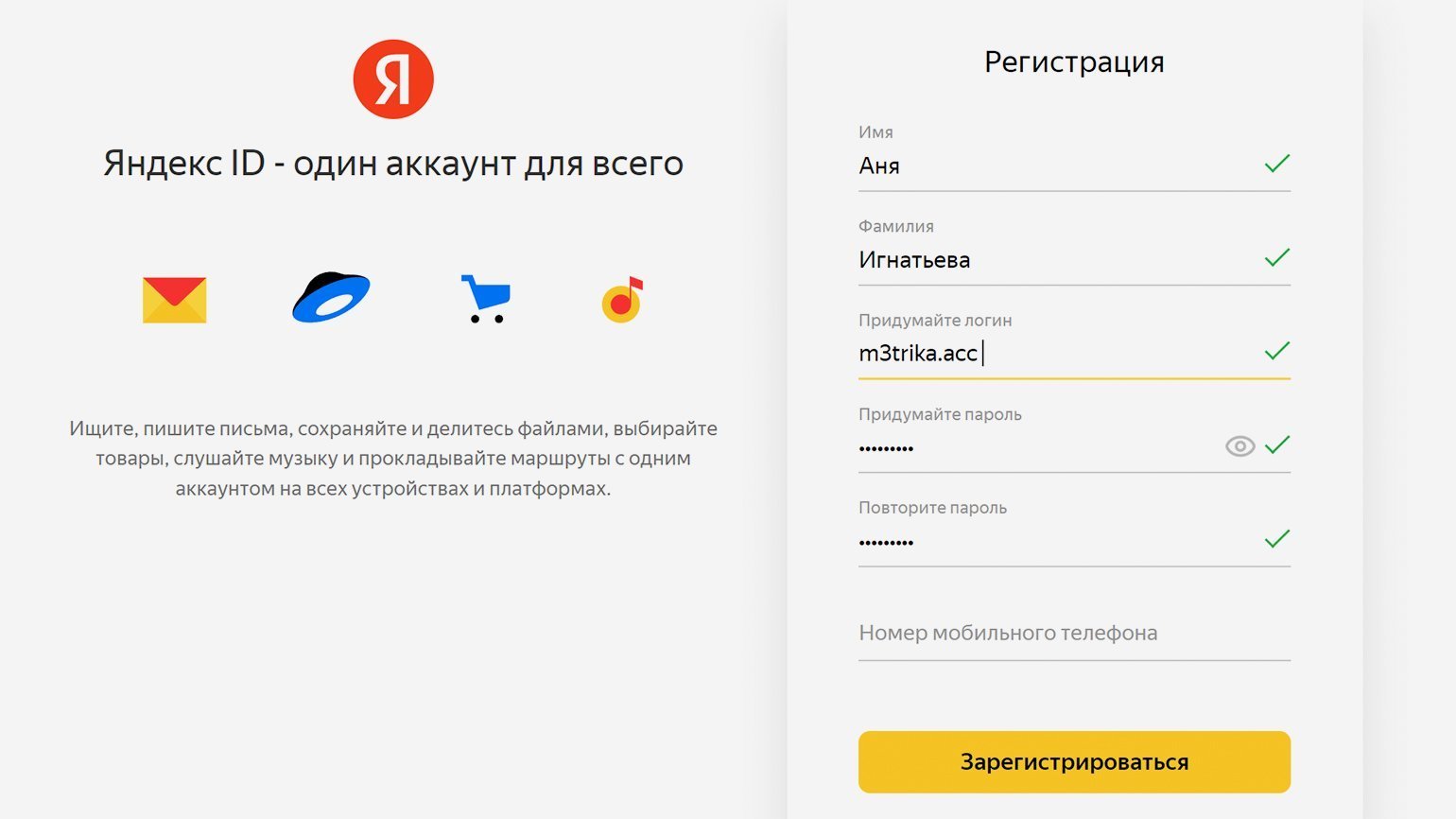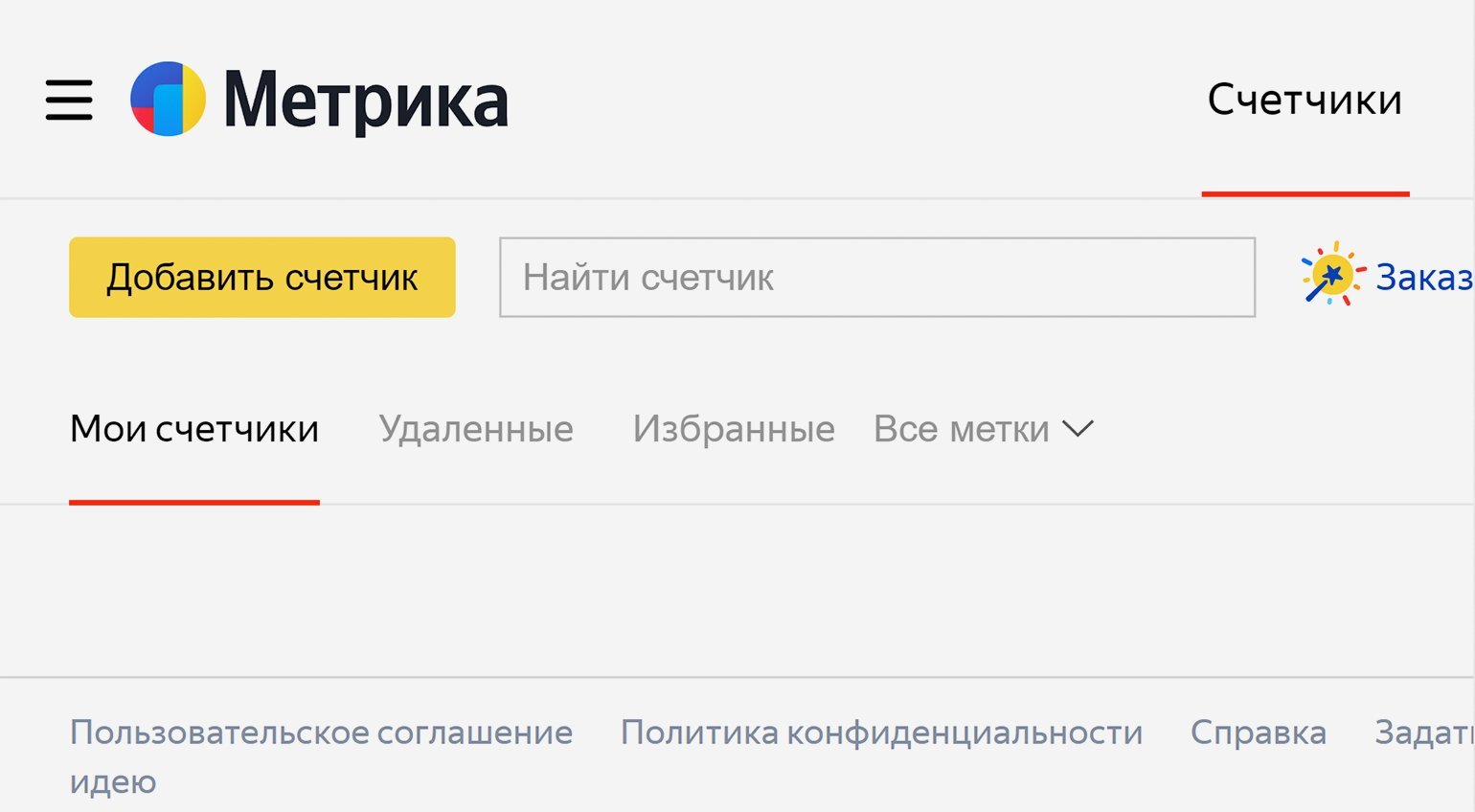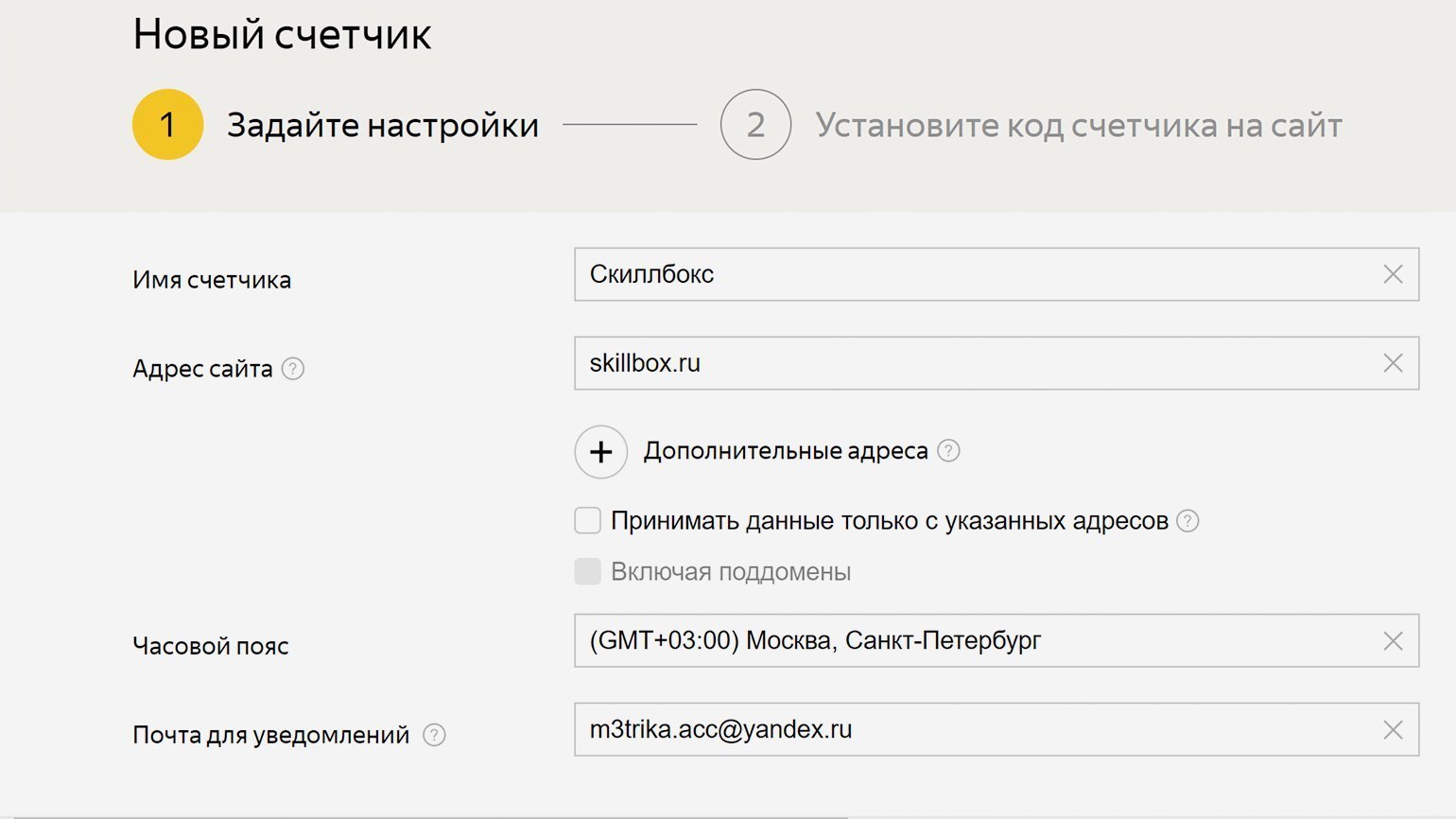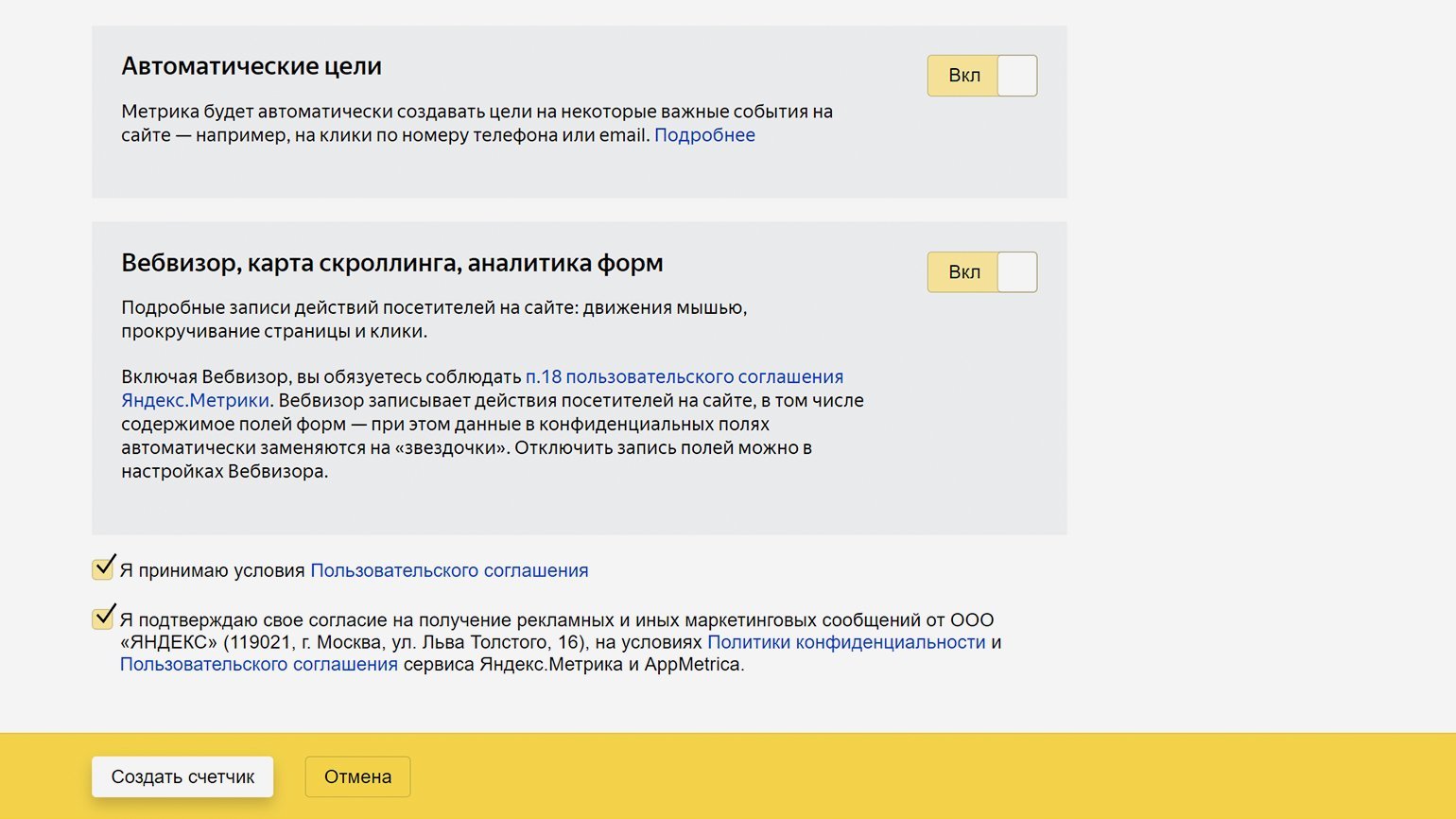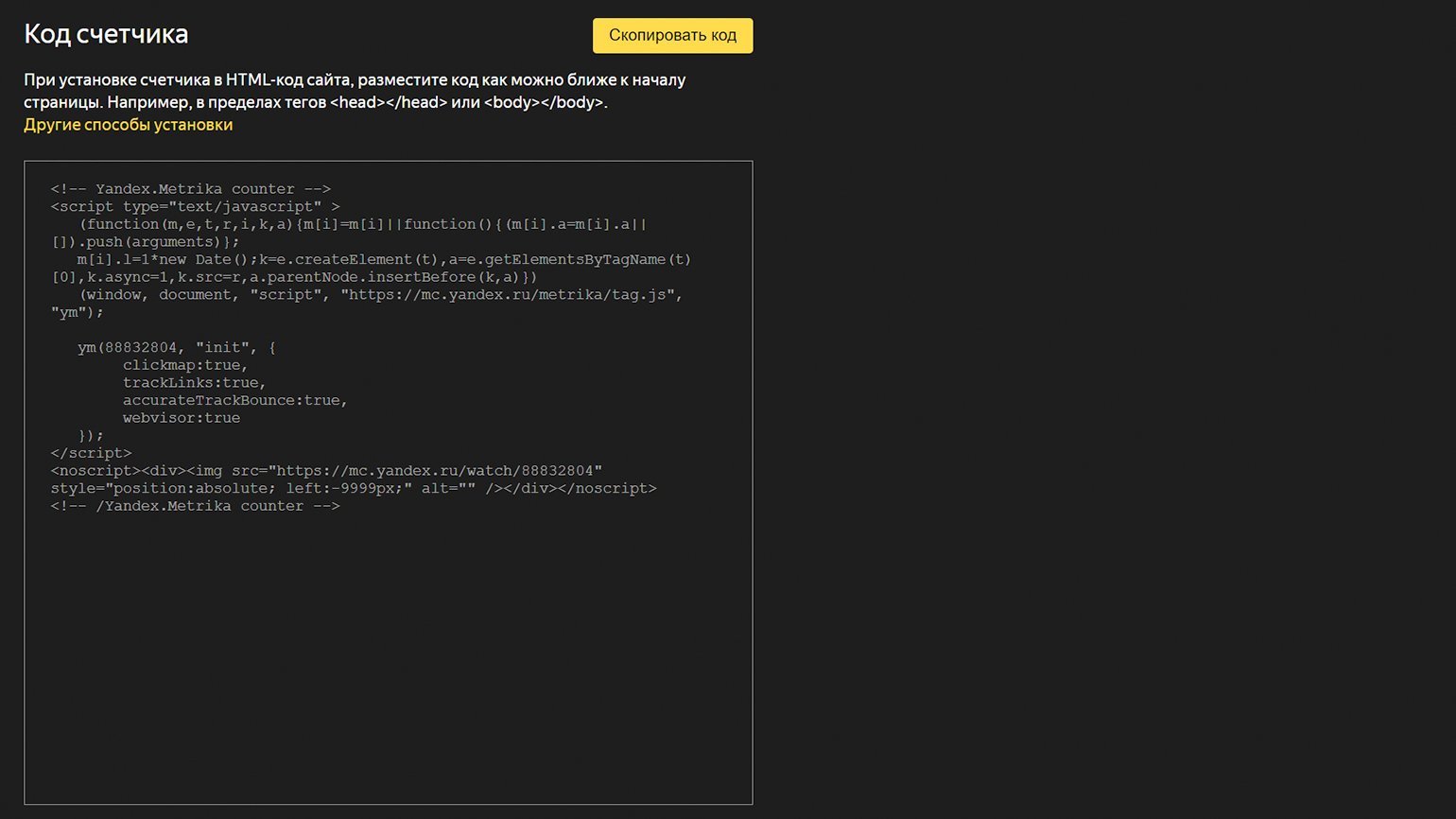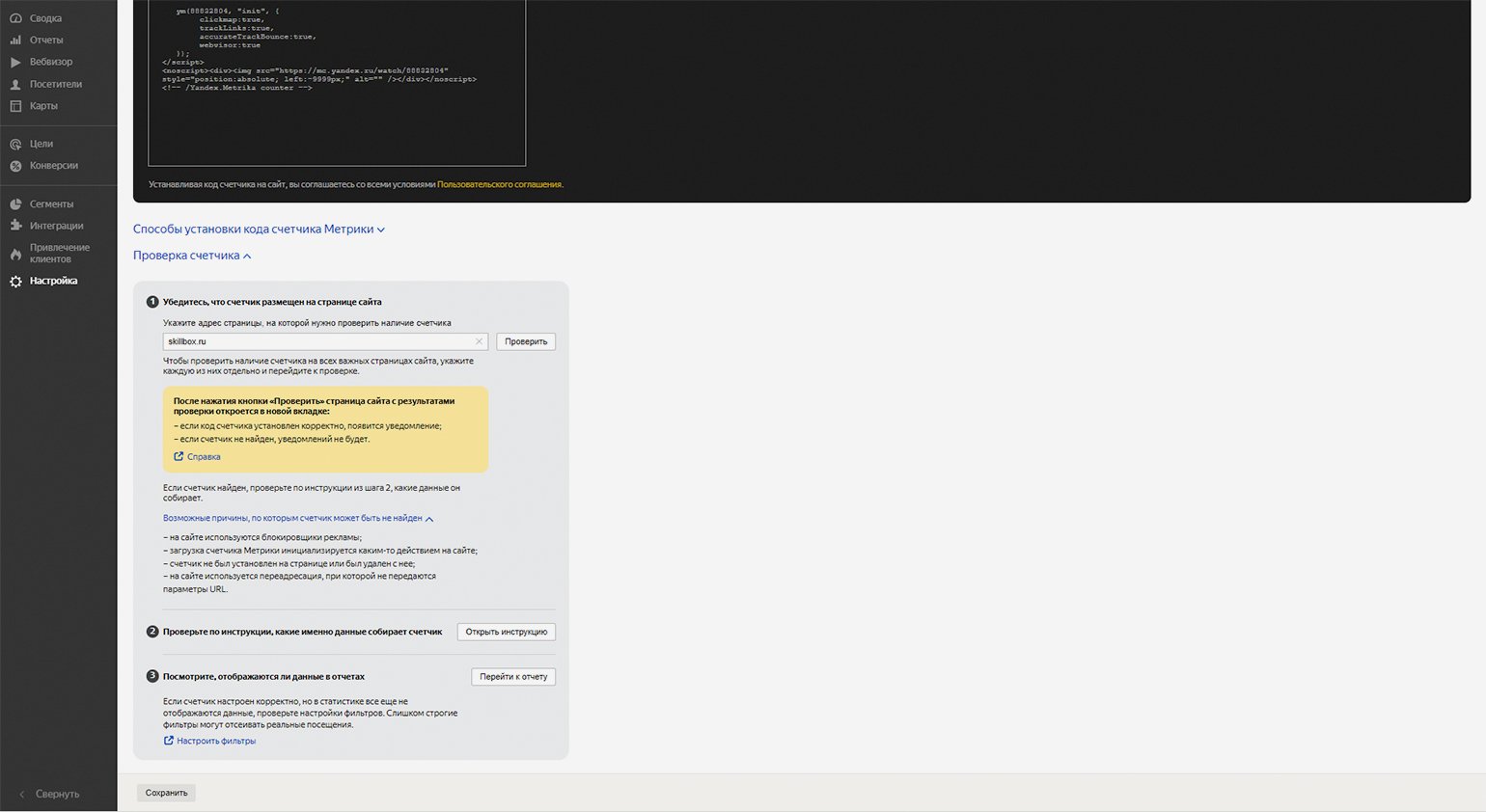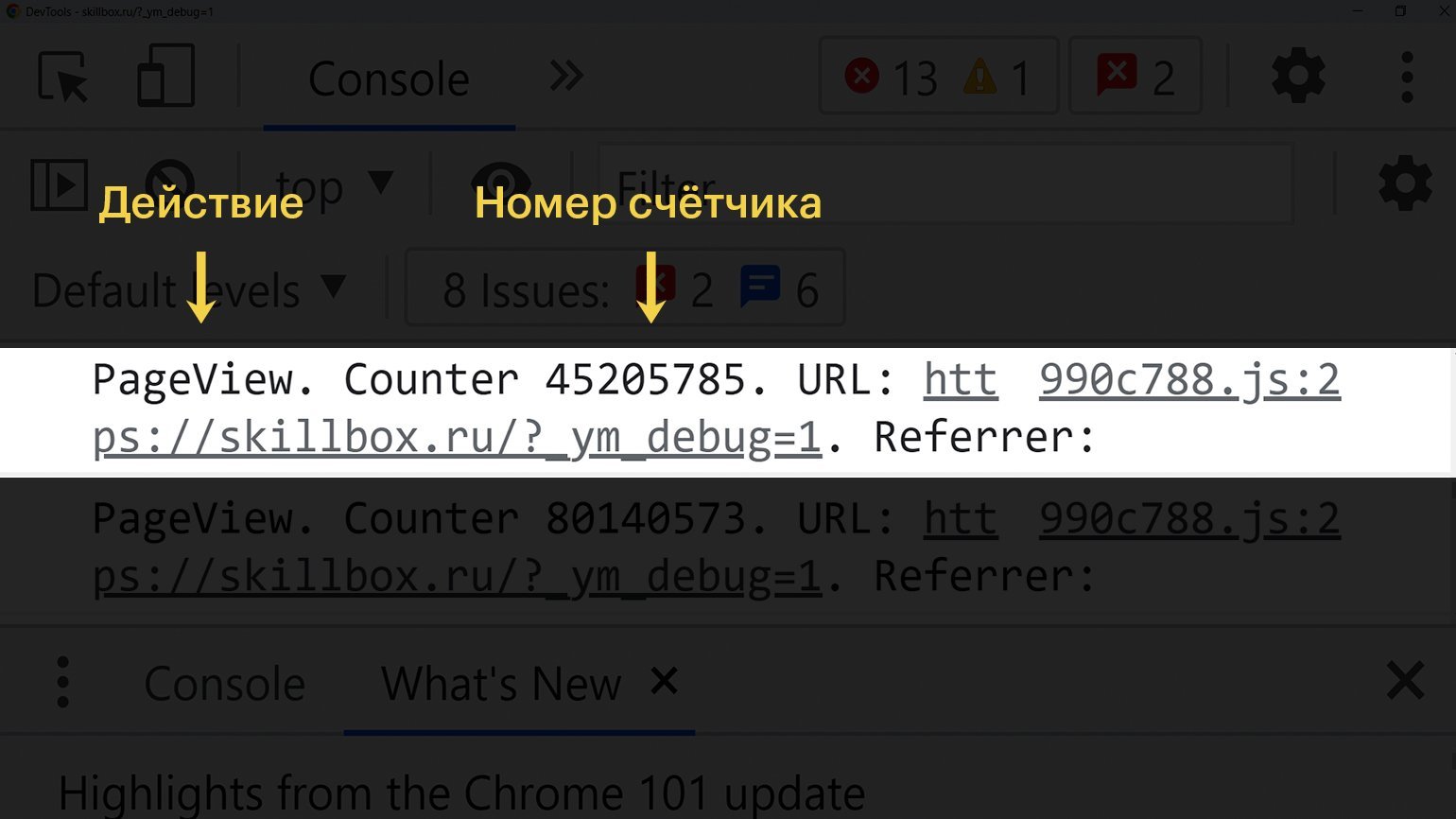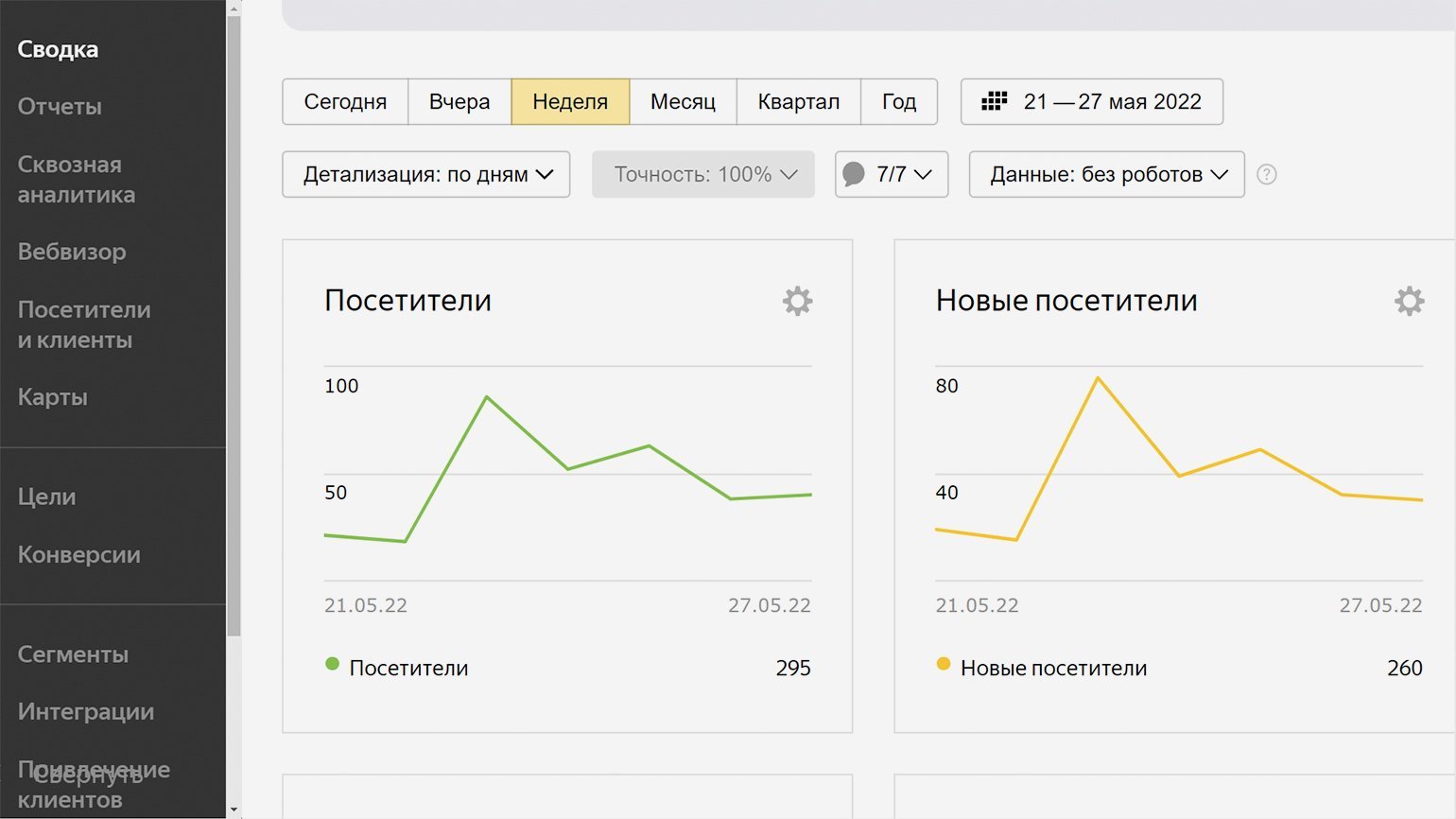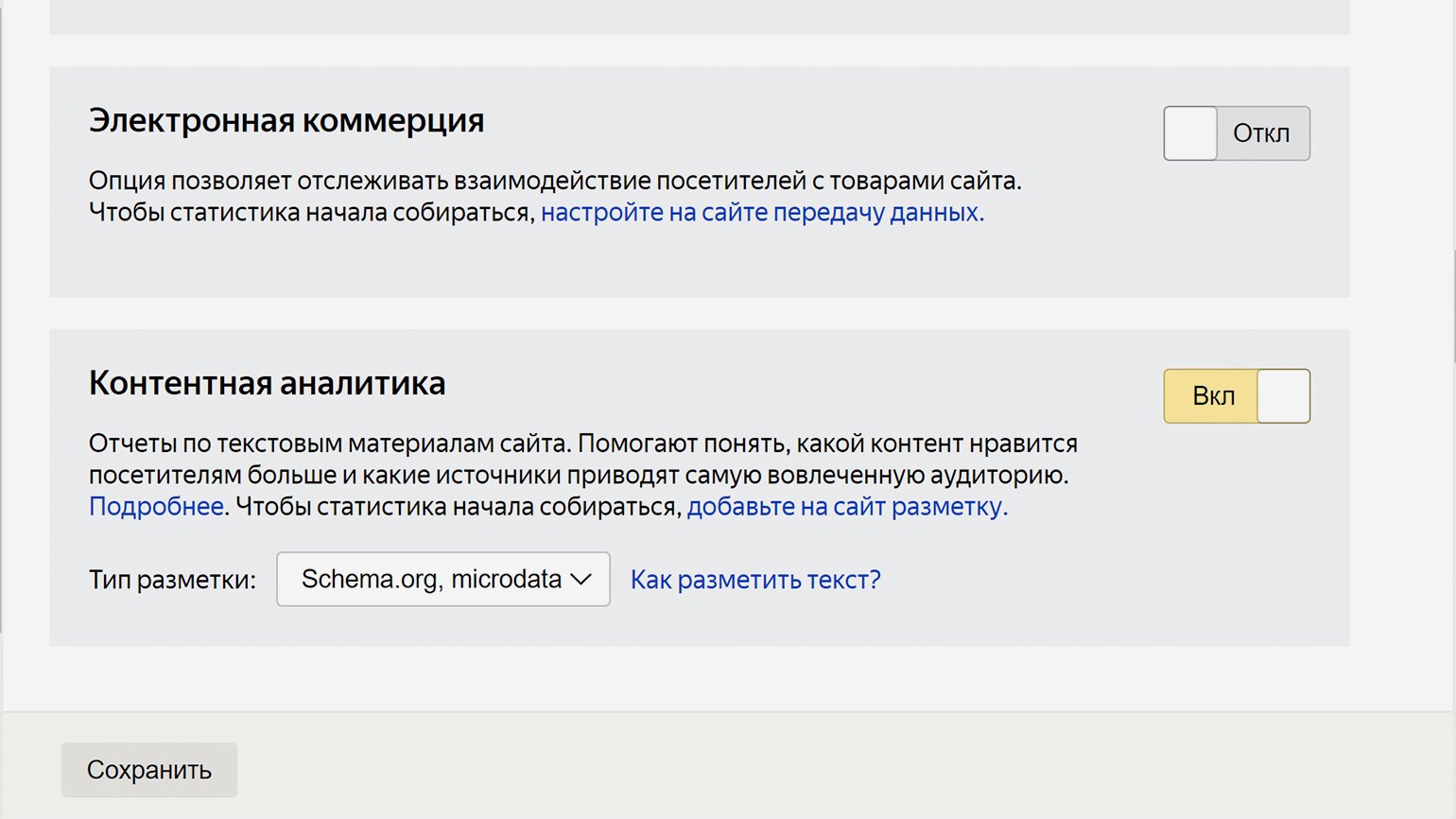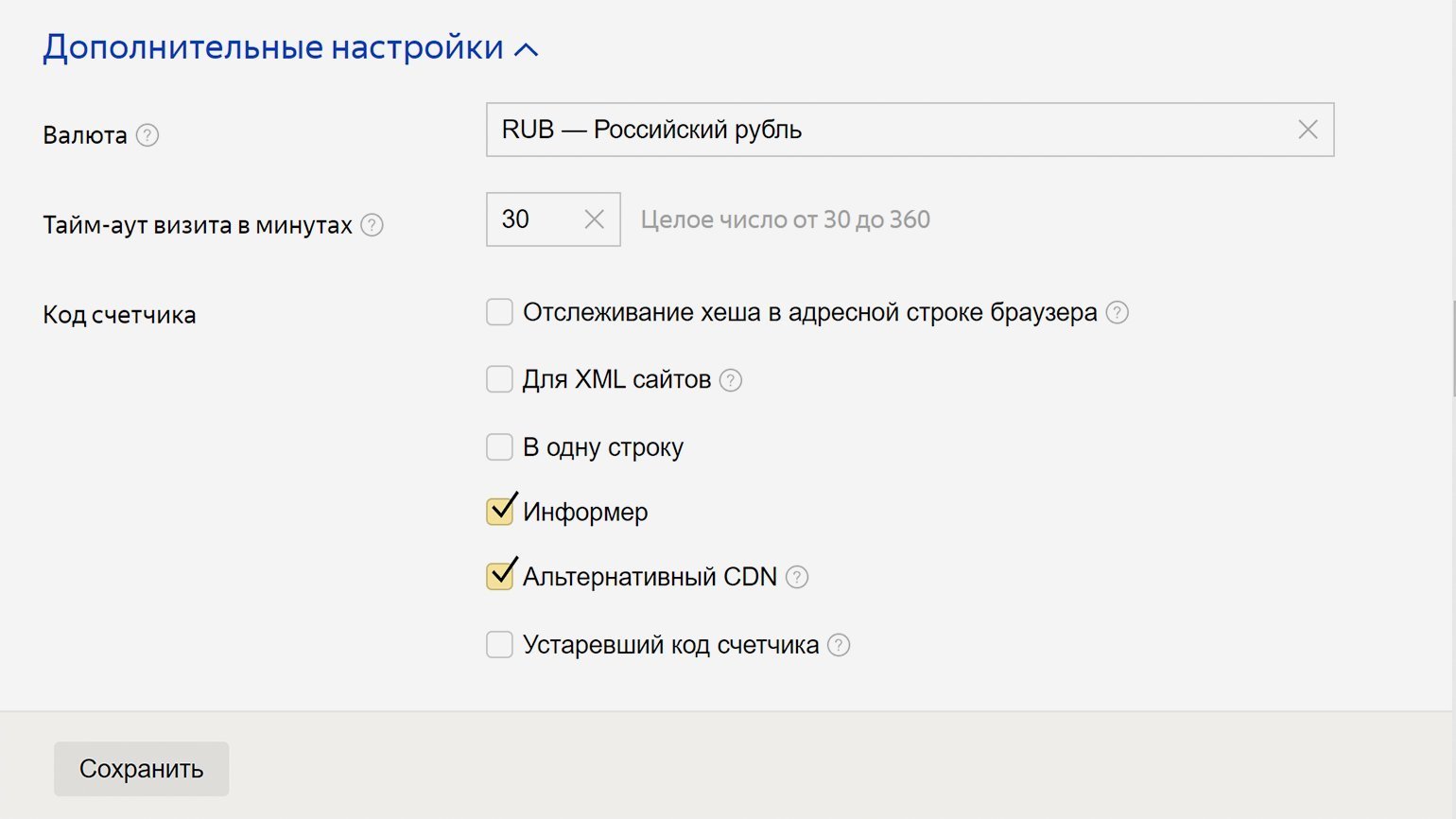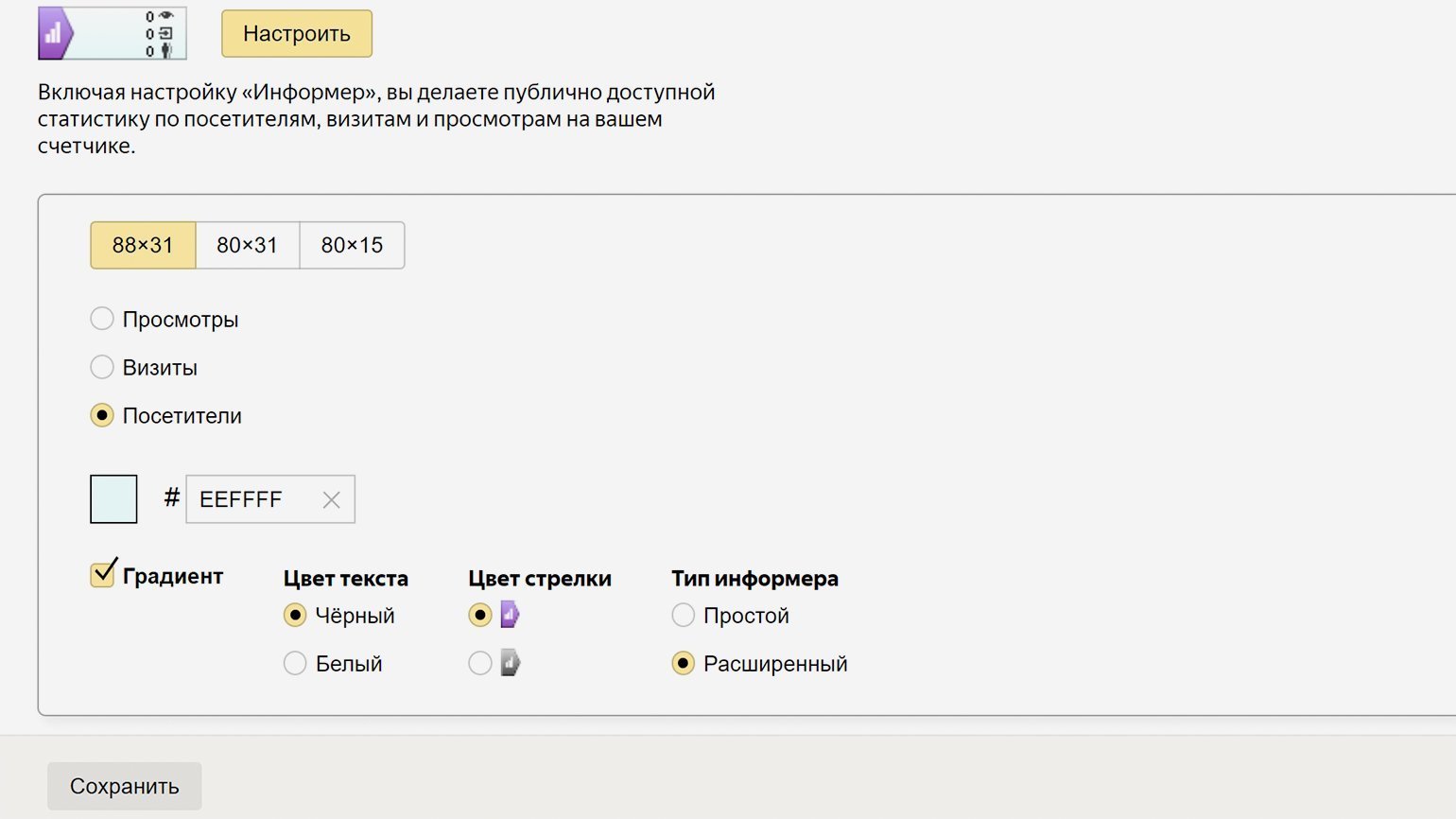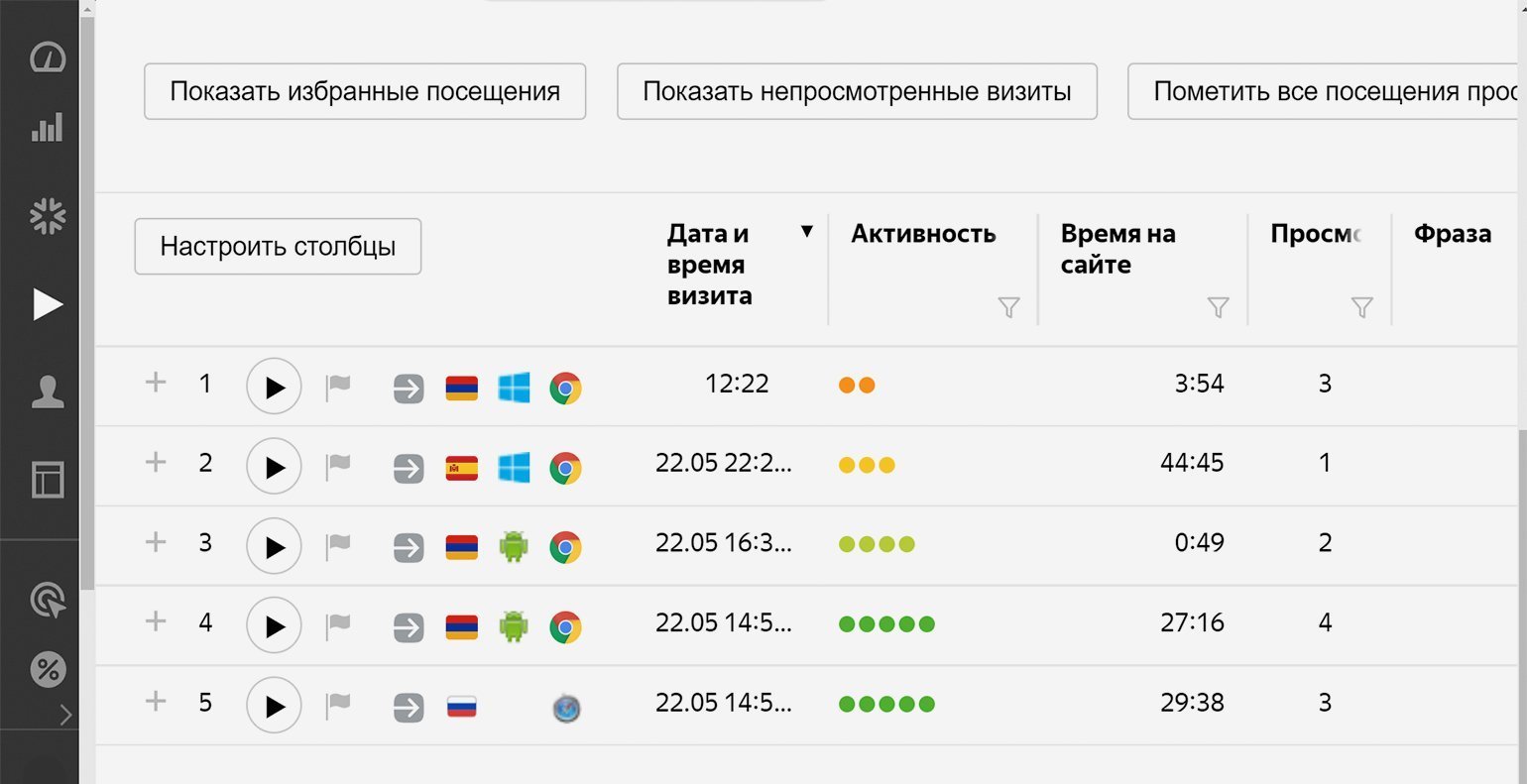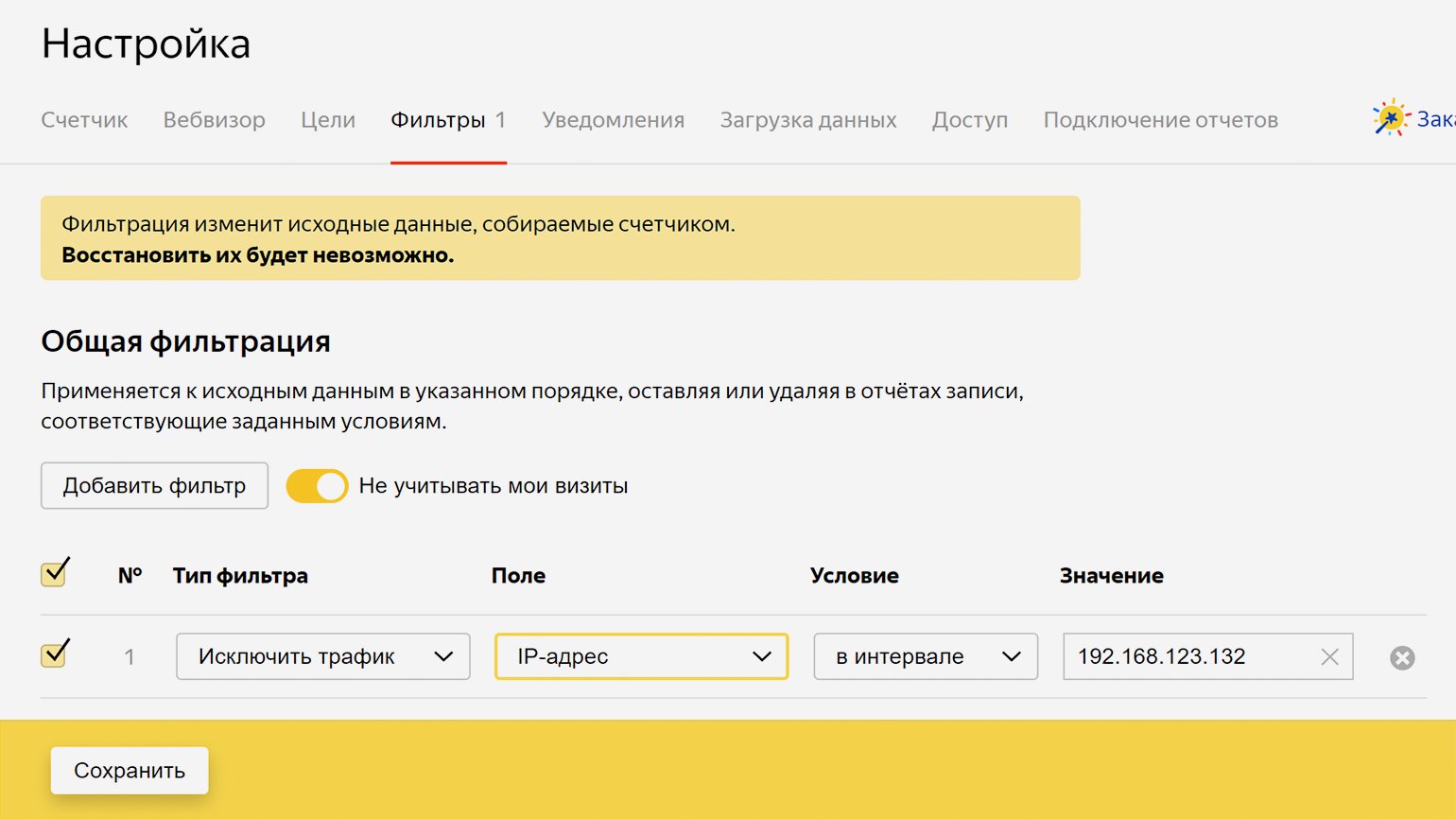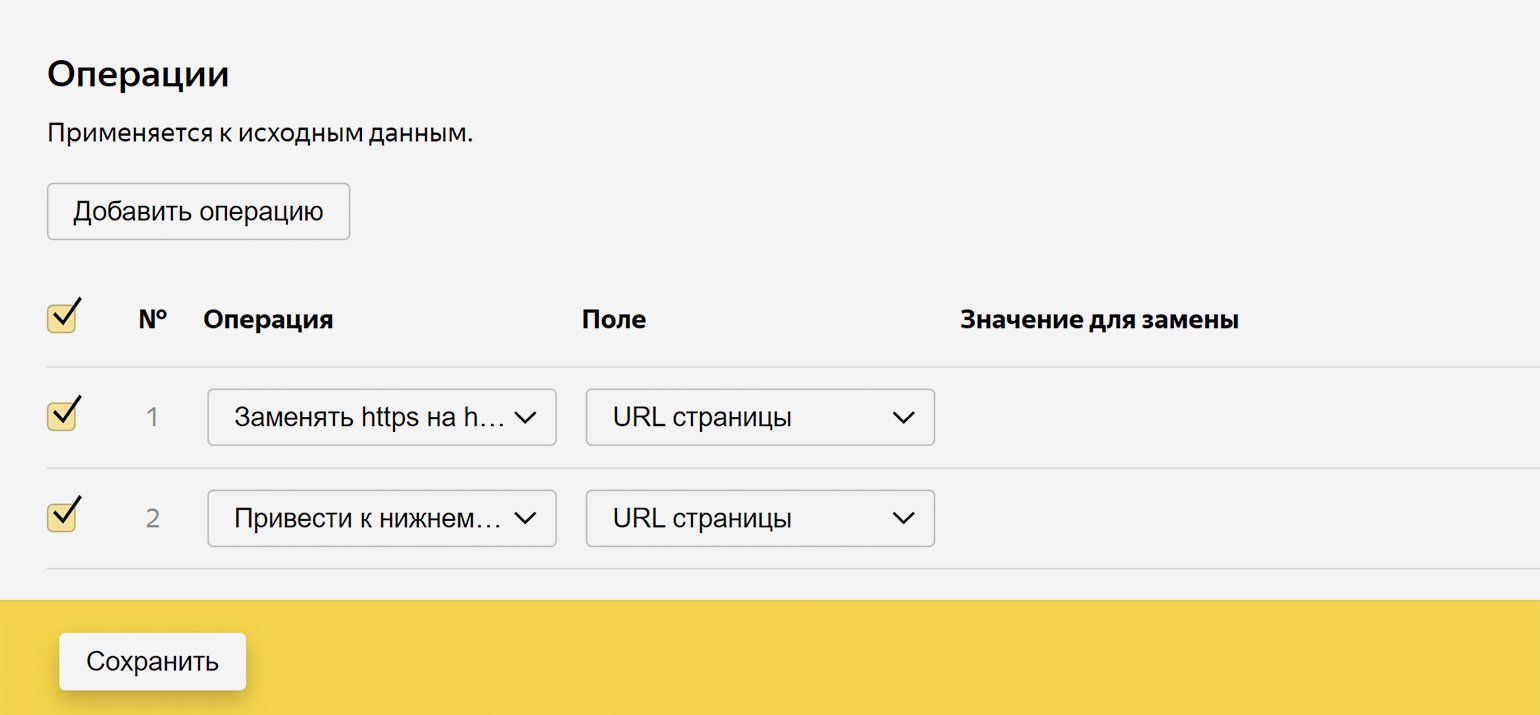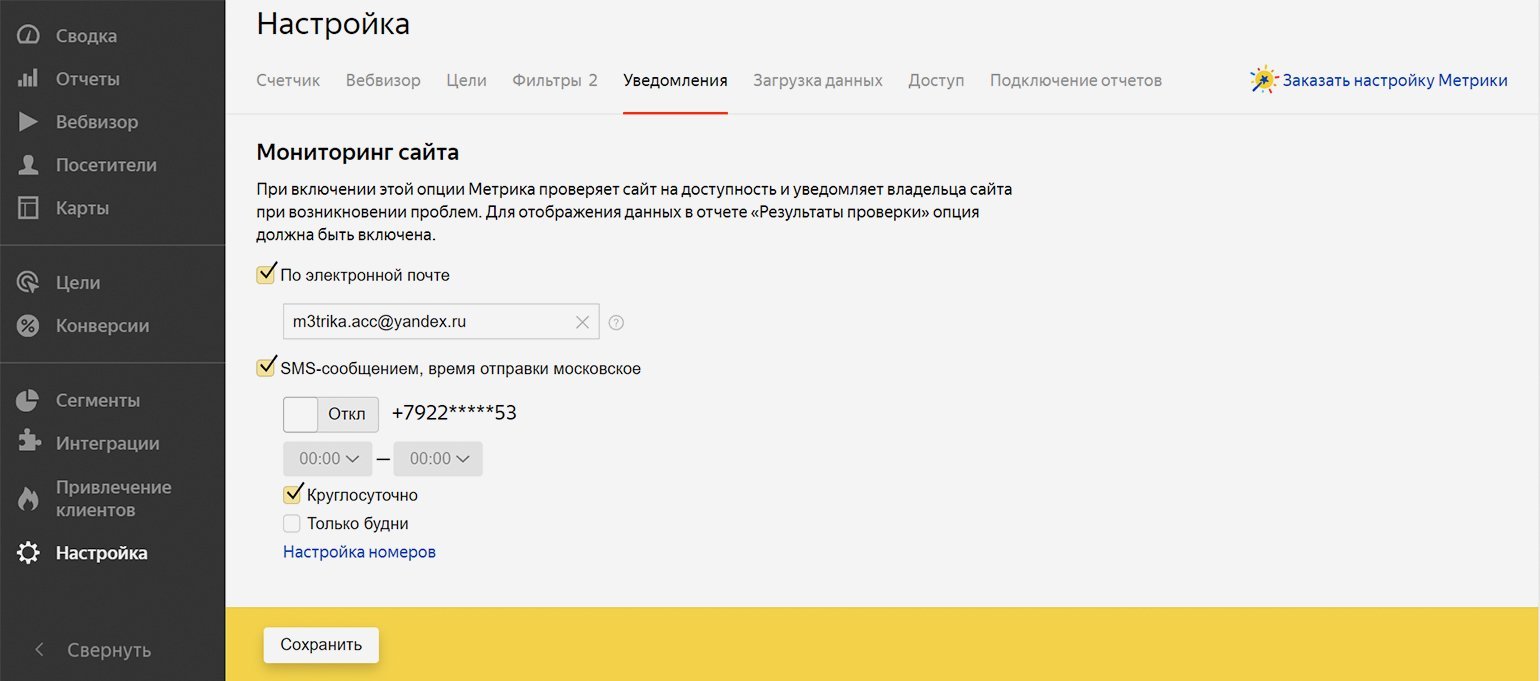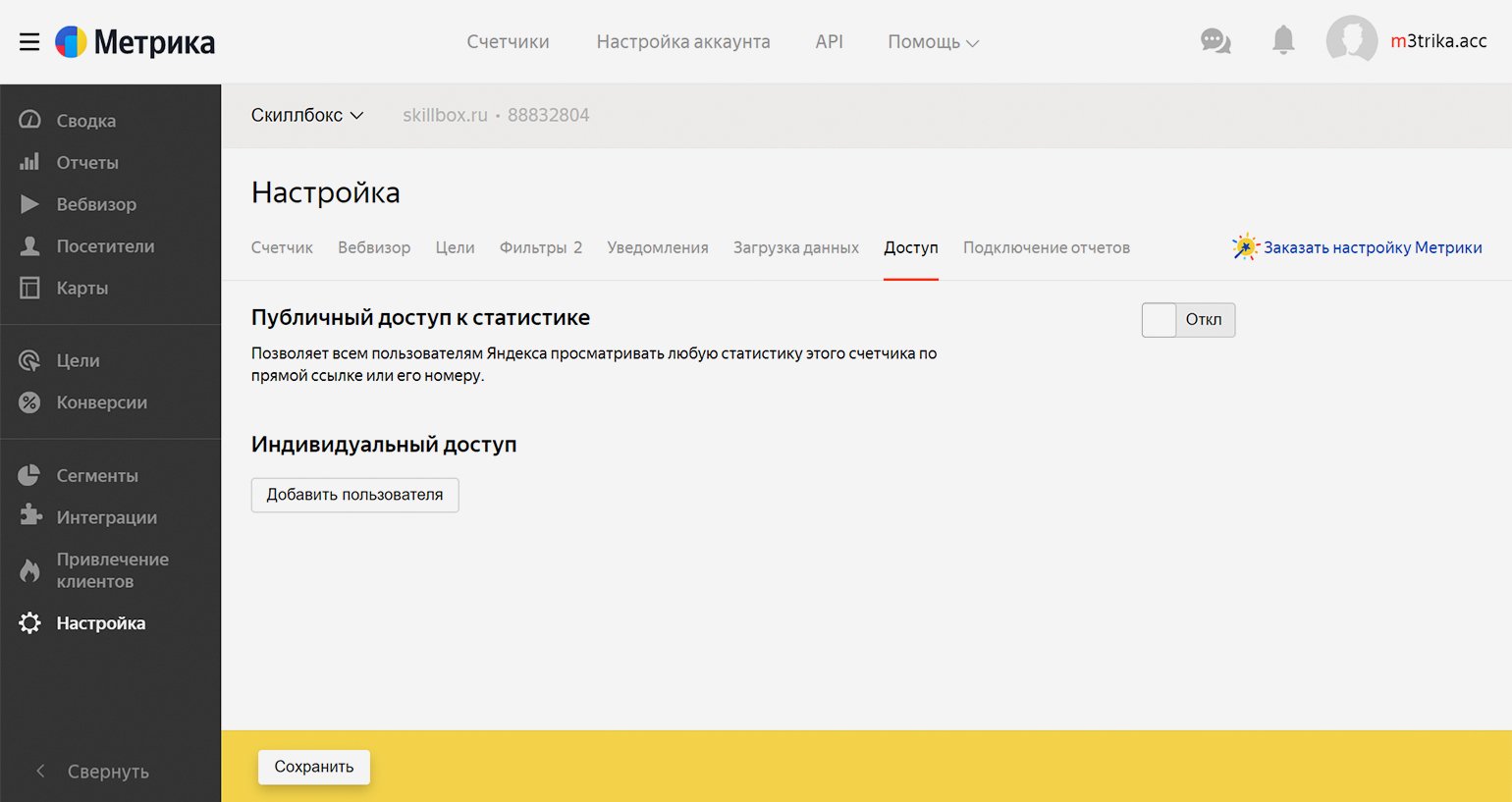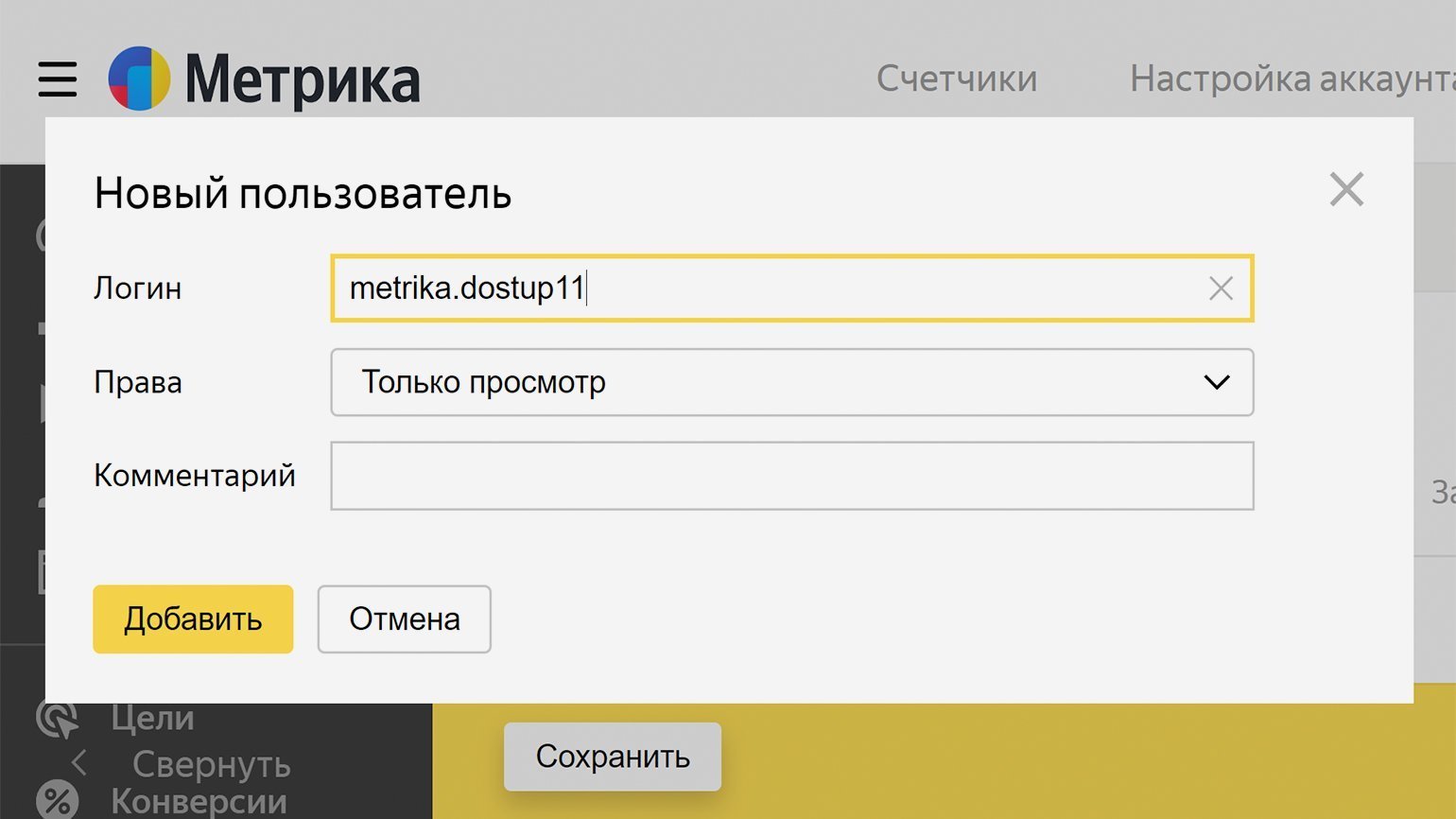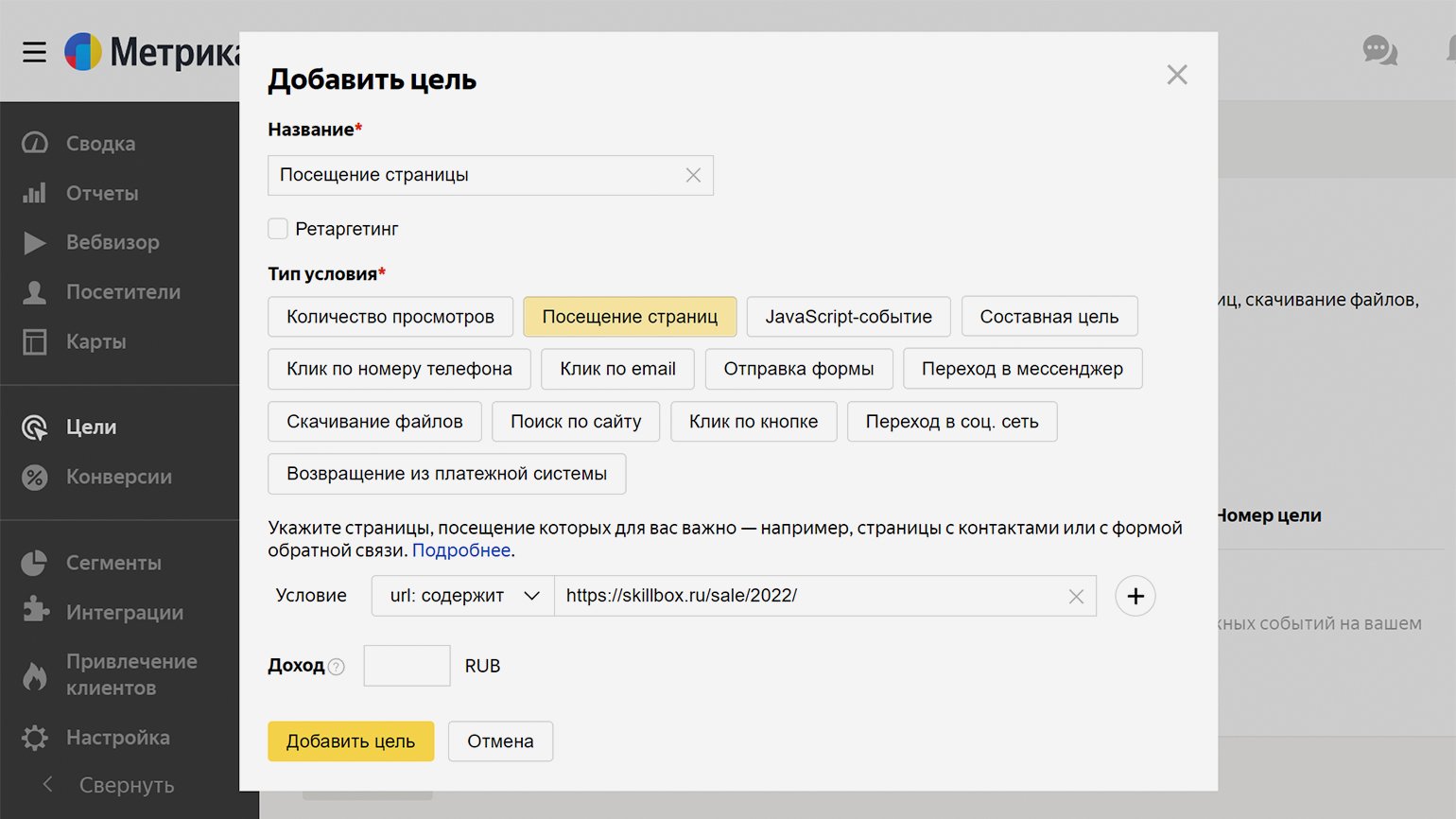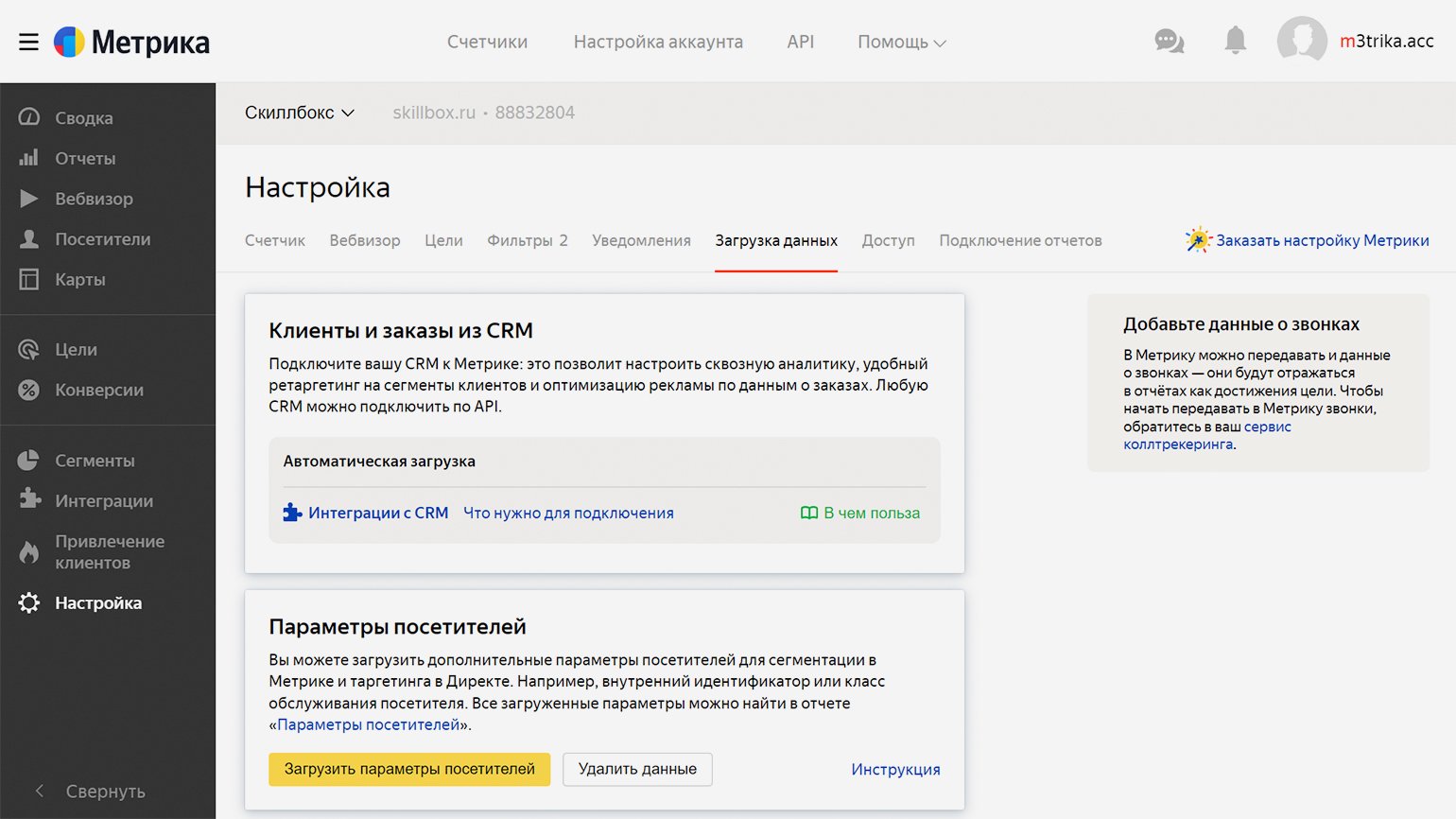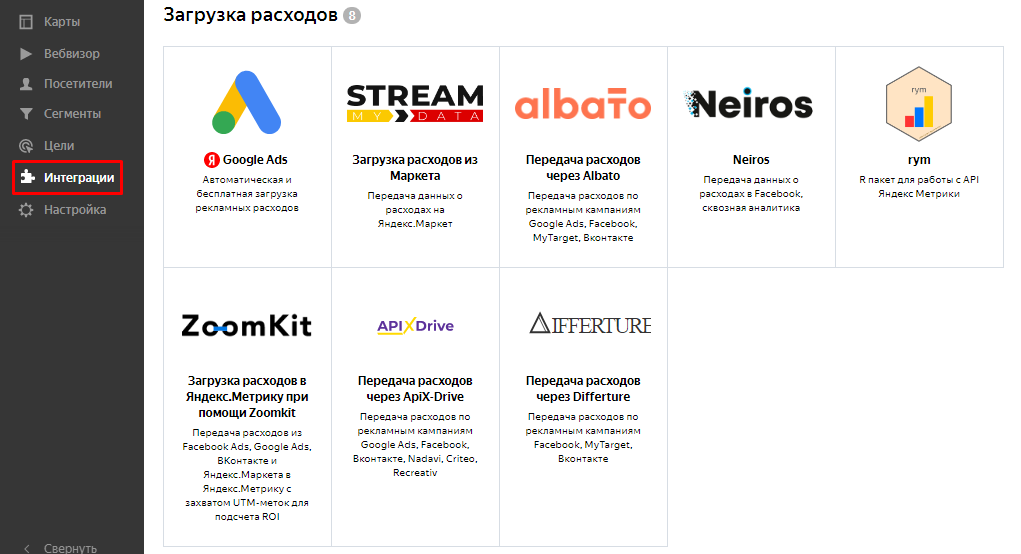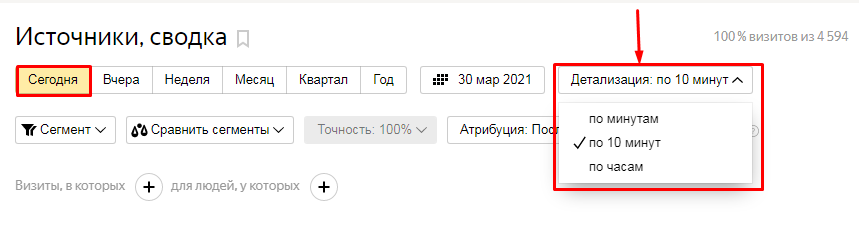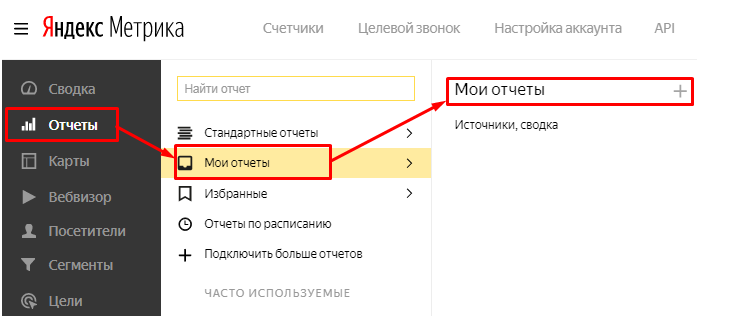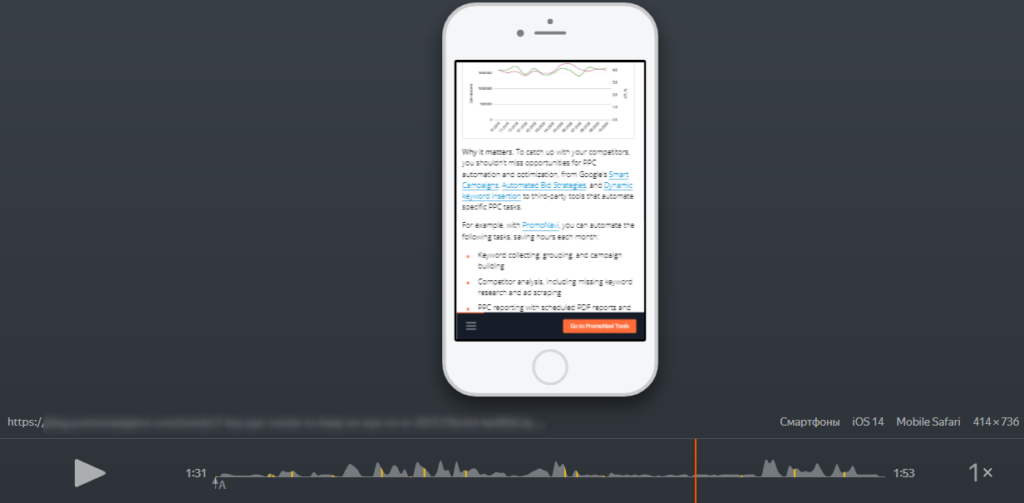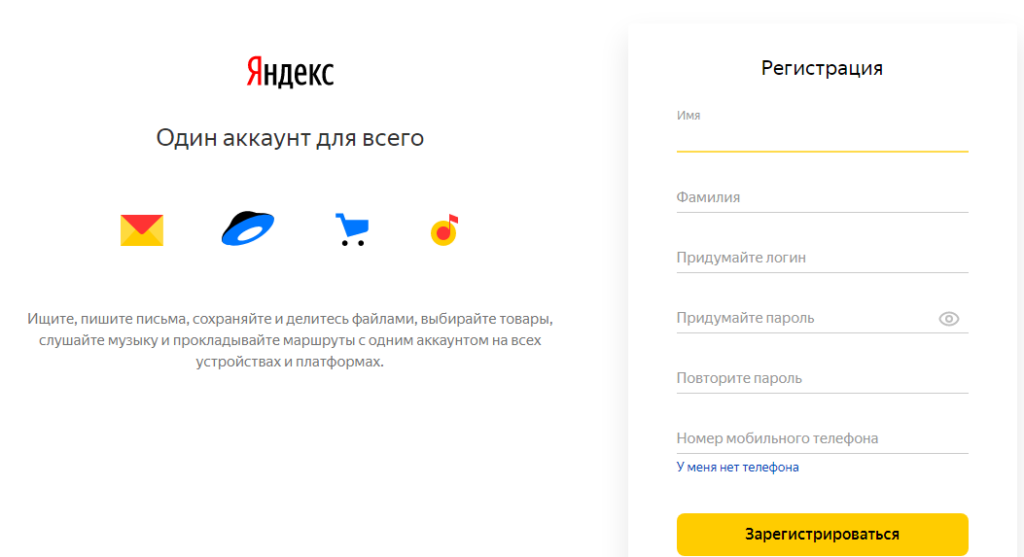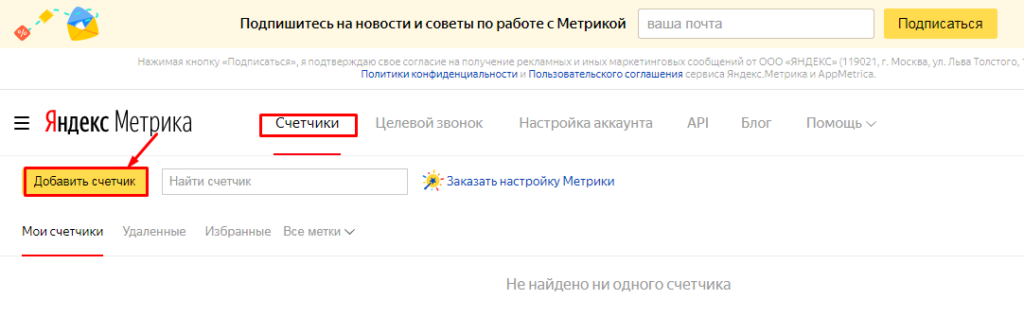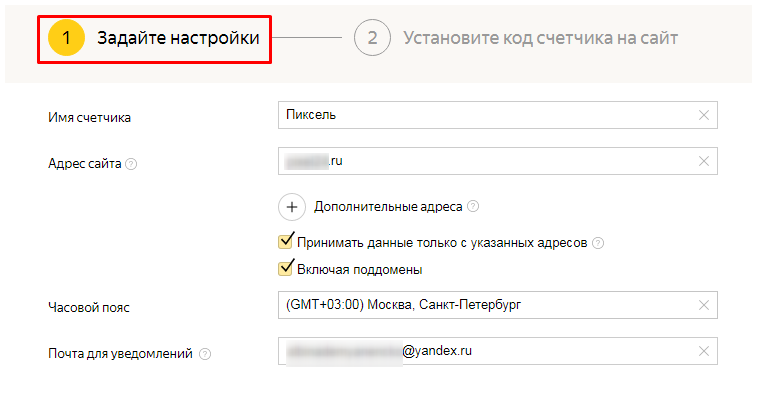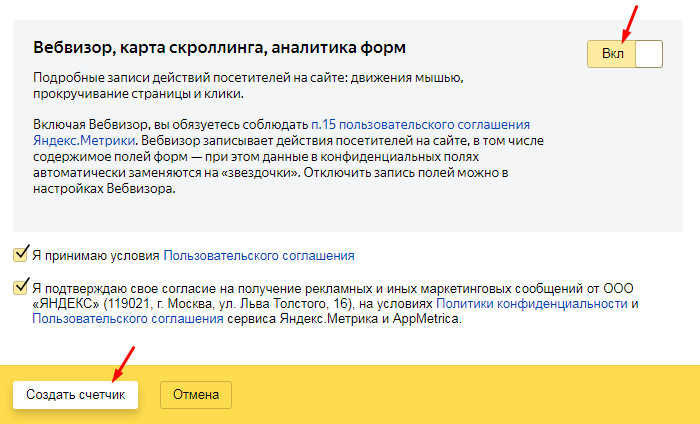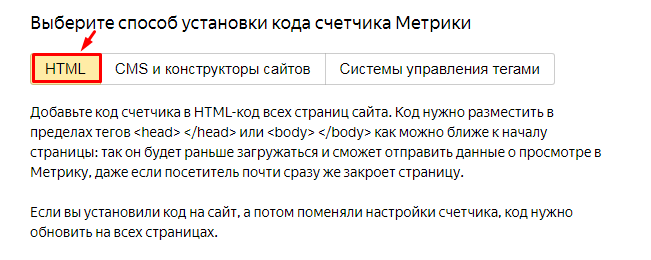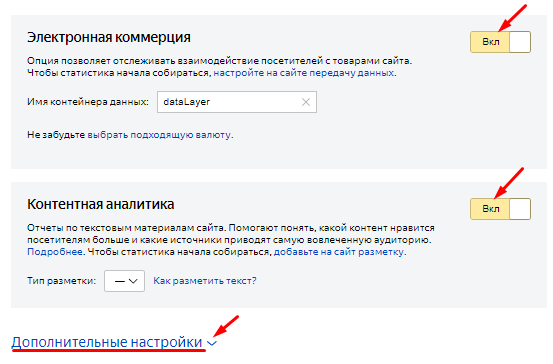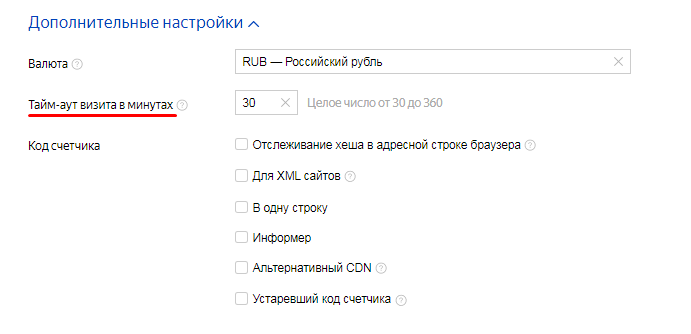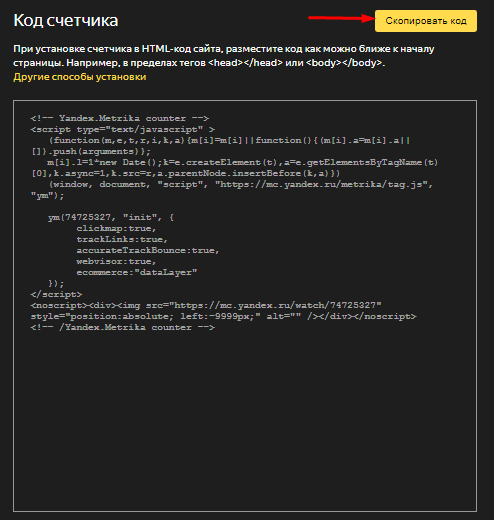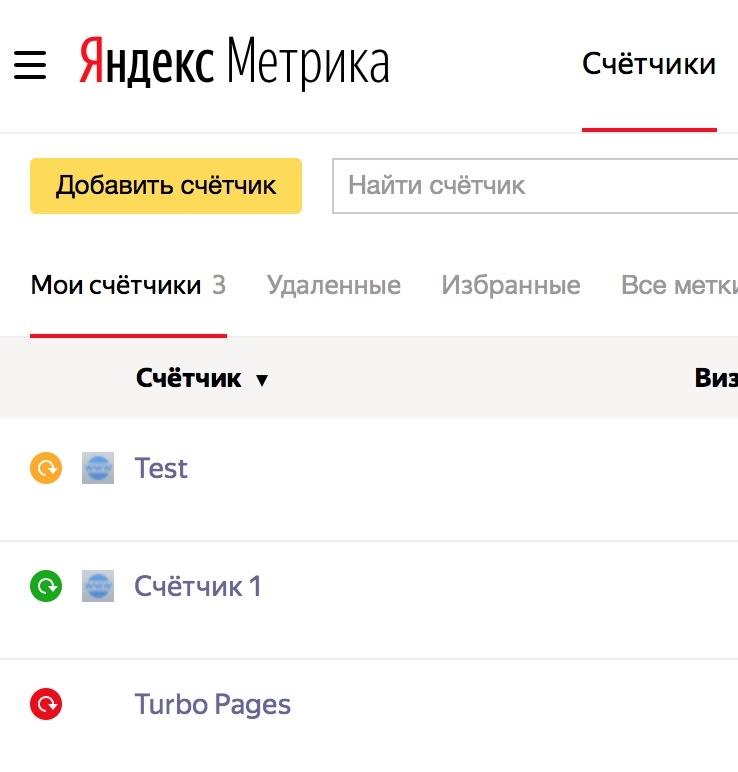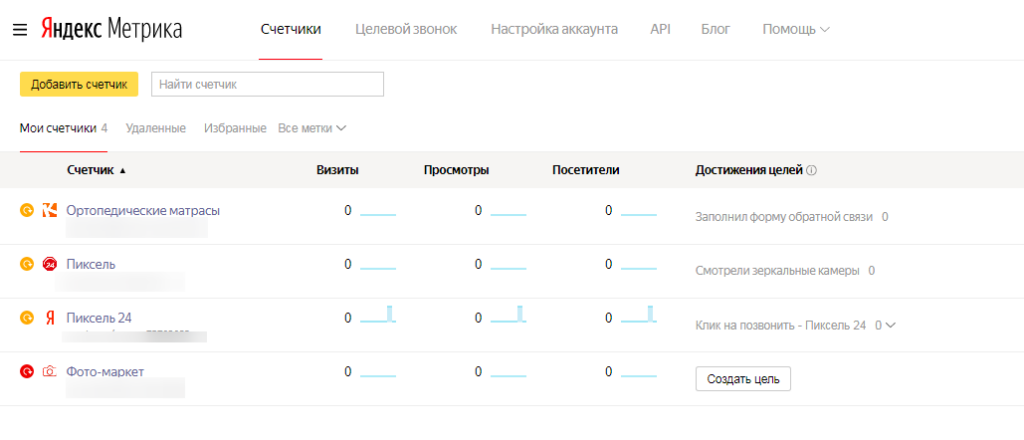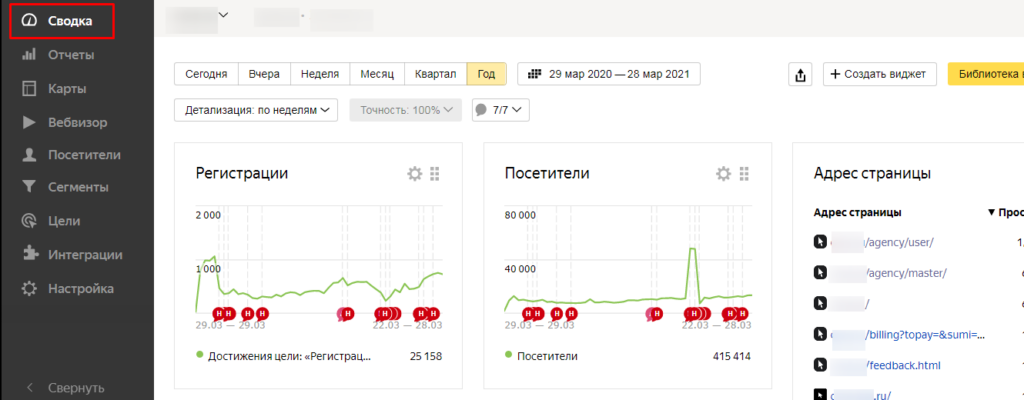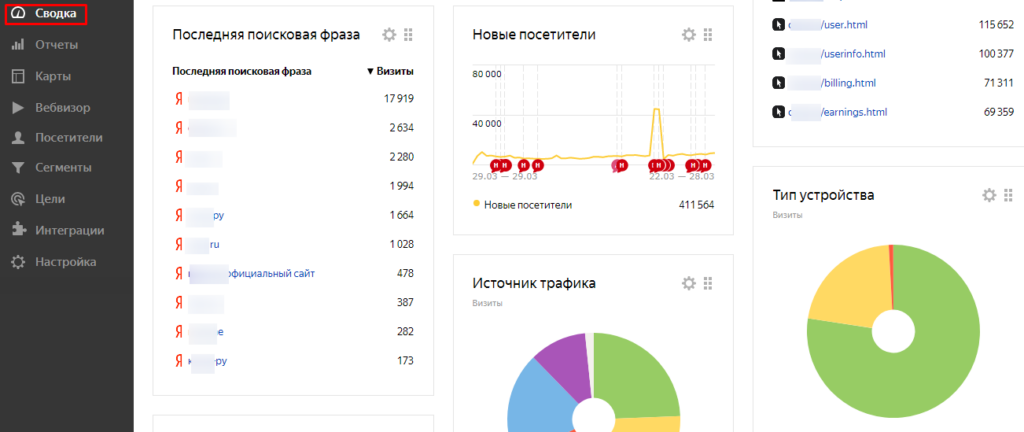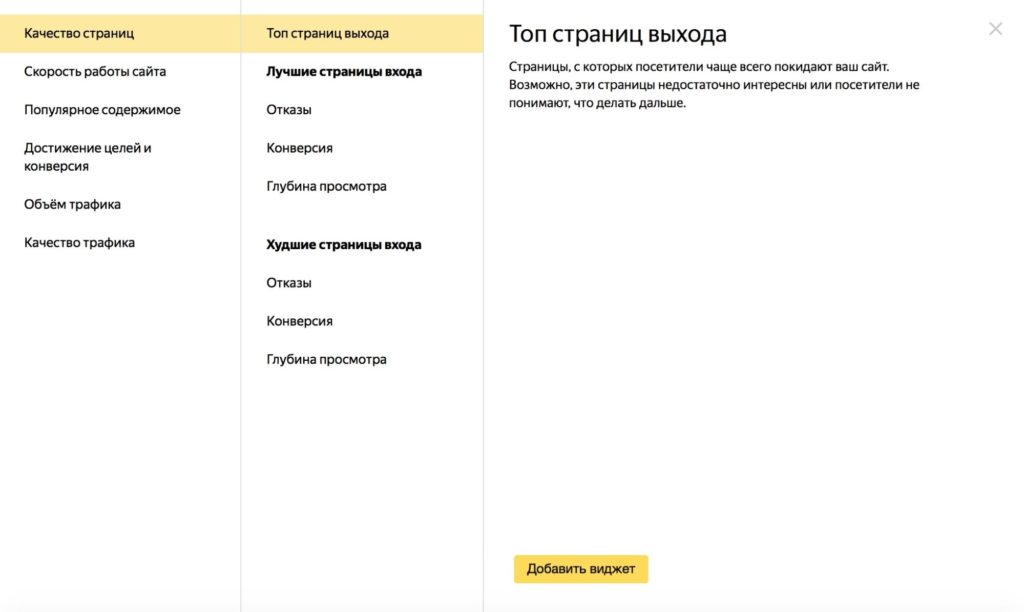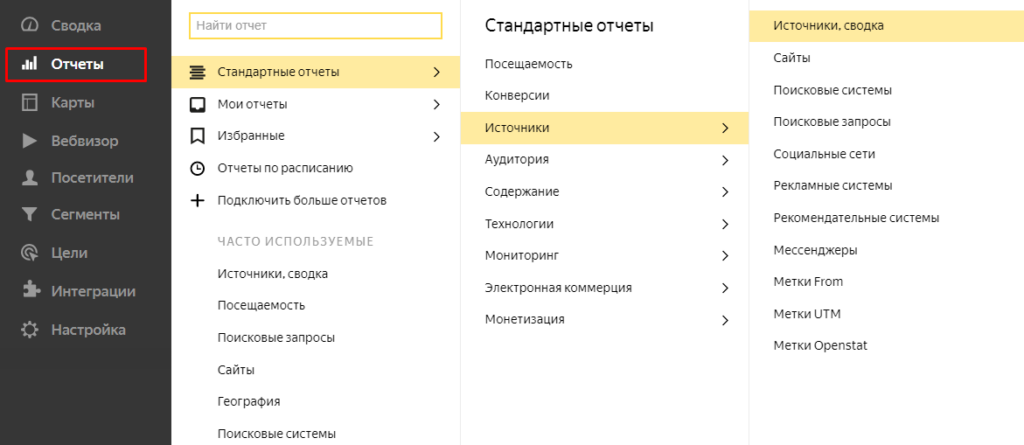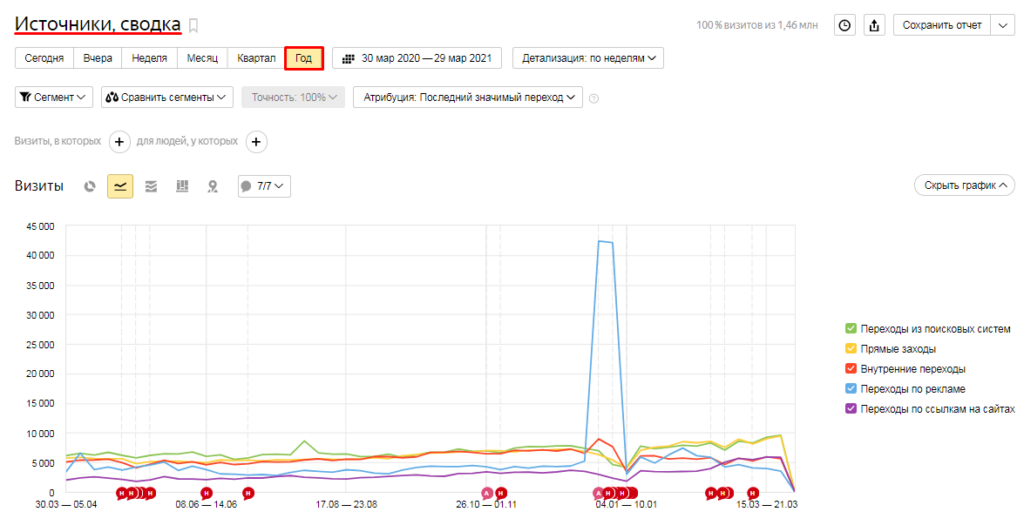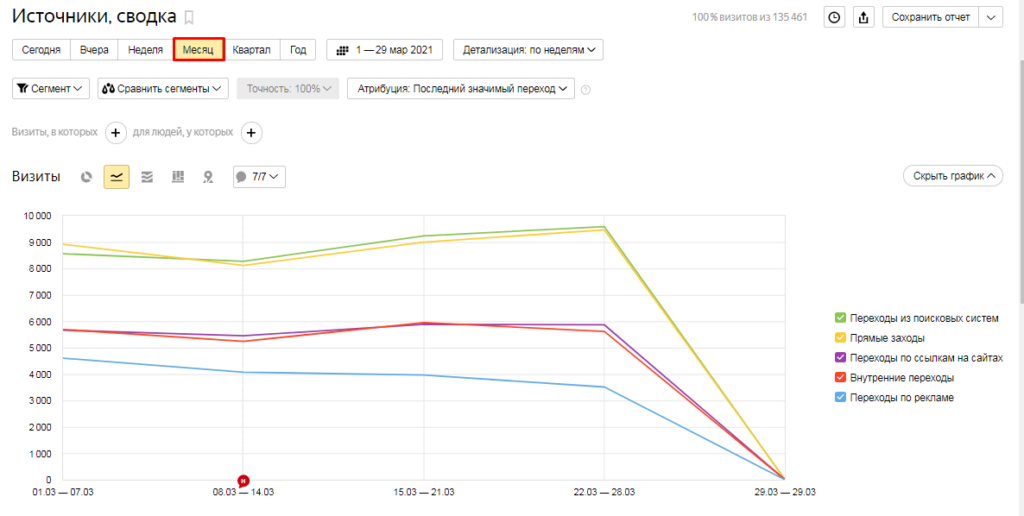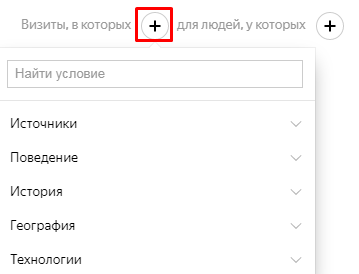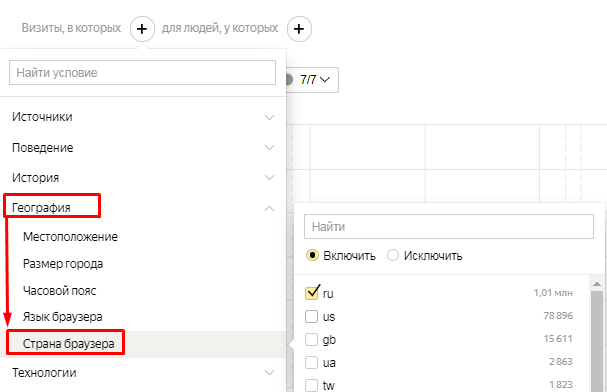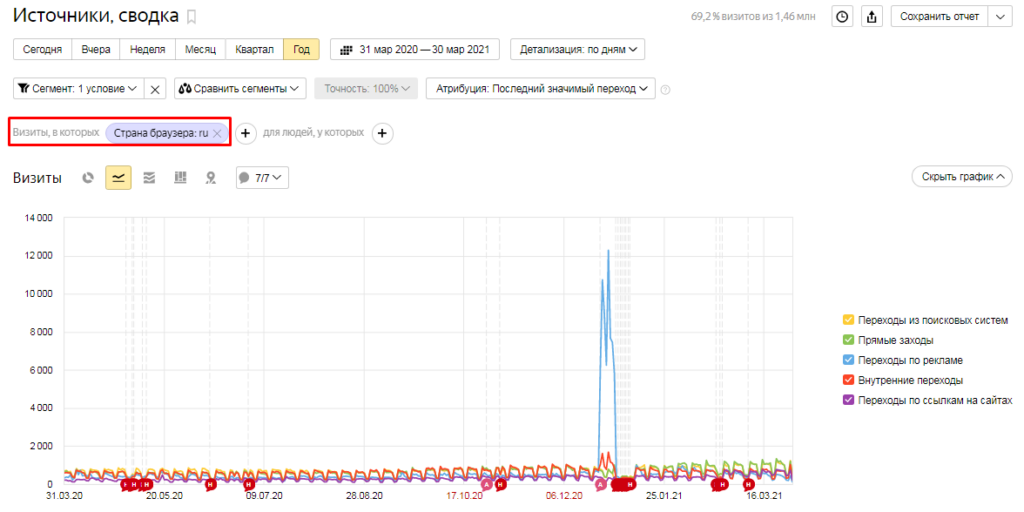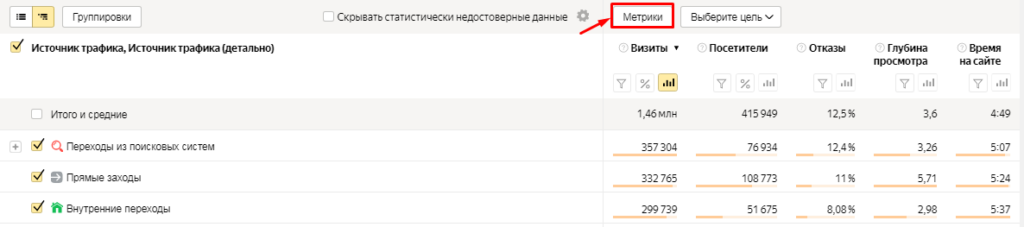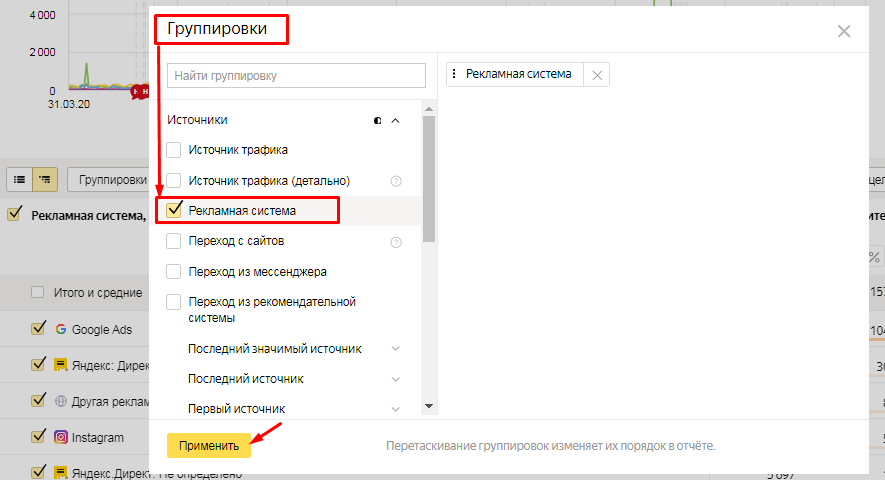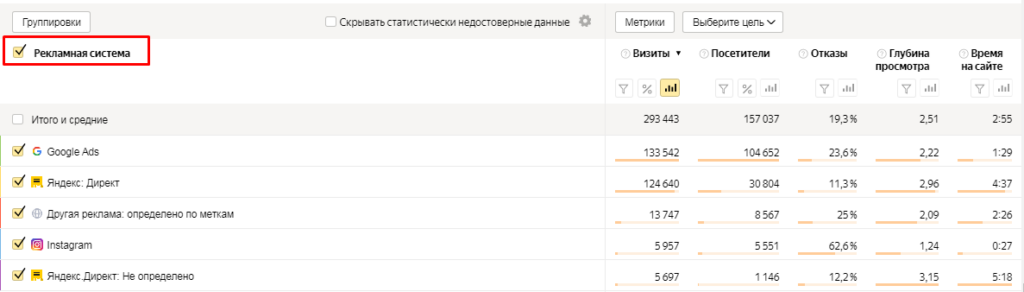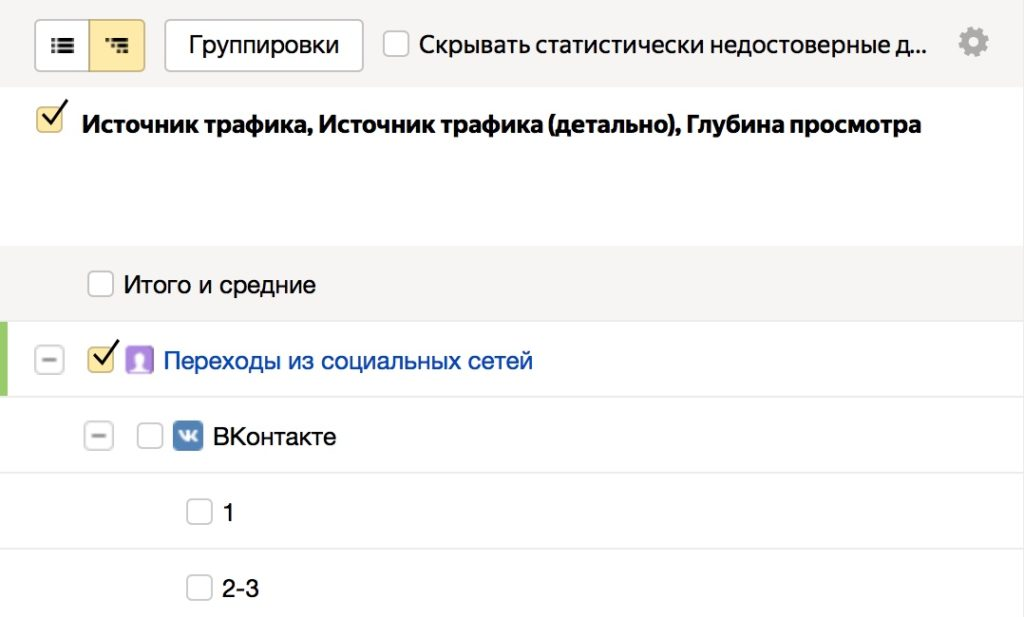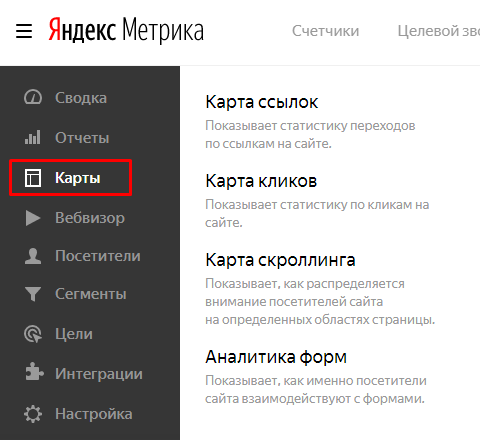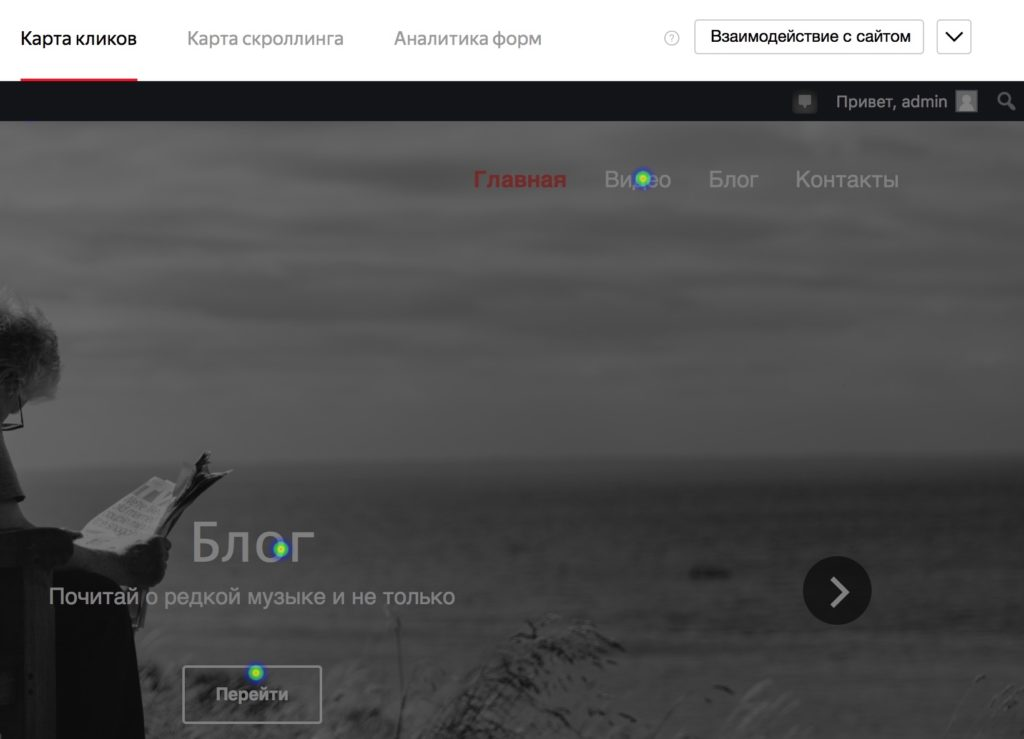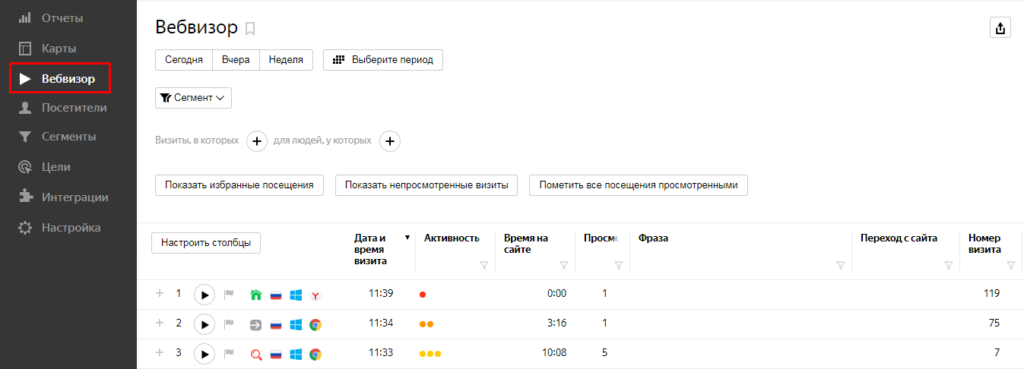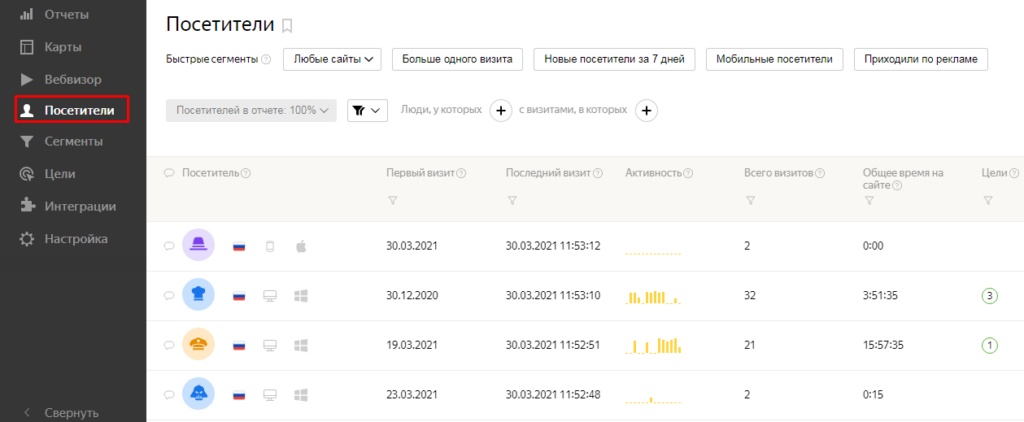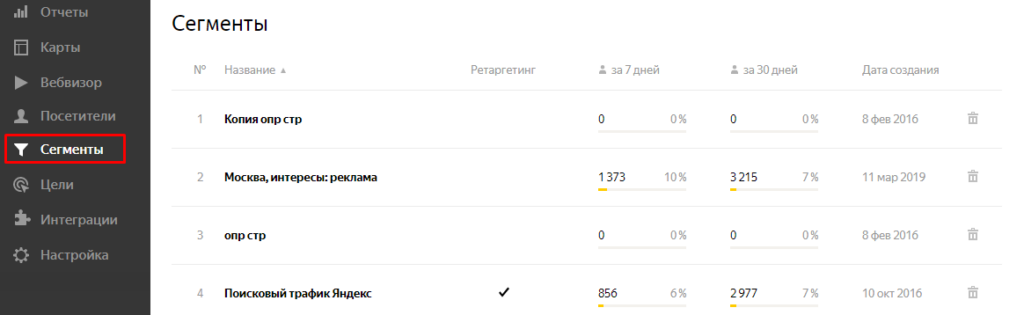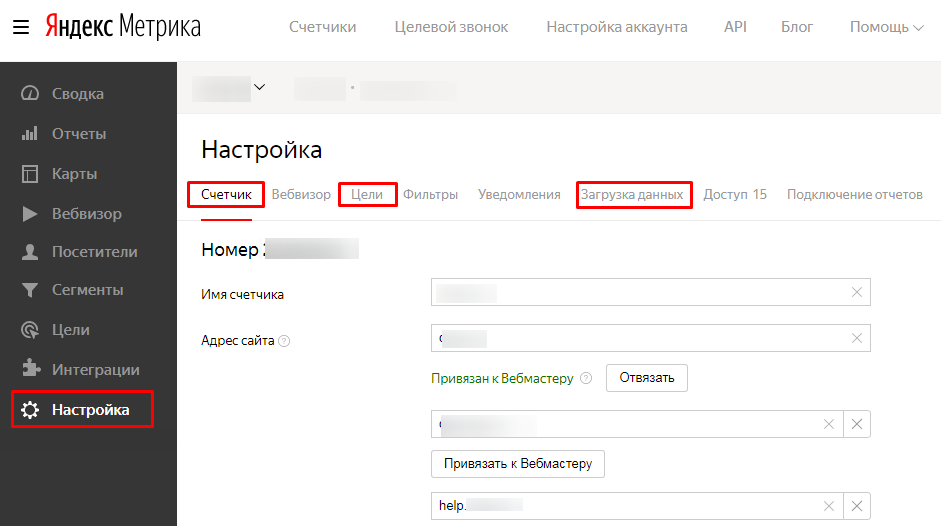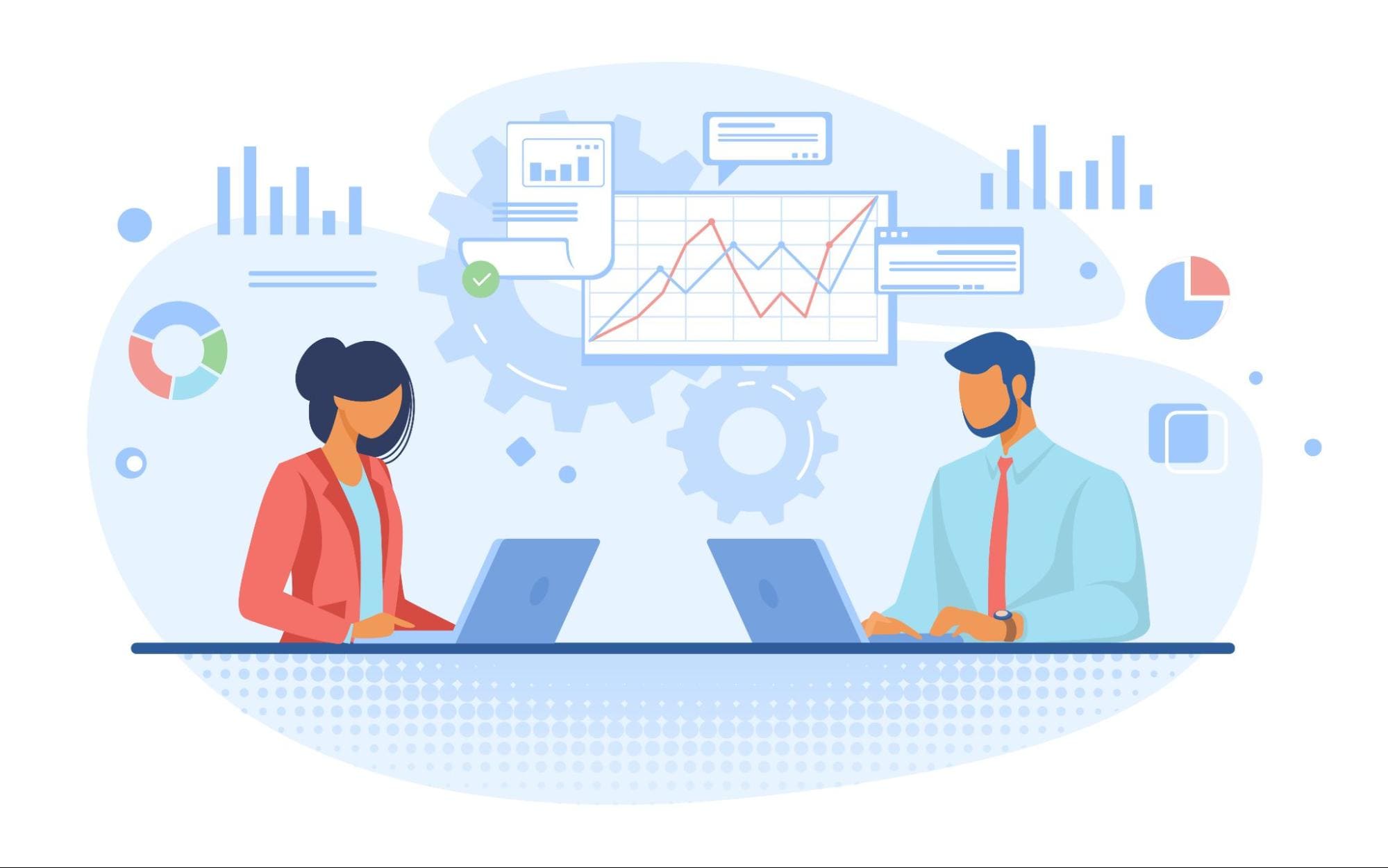Пошаговая инструкция по настройке Яндекс.Метрики
сентября 18, 2015
Яндекс.Метрика – это бесплатный инструмент для анализа посетителей вашего сайта. Он позволит вам увидеть откуда приходят посетители и что они делают на сайте.
Для того, чтобы вы могли эффективно использовать Яндекс.Метрику в своей работе, мы подготовили инструкцию по ее установке, настройке и использованию.
УСТАНОВКА СЧЕТЧИКА НА САЙТ
Для начала зарегистрируйте аккаунт в Яндексе, проще говоря нужно создать почту. Если она у вас уже есть, перейдите на страницуЯндекс.Метрики. Далее нажимаем кнопку Добавить счетчик. Вводим Имя счетчика, в поле Доменное имя указываем домен своего сайта. Если ваш сайт размещен на нескольких доменах, то добавьте их в поле Дополнительные домены. Проверьте, правильно ли определен ваш часовой пояс. В правом верхнем углу нажимаем кнопку Создать.
Переходим в раздел Код счетчика. Устанавливаем чек-бокс в пунктах Вебвизор, карта скроллинга, аналитика форм и Асинхронный код. Если вы не хотите, чтобы вашу статистику видели другие пользователи, тогда рекомендуем не включать Информер. Нажимаем кнопку Сохранить.
Затем копируем код счетчика и размещаем его на своем сайте. В системе управления сайтом заходим в раздел Статистика и вставляем код Яндекс.Метрики в окно Код скриптов для другой статистики, например Яндекс.Метрика. Нажимаем кнопку Сохранить.
Поздравляем! Мы завершили первый этап – установили счетчик на сайт.
САМОЕ ГЛАВНОЕ — ЦЕЛИ
Следующий этап – создание целей. У каждого сайта своя цель или набор целей. Если вы ведете блог, то для вас важно, чтобы пользователи просматривали больше страниц на вашем сайте. Если у вас интернет-магазин, то нужно знать, какие пользователи покупают ваш товар или планируют это сделать. Если вы – фотограф, дизайнер, художник, то вам важно узнать всё о пользователях, которые интересуются вашей контактной информацией.
На странице Мои счетчики нажимаем на шестеренку справа и на открывшейся странице выбираем раздел Цели.
В Яндекс.Метрике можно создать цели четырьмя разными способами:
1. Просмотры страниц. Настройка этой цели позволяет указать определенное количество страниц, которое просмотрел посетитель сайта. Указываем название цели, количество страниц, которое должен просмотреть пользователь и нажимаем на кнопку Добавить цель.
2. URL страницы. В настройках этой цели можно указать конкретную страницу или набор страниц сайта, посещение которых является желаемым для вас.
Например, в качестве таких страниц могут быть страница подтверждения заказа, страница «Контакты» или схема проезда.
3. Событие. Настройка этой цели позволяет указать событие на сайте, которое является индикатором эффективности работы сайта. Например, нажатие кнопки «Оформить заказ». Для настройки этой цели отправьте запрос в поддержку в Личном кабинете с просьбой установить цель в исходном коде на странице вашего сайта. В запросе необходимо указать наименование цели в формате yaCounterXXXXXX.reachGoal(‘TARGET_NAME’);
где:
XXXXXX — номер вашего счетчика;
TARGET_NAME — идентификатор цели (слово, которое обозначает событие на сайте, выбранное в качестве целевого действия). Например, ORDER.
4. Составная цель. Позволяет указать последовательность шагов, которые посетитель совершает на пути к выполнению целевого действия. Это поможет проанализировать статистику по каждому конкретному шагу и понять, на каком этапе пути к цели у посетителей сайта возникают сложности. Такой тип цели, чаще всего, используется в интернет-магазине и состоит из шагов «Корзина» и «Заказ оформлен».
После создания цели важно не забыть нажать кнопку Сохранить, чтобы настроенная вами цель начала действовать. После установки счетчика и настройки целей потребуется несколько дней, чтобы собралось достаточное количество данных.
В дальнейшем вы сможете оценивать конверсию по настроенным целям. Конверсия – это процент достижения цели по отношению к общему числу посещений. Например, если из 100 посетителей вашего сайта 5 человек оформят заказ, то конверсия составит 5%.
Настройка Яндекс.Метрики. Домашнее задание:
1. Установите счетчик Я.Метрики на сайт.
2. Определите, какие цели важны для вашего сайта.
3. Настройте цели в Я.Метрике.
4. Проверьте, собирается ли информация по целям.
#статьи
- 17 июн 2022
-
0
Как установить и настроить «Яндекс.Метрику»: пошаговая инструкция и советы по аналитике
Подробный гайд по настройке «Метрики». Как использовать «Вебвизор», где проверить работу счётчика и зачем нужна опция «Электронная коммерция».
Иллюстрация: Fluke / Rawpixel / Annie для Skillbox Media
Обозреватель Skillbox Media по маркетингу и IT. С 2015 года работает с SEO, таргетированной и контекстной рекламой. Писала для Skypro, Yagla и Admitad.
«Яндекс.Метрика» — сервис, который используют для анализа трафика, изучения поведения аудитории и оценки посещаемости сайта. «Метрика» учитывает и анализирует весь трафик, поступающий на сайт, — переходы из поисковых систем «Яндекс» и Google, из социальных сетей, с рекламы и других сайтов.
Разбираемся, как работать с «Яндекс.Метрикой».
- Как установить счётчик «Метрики» на сайт
- Как проверить работу счётчика
- Какие дополнительные настройки включать
- Что ещё важно знать о работе с «Метрикой»
Чтобы установить веб-аналитику, нужна «Яндекс.Почта». Её используют для работы во всех сервисах «Яндекса». Если её нет — зарегистрируйте.
Скриншот: «Яндекс.Метрика» / Skillbox Media
После этого перейдите в «Метрику» и добавьте счётчик.
Скриншот: «Яндекс.Метрика» / Skillbox Media
Добавление счётчика проходит в два этапа. Сначала нужно выбрать основные настройки, потом — установить счётчик на сайт. Разберём по порядку.
Основные настройки задают на первом этапе. Имя счётчика может быть любым — главное, чтобы вам было удобно его искать, если на одном аккаунте будет много счётчиков. В строку с адресом сайта вставьте URL вашего сайта. Если хотите получать полезные уведомления от «Метрики», укажите в поле «Почта для уведомлений» адрес своей почты.
Скриншот: «Яндекс.Метрика» / Skillbox Media
Ниже включите «Вебвизор», карту скроллинга и аналитику форм. Вебвизор записывает все действия посетителей на сайте — это поможет в аналитике.
Также вы можете включить функцию «Автоматические цели». Тогда «Метрика» автоматически создаст типичные цели: например, на клики по номеру телефона или email. Подробнее про то, зачем нужны «Вебвизор» и цели, мы поговорим ниже.
Скриншот: «Яндекс.Метрика» / Skillbox Media
Установка счётчика — второй шаг. Система автоматически сгенерирует код, и его нужно вставить на сайт — тогда сервис начнёт собирать данные пользователей. Чтобы сделать это, нажмите на «Скопировать код».
Скриншот: «Яндекс.Метрика» / Skillbox Media
Дальше нужно выбрать один из трёх способов для установки кода «Метрики»: HTML-код, CMS, конструкторы сайтов и системы управления тегами. После выбора способа «Метрика» выдаст подробную инструкцию.
HTML подходит для самописного сайта. Код «Метрики» нужно разместить в каждом файле сайта.
«Яндекс» рекомендует размещать код внутри элементов head или body как можно ближе к началу страницы. Это нужно, чтобы код быстрее загружался и корректно собирал данные. Даже если посетитель почти сразу закроет страницу, такое посещение, скорее всего, засчитается.
Если после установки кода на сайт вы поменяете настройки счётчика, код нужно будет обновить на всех страницах.
CMS и конструкторы сайтов подходят для сайтов, созданных с помощью систем управления контентом. Например, для сайтов на WordPress или Bitrix.
Для популярных CMS есть официальные плагины «Метрики». Их нужно установить в административной панели, авторизоваться в них или вписать номер счётчика.
Если плагина для CMS нет, вставьте код «Метрики» в файл header. Он отвечает за генерацию «шапки» сайта. В «шапке» обычно находится логотип, название сайта, навигационные ссылки и прочее.
Header и другие файлы сайта находятся на сервере. Чтобы получить к ним доступ, нужно установить FTP-клиент — например, Filezilla. Если у вас нет опыта работы с FTP, лучше обратитесь к программисту или посмотрите подробное видео с инструкцией.
Код разместите между тегами head или body. Если вы измените настройки счётчика, код также нужно будет обновить в файле header.
На сайте может быть несколько CMS. Например, одна для заполнения сайта контентом, а другая для форума. Тогда код счётчика нужно разместить в каждой CMS.
Если вы создали сайт на конструкторе, скорее всего, у него есть своя инструкция по установке «Метрики». Например, у Tilda — такая.
Чтобы подключить «Метрику» в Tilda, перейдите в раздел «Аналитика» в настройках сайта. Нажмите на «Подключить» в разделе с «Яндекс.Метрикой» и выдайте Tilda доступ к счётчикам. Потом переопубликуйте все страницы сайта, чтобы счётчик заработал.
Системы управления тегами подходят, если вы используете Google Tag Manager или другую систему вроде Adobe DTM. В них нужно создать новый тег с шаблоном Custom HTML и вставить в них код счётчика.
Есть система управления, интегрированная с «Метрикой», — Tealium. В ней нужно просто указать номер счётчика, и сервис начнёт собирать данные. Подробнее об установке в системах читайте в «Яндекс.Справке».
Корректность работы счётчика проверяют в разделе «Проверка счётчика». Он находится под кодом «Метрики» и открывается после того, как вы установите счётчик на сайт.
Скриншот: «Яндекс.Метрика» / Skillbox Media
В строку для проверки вставьте ссылки на все важные страницы сайта по одной и нажмите «Проверить». Если счётчик установлен и работает корректно, страницы откроются в новой вкладке и на них появится уведомление. Если нет — ничего не будет.
Счётчик может работать некорректно, потому что:
- на сайте установлен блокировщик рекламы;
- счётчик не установлен или его удалили;
- для загрузки счётчика нужно что-то сделать на странице;
- на сайте используется переадресация, при которой не передаются параметры URL.
Тогда последовательно проверьте возможные причины, устраните проблему и снова проверьте, как работает счётчик.
Если счётчик установлен корректно, проверьте, какие данные он собирает. Для этого в поисковой строке браузера добавьте к адресу сайта параметр _ym_debag=1 и загрузите страницу. Например: https://skillbox.ru/?_ym_debug=1. Затем вызовите на сайте консоль браузера. Для Windows это сочетание клавиш Ctrl + Shift + J, для Apple — ⌥ + ⌘ + J.
Если в консоли отображается информация о номере счётчика и действии на странице, например, PageView, то счётчик работает правильно.
Скриншот: Skillbox Media
Осталось лишь проверить, появляются ли данные о посетителях в статистике «Метрики». Загляните в раздел «Сводка» или «Отчеты» — после настройки и проверки счётчика все данные будут отображаться здесь.
Скриншот: «Яндекс.Метрика» / Skillbox Media
Есть дополнительные настройки «Метрики». Они открываются на втором шаге, когда вы устанавливаете код на сайт. Разберём, зачем они нужны.
Опция «Электронная коммерция» нужна интернет-магазинам. Она помогает отслеживать, как посетители взаимодействуют с товарами на сайте. Если на сайте есть товары, включите опцию и настройте её. Подробнее о настройке можно прочитать в «Справке».
Инструмент «Контентная аналитика» создаёт отчёты по статьям на сайте. Она помогает понять, какие материалы больше нравятся посетителям. Чтобы «Контентную аналитику» можно было применить, на сайте должна быть микроразметка. Подробнее о статистике по контентным проектам написано в «Яндекс.Справке».
Скриншот: «Яндекс.Метрика» / Skillbox Media
Другие настройки открываются, если кликнуть на «Дополнительные настройки» перед кодом счётчика.
Скриншот: «Яндекс.Метрика» / Skillbox Media
Мы разберём самые распространённые опции:
Тайм-аут
Это время бездействия посетителя, после которого визит считается завершённым. Если после установленного тайм-аута посетитель снова что-то будет делать на сайте, его действия засчитаются за новый визит. Это отразится на статистике. Можно установить тайм-аут от 30 до 360 минут. Рекомендованный тайм-аут — 30 минут. Но если на сайте опубликованы длинные видео, время можно увеличить, чтобы визиты учитывались корректно.
Альтернативный CDN
Эта функция нужна, если вы продвигаете сайт в регионе, где ограничен доступ к «Метрике», — например, в Украине. Если включить опцию, «Метрика» будет учитывать посещения оттуда. Но альтернативный CDN может замедлить скорость загрузки счётчика, поэтому данные могут быть не всегда корректными.
Информер
Это виджет, на котором видна статистика вашего сайта. Если вы включите информер, её увидят все посетители. Вы можете настроить, как будет выглядеть информер.
В дополнительных настройках также можно использовать предыдущую версию кода счётчика, отслеживать хеш в адресной строке браузера. Подробнее о каждой функции читайте в «Справке».
Скриншот: «Яндекс.Метрика» / Skillbox Media
В «Метрике» много настроек. Если правильно ими пользоваться, можно получить максимум данных о посетителях сайта и всегда знать, что происходит. Разберём по порядку «Вебвизор», фильтры, уведомления, доступ, цели и загрузку данных.
«Вебвизор» записывает действия посетителей на сайте. С помощью него вы можете проследить полный путь пользователя от захода на сайт до выхода: все клики, скроллинг, заполнение форм. Регулярно просматривая видеозаписи из «Вебвизора», вы можете понять, какие материалы больше нравятся посетителям и что их отталкивает.
Также можно смотреть:
- из какой страны пользователь;
- каким устройством пользуется — на Windows, на iOS или на другой ОС;
- сколько времени он провёл на сайте;
- по какой фразе перешёл из поисковой сети;
- с какого сайта он перешёл на ваш сайт;
- сколько раз он уже был на вашем сайте.
Скриншот: «Яндекс.Метрика» / Skillbox Media
Сегментируйте пользователей, если вам интересны действия только отдельных групп. Например, если вы хотите понять, почему люди быстро уходят с сайта, посмотрите действия людей, визиты которых засчитаны как отказы. Или посмотрите записи, если заказов с мобильных устройств сильно меньше, чем с компьютера. Возможно, сайт плохо адаптирован под смартфоны и человек не понимает, что делать на странице.
«Фильтры» меняют логику сбора информации о посетителях — позволяют не учитывать чьи-то визиты, чтобы статистика собиралась без погрешностей. Они находятся в настройках — нажмите на шестерёнку рядом со счётчиком, чтобы использовать их.
Например, если вы включите функцию «Не учитывать мои визиты», система не будет получать данные о ваших визитах. Если ваш сайт продвигает студия или фрилансер, можно добавить IP-адрес исполнителя в список игнорируемых. Тогда «Метрика» не будет собирать данные о нём.
Скриншот: «Яндекс.Метрика» / Skillbox Media
В настройках фильтрах есть раздел «Операции». «Операции» используют, чтобы в отчётах не было погрешностей. Например, если одна страница доступна по нескольким адресам (один и тот же адрес, написанный в разных регистрах), приведите адрес к нижнему регистру. Иначе в отчётах по популярным страницам эти адреса будут отображаться отдельно и придётся дополнительно анализировать их.
Если ваш сайт доступен как по http, так и по https, трафик в отчётах тоже будет раздваиваться. Чтобы такого не было, включите опцию «Заменять https на http».
Скриншот: «Яндекс.Метрика» / Skillbox Media
Функция «Уведомления» позволяет вовремя узнавать о возможных неполадках. Если включить её, «Метрика» будет проверять, доступен ли сайт пользователям, а когда он станет недоступен, пришлёт уведомление об этом. Можно выбрать, как его получить: по электронной почте или в СМС.
Скриншот: «Яндекс.Метрика» / Skillbox Media
Доступ позволяет безопасно работать с исполнителями — например, если передаёте продвижение и аналитику сайта компании или фрилансеру. Если дать им логин и пароль от «Яндекс.Почты», они получат доступ ко всем сервисам, подключённым к ней. А если использовать опцию в «Метрике», исполнители получат доступ только к ней.
Скриншот: «Яндекс.Метрика» / Skillbox Media
Укажите почтовый логин и права доступа: на просмотр или редактирование. В будущем пользователя можно будет удалить, и он потеряет доступ к вашей «Метрике».
Скриншот: «Яндекс.Метрика» / Skillbox Media
Инструмент «Цели» позволяет отслеживать важные события на сайте: звонки, клики по почтовому адресу, заполнение формы, клики на кнопки, скачивание документов. Цель можно поставить на любой элемент сайта, чтобы отслеживать действия посетителей, смотреть отчёты по целям и видеть, какая аудитория лучше достигает целей.
Некоторые цели «Метрика» формирует автоматически, если включить эту функцию. Например, она создаёт цель клика по номеру телефона и по почте. Остальные нужно добавлять самим.
Скриншот: «Яндекс.Метрика» / Skillbox Media
Лучше устанавливать цели только на действительно важные действия, которые могут превратить посетителя в покупателя. Так будет легче отслеживать поведение пользователей — придётся анализировать меньше данных.
Инструмент «Загрузка данных» позволяет подключить к «Метрике» другие сервисы. Они нужны, чтобы собирать более подробную статистику, а значит — более глубоко анализировать данные.
Например, подключение CRM-системы позволит настроить сквозную аналитику, оптимизировать рекламу по данным из заказов и запускать ретаргетинг на сегменты клиентов. Или можно подключить отчёты из рекламных систем — тогда они будут собраны в одном месте, и будет легче оптимизировать кампании. Подробнее о том, как это работает на примере «Метрики» и «Директа», можно прочитать здесь.
Скриншот: «Яндекс.Метрика» / Skillbox Media
- Как подбирать ключевые слова для SEO и контекстной рекламы в «Яндекс.Вордстате»
- Как продвигать сайт с помощью ссылок
- Как использовать поисковые подсказки в продвижении сайта
- Какую платформу выбрать для сквозной аналитики
- Как связать «Метрику» и «Директ» и получать лиды дешевле

Нейросети вам помогут.
Большой вебинар по нейросетям. 15 экспертов, 7 топ-нейросетей. Научитесь использовать ИИ в своей работе и повысьте эффективность.
Узнать больше
Яндекс.Метрика – источник важных данных для владельца любого сайта. Рассказываем, как настроить Яндекс.Метрику: проходим весь путь от установки счетчика до построения многомерных отчетов.
Что такое Яндекс.Метрика
Установка Яндекс.Метрики на сайт
Регистрация/авторизация
Создание счетчика
Установка кода счетчика на сайт
Проверка работы счетчика
Интерфейс Яндекс.Метрики
Отчеты
Карты
Вебвизор
Посетители
Сегменты
Настройка
Что такое Яндекс.Метрика
Яндекс.Метрика – бесплатный сервис Яндекса для оценки посещаемости сайтов и анализа поведения пользователей на нем.
Для отслеживания поведения посетителей на сайте устанавливается JS–код. Он собирает сведения о каждом посещении сайта, рассчитывает конверсию сайта и интернет-рекламы. При расчете конверсии система аналитики учитывает, сколько пользователей достигли установленной цели.
Целями могут быть следующие действия:
- действие на сайте. Это может быть клик по кнопке, скачивание программы, заполнение анкеты и т. д.;
- просмотр определенного количества страниц. Например, посетитель через рекламу на поиске перешел в интернет-магазин по запросу «робот-пылесос». И в данной категории товаров посмотрел 5 страниц;
- пользователь дошел до определенной страницы. Посетитель попал на главную страницу, перешел в каталог, выбрал товар и перешел на его страницу.
Для отслеживания действий пользователей на сайте цели отслеживаются и в другой системе аналитики – Google Analytics. Подробнее о настройке этого сервиса читайте в статье «Как настроить Google Analytics 4: полная инструкция».
Преимущества Яндекс.Метрики
- Интеграция с родными и сторонними сервисами. Метрика интегрируется с родными сервисами: Яндекс.Метрикой и Яндекс.Маркетом. Также есть интеграция с 35 CMS (в том числе с 1-C Bitrix, AdvantShop, Drupal, Django), с 21 системой коллтрекинга (Roistat, Ringostat, Alloka, Allostat), с сервисами сбора обратной связи, Ecommerce, сервисами визуализации и т. д. Полный список интеграций представлен здесь.
- Актуальные данные. Данные в отчетах постоянно обновляются. Это позволяет составлять отчеты по текущему дню с детализацией по минутам, по 10 минут или по часам.
- Шаблонные и кастомизированные отчеты. Сервис позволяет использовать уже готовые отчеты или создавать свои на основе данных, собранных системой аналитики, и информации, полученной из внешних сервисов.
- Глубокий анализ поведения посетителей сайта. С помощью Вебвизора можно отследить поведение пользователей на страницах сайта. Узнать, на каких местах они чаще всего останавливаются, на что смотрят и выбирают.
Установка Яндекс.Метрики на сайт
Регистрация/авторизация
Для работы в Яндекс.Метрике нужно иметь зарегистрированный аккаунт Яндекса (например, в Директе или Почте). Его можно использовать для входа в Метрику. Если аккаунта нет, то его надо зарегистрировать.
Создание счетчика
Только после установки счетчика Яндекс.Метрики на сайт система аналитики сможет отслеживать поведение пользователей на сайте. Счетчик представляет собой фрагмент кода JavaScript, который нужно добавить в HTML-код каждой страницы сайта.
Как это сделать
Входим в аккаунт Яндекс.Метрики. В разделе «Счетчики» кликаем на кнопку «Добавить счетчик».
Задаем настройки счетчика:
- называем счетчик. Яндекс.Метрика может использоваться для отслеживания действий пользователей на разных сайтах. Поэтому названия счетчиков должны ассоциироваться с тем сайтом, на который установлены;
- указываем домен сайта. Домен или путь сайта указывается без http:// или https://;
- устанавливаем галочку напротив пункта «Принимать данные только с указанных сайтов». В этом случае владельцы сторонних ресурсов не смогут отправлять ненужные данные в ваши отчеты;
- указываем часовой пояс и почту для уведомлений.
На этом же этапе настроек включаем опцию «Вебвизор, карта скроллинга, аналитика форм». Это позволит записывать действия посетителей на сайте. Так можно будет посмотреть, на что пользователь обращал внимание, а что пролистывал.
Принимаем условия Пользовательского соглашения и подтверждаем согласие на получение рекламных сообщений от Яндекса.
После выполнения этих действий нажимаем на кнопку «Создать счетчик».
Установка кода счетчика на сайт
Переходим к выбору способа установки кода счетчика на сайт.
Всего есть три способа установки:
- HTML. Код счетчика вставляется в HTML-код тех страниц, которые будут отслеживаться. Он размещается внутри тега <head></head> в начале страницы. Также код можно вставить в пределах тега <body></body>. Размещение в начале страницы позволяет коду быстрее загружаться и передавать данные о пользователе в Яндекс.Метрику даже в тех случаях, когда он сразу закрыл страницу;
- CMS и конструкторы сайтов. Алгоритм установки счетчика зависит от используемых CMS или конструкторов. Например, для 1C-Bitrix, AdvantShop.Net, Drupal, Joomla и некоторых других CMS есть готовые плагины. В этом случае достаточно просто подставить номер счетчика в плагин для его установки на всех страницах сайта. Если плагина нет, то код вставляется в поле произвольного html-блока;
- системы управления тегами. В Google Tag Manager создается тег с шаблоном Custom HTML. В него вставляется код счетчика Метрики.
Показываем, как установить кода счетчика Метрики через HTML.
Ниже в настройках включим две опции:
- «Электронная коммерция». Эту опцию рекомендуется настраивать интернет-магазинам. В отчетах будут отображаться данные о том, как пользователи переходят на сайт, какие товары они чаще ищут на сайте, добавляют в корзину и покупают. После включения опции в сгенерированный HTML-код автоматически добавляется контейнер для сбора данных dataLayer;
- «Контентная аналитика». Это отчеты по текстовым материалам сайта. Из них можно узнать, какой контент больше всего нравится пользователям, и определить источники (органика, из поиска, баннерная реклама, соцсети), которые приводят самую вовлеченную аудиторию. Для получения отчетов по контентной аналитике необходимо настроить передачу данных на сайте.
Переходим в дополнительные настройки.
Здесь доступны такие настройки:
- валюта. По умолчанию ценность цели в настройках задана в рублях. При необходимости можно выбрать другую валюту;
- тайм-аут визита в минутах. Это время бездействия пользователя на сайте, по истечении которого счетчик считает визит завершенным. В настройках задан тайм-аут визита – 30 минут. Но можно увеличить его до 360 минут;
- код счетчика. Настройки позволяют видоизменить код счетчика для более удобной работы в частных случаях. Например, можно установить устаревший код счетчика для использования предыдущей версии Вебвизора или настроить код для XML-сайтов.
После настройки копируем код и устанавливаем его на каждой странице сайта.
После копирования кода нажимаем кнопку «Начать пользоваться».
Проверка работы счетчика
Проще всего сделать это в самом меню «Счетчики». Если около названия нужного счетчика отображается зеленый кружок, значит, код установлен и работает корректно. Желтый цвет означает проверку счетчика, а красный – ошибки в его работе.
Более продвинутый способ проверки счетчика – ввести в адресной строке браузера:
http://example.ru/?_ym_debug=1
где example.ru – адрес сайта.
Открываем консоль JavaScript нажатием Ctrl + Shift + J (или ⌥ + ⌘ + J для Mac OS) и смотрим, встречаются ли в тексте строки с номером вашего счетчика.
Если они есть, все в порядке: счетчик собирает и отправляет данные. Если нет, проблема может быть в следующем:
- Счетчик установлен некорректно (не на всех страницах, неполный код и т.п.).
- Счетчик не установлен (веб-сервисы CMS не добавляют счетчик в HTML-код страниц и т.п.).
- Домен mc.yandex.ru заблокирован в файле hosts вашей ОС.
- Сработал блокировщик рекламы.
- Счетчик блокируют другие Java-скрипты сайта.
При возникновении проблем лучше обратиться к специалистам, осуществляющим поддержку сайта. Также можно написать в поддержку Яндекса.
Когда счетчик работает корректно, можно считать, что веб-аналитика настроена и собирает ценные данные, которые помогут вам принимать правильные бизнес-решения. Теперь рассмотрим, как настроить Яндекс.Метрику, осталось понять, где и как смотреть данные.
Интерфейс Яндекс.Метрики
После создания счетчика мы попадаем на главную страницу. В разделе «Счетчики» отображаются все созданные нами счетчики.
Для просмотра отчетов по поведению пользователей на конкретном сайте кликаем по нужному счетчику два раза. Перед нами открывается общая сводка по счетчику. В «Сводке» отображается информация по общему числу посетителей на сайте, количеству новых посетителей, адресам страниц, последней поисковой фразе, источникам трафика, отказам, времени, проведенном на сайте, и отзывам.
Данные можно детализировать по дням, неделям и месяцам.
Другие данные из «Сводки»:
В верхнем правом углу страницы есть кнопки «Создать виджет» и «Библиотека виджетов».
С их помощью можно добавить в Сводку миниатюры графиков по любым аналитическим показателям.
Задача Сводки – дать мгновенное представление о структуре трафика сайта.
Отчеты
В Яндекс.Метрике отчеты делятся на стандартные и пользовательские («Мои отчеты»). Стандартные отчеты – это отчеты Яндекс.Метрики, в которых отображаются данные о посещаемости сайта, конверсиях, источниках переходов, аудитории и т. д. Пользовательские отчеты создаются с нуля или на базе измененных стандартных отчетов.
Перейдем в раздел «Отчеты». На примере покажем, как работать со стандартным отчетом.
Для получения данных об источниках переходов переходим в «Стандартные отчеты» – «Источники» – «Источники, сводка».
На графике отображаются следующие данные: количество переходов из поисковых систем, прямые переходы, внутренние переходы, переходы по рекламе, переходы по ссылкам сайта.
В Яндекс.Метрике данные постоянно обновляются. Это позволяет построить график на текущий день. Также можно отследить динамику переходов за вчерашний день, неделю, месяц, квартал, год или задать свой временной диапазон.
Для примера построим отчет за месяц. Для этого в настройках сверху выбираем «Месяц» – на графике отобразятся данные по переходам за этот период.
С помощью фильтров можно посмотреть данные в разрезе источников, поведения, географии, истории, технологии.
Например, отбираем пользователей по стране браузера. В фильтрах выбираем «Россия».
После применения изменений данные на графике и в таблице будут отображаться по пользователям, которые осуществили переходы из России.
В самом низу страницы можно посмотреть значения метрик, входящих в отчет, в виде таблицы.
С помощью кнопки «Метрики» можно добавлять в отчет новые показатели. Кроме того, если на сайте настроены цели, можно отследить, пользователи с какими характеристиками достигали их чаще.
Как работать с целями в Яндекс.Метрике, читайте в с «Конверсии в Google Analytics и Яндекс.Метрике: ставим правильные цели».
«Группировки» – важная настройка отчетов, с помощью которой можно детализировать данные по каждому выбранному показателю.
Сгруппируем данные по рекламным системам. Для этого кликаем на кнопку «Группировки» и выбираем в списке доступных показателей «Рекламная система».
После сохранения изменений мы получим данные об источниках переходов из рекламных систем.
Также с помощью группировки можно уточнить данные по глубине просмотра.
Такая группировка помогает детализировать данные по нужным параметрам, но ими не следует злоупотреблять: чем больше уровней в списке, тем менее он понятен.
Если собранных данных достаточно, то можно скрывать статистически недостоверные строки. Для этого поставим соответствующую галочку над таблицей. После редактирования отчет можно сохранить в качестве пользовательского, и он будет отображаться в меню «Мои отчеты».
Здесь же, в правом верхнем углу экрана, настраивается отправка отчета по расписанию и экспорт в виде файла.
Карты
Карты – это визуализация действий пользователей на сайте, отображаемая прямо на его страницах.
Карты ссылок и карты кликов доступны на всех счетчиках, а карты скроллинга и аналитика форм должны подключаться отдельно.
Вебвизор
Вебвизор в Яндекс.Метрике полностью записывает визиты отдельных пользователей на ваш сайт, скрывая только их конфиденциальные данные (например, пароли или данные контактных форм).
Как уже отмечалось, он подключается к счетчику отдельно.
Посетители
Перейдем в отчет «Посетители». Там можно посмотреть данные по отдельным пользователям – дата и время визитов, количество посещений, время на сайте, активность и т.п.
Все пользователи анонимны, и их можно фильтровать по любым представленным показателям. Отчет позволяет изучить трафик вашего сайта в максимальной детализации.
Сегменты
В этом разделе собраны все созданные сегменты.
Здесь можно узнать статистику их прироста за 7 и 30 дней, посмотреть сегменты в виде отчетов – или удалить некоторые из них.
Настройка
В разделе «Настройка» можно вносить изменения в настройки счетчика, вебвизора, целей, уведомлений. Также здесь можно загружать данные о посетителях, управлять доступами и подключать к системе аналитики внешние сервисы для формирования сводных отчетов.
Рассмотрим самые важные настройки:
- счетчик. Эта вкладка целиком дублирует настройки счетчика, которые мы вводили в самом начале. Здесь их можно изменить, но после редактирования код счетчика на всех страницах сайта нужно будет обновить;
- цели. Здесь можно задать цели – определенные действия пользователей на сайте, которые Яндекс.Метрика будет отслеживать в качестве конверсий. Подробно о работе с целями можно прочитать здесь;
- загрузка данных. В этом меню загружаются данные о пользователях и взаимодействии с ними. Например, их уникальные идентификаторы на сайте или покупки, которые они совершили в офлайн-магазине. Такие данные необходимы для более детальной сегментации аудитории и отслеживания офлайн-конверсий.
Что важно запомнить
- Яндекс.Метрика предоставляет инструменты для решения бизнес-задач для разных типов сайтов. Небольшим блогам без рекламы он позволяет узнать, откуда приходят посетители и что читают, большим информационным сайтам и сервисам – определить контент, который приносит больше трафика и конверсий, а интернет-магазинам – узнать, какой товар ищут люди на страницах и как сделать сайт более удобным для покупателей.
- Обязательное условие для работы Яндекс.Метрики – на сайте должен быть установлен счетчик Яндекс.Метрики. Без этого сбор данных о поведении пользователей невозможен.
- Для отслеживания конверсий на сайте в Яндекс.Метрике настраиваются цели. Целью может быть как клик по кнопке «Купить», так и просмотр страницы в течение нескольких минут.
- В Яндекс.Метрике доступны десятки стандартных отчетов, которые позволяют определить источники трафика, получить развернутые данные о посетителях (демография, география, активность), конверсиях и т. д. Также сервис позволяет создавать собственные отчеты и работать с ними.
Теперь вы знаете, как установить Яндекс.Метрику для сбора данных о входящем трафике. Для обеспечения притока этого трафика предлагаем запустить рекламные кампании с помощью Click.ru. В сервисе есть инструменты для автоматизации рутинных задач. Также в Click.ru можно получать партнерское вознаграждение в размере до 12% от расхода ваших клиентов на контекстную рекламу и до 18% на таргетированную рекламу.
Пошаговое руководство
по Яндекс.Метрике
Как узнать больше о поведении посетителей сайта и использовать это для роста бизнеса
Яндекс.Метрика — бесплатный сервис, который собирает данные о поведении посетителей сайта и предоставляет их в наглядных отчетах, графиках, дашбордах. Еще Метрика умеет записывать действия посетителей на видео и показывать, какие страницы чаще просматривают и на какие элементы сайта чаще кликают.
Зачем нужна Метрика?
Метрика поможет узнать, как люди используют сайт — зачем приходят на него, как попадают на страницы и как покидают их, что делают на сайте и покупают ли что-нибудь.
Вы сможете использовать эту информацию, чтобы решить, как дальше управлять сайтом — например:
- как изменить дизайн, чтобы люди предпочитали вас конкурентам и быстро находили на сайте то, за чем пришли;
- какие доработки нужны по SEO, чтобы сайт лучше индексировался в Яндекс и Google;
- нужно ли запустить или оптимизировать рекламу, чтобы привлечь больше трафика на сайт;
- как превратить поток посетителей в заказы и разовые покупки в постоянные.
Используя Метрику, вы получите ответы на вопросы о вашем сайте. Чем проще вопрос, тем легче и быстрее получить ответ на него: на базовые настройки уйдет около 30 минут, а нужные вам цифры, таблицы и графики найдутся в пределах 3 кликов.
Однако и для поиска ответов на сложные вопросы Метрика может быть отличным инструментом: у нее понятный интерфейс, много простых настроек, из которых можно конструировать сложные условия, уникальные инструменты визуализации взаимодействий с сайтом — тепловые карты кликов, скроллинга, форм и Вебвизор.
Для вашего удобства мы упорядочили по сложности примеры вопросов к Метрике: вы можете читать руководство целиком по порядку или сразу найти свой вопрос и перейти к действиям.
Что сейчас происходит на сайте
- Сколько человек заходит на сайт в день? В месяц?
- По каким запросам на сайт попадают из Яндекса и Google?
- Откуда еще приходят на сайт — соцсети, мессенджеры, онлайн-медиа?
- На какие страницы они заходят? Досматривают ли их до конца?
- Как быстро загружается сайт?
- Когда пользователи уходят с сайта? Если слишком быстро, то почему?
- Что еще можно узнать о пользователях — пол, возраст, географию, интересы, какие браузеры и устройства они предпочитают?
Как узнать
- Добавьте на сайт счетчик Метрики
- Изучите гид по интерфейсу
- Узнайте, в каком отчете найти нужные данные и что обозначают показатели в этих отчетах
Что посетители делают на сайте, заказывают ли продукт или услугу
- Сколько посетителей сайта кликнули на кнопку или заполнили форму?
- Что они делали до того, как кликнули на кнопку или заполнили форму?
- Завершили ли заказ?
- Если не завершили, то на каком этапе остановились?
Как узнать
- Настройте цели
- Посмотрите на карты кликов и скроллинга, используйте Вебвизор
Как окупаются вложения в сайт — затраты на SEO, рекламу и другие
- Сколько заказов мы получили по переходам из Яндекса и Google?
- Сколько заказов мы получили по рекламе — с детализацией вплоть до ключевого слова и текста/картинки рекламного объявления
- Сколько стоил заказ из каждого канала? Какой канал может приносить больше заказов?
Как узнать
- Разметьте ссылки, по которым пользователи попадут на сайт, UTM-метками
- Укажите номер счетчика Метрики в кампаниях Директа
- Меняйте в отчетах значение кнопки «Атрибуция конверсии» для поиска наименее эффективных каналов трафика
- Используйте данные о стоимости кликов, количестве лидов и конверсий для поиска возможностей оптимизации
Вместе с нами настраивать Метрику будут Виктор и Анна.
Виктор управляет сайтом школы аргентинского танго, а Анна — интернет-магазином дизайнерской мебели. Рассмотрим разницу в настройках Метрики на примере их бизнесов.
Быстрый старт
Счетчик Метрики. Создание и настройка
Метрика собирает данные о поведении посетителей сайта с помощью счетчика — фрагмента кода, который нужно добавить в код страниц сайта. Для этого не обязательно уметь программировать: многие платформы, включая Tilda, сделают всё сами. Достаточно подключить аккаунт Яндекса или указать номер счетчика в настройках сайта.
После добавления на сайт счетчик начинает собирать данные о посетителях: пол, возраст, интересы, геолокацию, версии браузеров, характеристики устройств и другие. Получить данные за период, когда счетчика еще не было на сайте, нельзя.
Сбор и передача личной и идентификационной информации запрещены правилами сервиса.
Создание и настройка счетчика займут 10−15 минут. Добавление на сайт через Tilda — 5 минут. Данные начнут собираться через несколько минут.
Войдите в учетную запись Яндекса или зарегистрируйтесь.
Если у вас уже есть аккаунт, с которого вы размещаете рекламу в Директе, рекомендуем создавать счетчик на нем.
Перейдите по ссылке и заполните свободные поля: имя счетчика и адрес сайта.
Перейдите на Тильду. Настройки сайта > Аналитика.
Нажмите «Подключить» и в появившемся окне разрешите доступ к вашим данным в аккаунте Яндекс.
Выберите счетчик из списка. Сохраните.
Переопубликуйте все страницы после того, как установили счетчик. Статистика начнет собираться через несколько часов после установки счетчика.
Чтобы добавить счетчик по номеру без использования приложения Тильды, добавьте номер счетчика по ссылке «Вручную» в настройках сайта → Аналитика или вставьте код счетчика с помощью вставки HTML-кода.
Из дополнительных настроек вам могут пригодиться результаты мониторинга сайта: так Метрика сообщает о проблемах с доступом к сайту с перечнем возможных причин. Подключить оповещения можно на вкладке Настройка > Уведомления.
Также мы рекомендуем привязать счетчик к Вебмастеру: это позволит роботу Яндекса быстрее индексировать новые страницы в поиске.
Если с этим счетчиком будет работать кто-то еще, выберите уровень доступа:
- Гостевой, только чтение. Разрешено только просматривать данные в отчетах.
- Гостевой, редактирование. Можно полностью управлять счетчиком, но нельзя его удалить.
- Представительский. Полные права просмотра, редактирования и удаления всех счетчиков аккаунта (в том числе гостевых)
Наконец, если вы захотите перенести счетчик на другой аккаунт Яндекса (например, чтобы связать его с Яндекс. Директом), это тоже можно сделать в настройках Метрики.
Проверьте работу счетчика
Поместив счетчик на сайт, обязательно проверьте, что он действительно работает: иначе вы рискуете неожиданно обнаружить, что нужные данные не собраны.
Добавьте к адресу вашей страницы /?_ym_debug=1 и откройте получившуюся ссылку в браузере.
Затем кликните на Ctrl + Shift + J (или Alt + ⌘ + J для устройств Apple). Откроется окно со строчками кода — консоль браузера. В ней нужно только найти номер вашего счетчика: он подсвечивается синим. Если вы его видите, счетчик установлен корректно.
Если нужного номера счетчика в консоли нет, это связано с одной из трех причин:
Счетчик не установлен или установлен неправильно. Проверьте, добавили ли вы номер счетчика в настройки сайта на Tilda, тот ли номер счетчика скопирован, скопирован ли он целиком. Либо убедитесь, что вы полностью скопировали код из Метрики и разместили на всех страницах.
Скрипты на сайте мешают работе счетчика. Это возможно при использовании блока «вставка html-кода». Собственные скрипты Tilda не препятствуют работе счетчика.
Настройки браузера или операционной системы не дают вам получить корректный ответ от Метрики. Например, домен mc.yandex.ru может быть заблокирован в файле hosts вашей ОС. Или Adblock Plus может мешать работе счетчика. В этом случае проще всего выбрать для проверки счетчика устройство без блокировщика рекламы и с другой ОС.
Старт работы с Метрикой начинается со страницы «Мои счетчики» — перечня всех счетчиков, которые вы создали или к которым у вас есть доступ. Рядом с каждым счетчиком есть краткая информация о посещениях и действиях.
Список счетчиков в аккаунте
Если счетчик настроен корректно, его значок будет зеленым: красный или желтый цвет сигнализирует о возможных проблемах. Кликните по значку, чтобы узнать подробности и устранить их.
По клику на счетчик вы перейдете в основной интерфейс Метрики.
Список разделов на черном фоне — это главное меню сервиса. Справа от него — элементы отчета «Сводка». Из него сразу на первом экране можно получить статистику по базовым показателям сайта — без перехода в специальные отчеты.
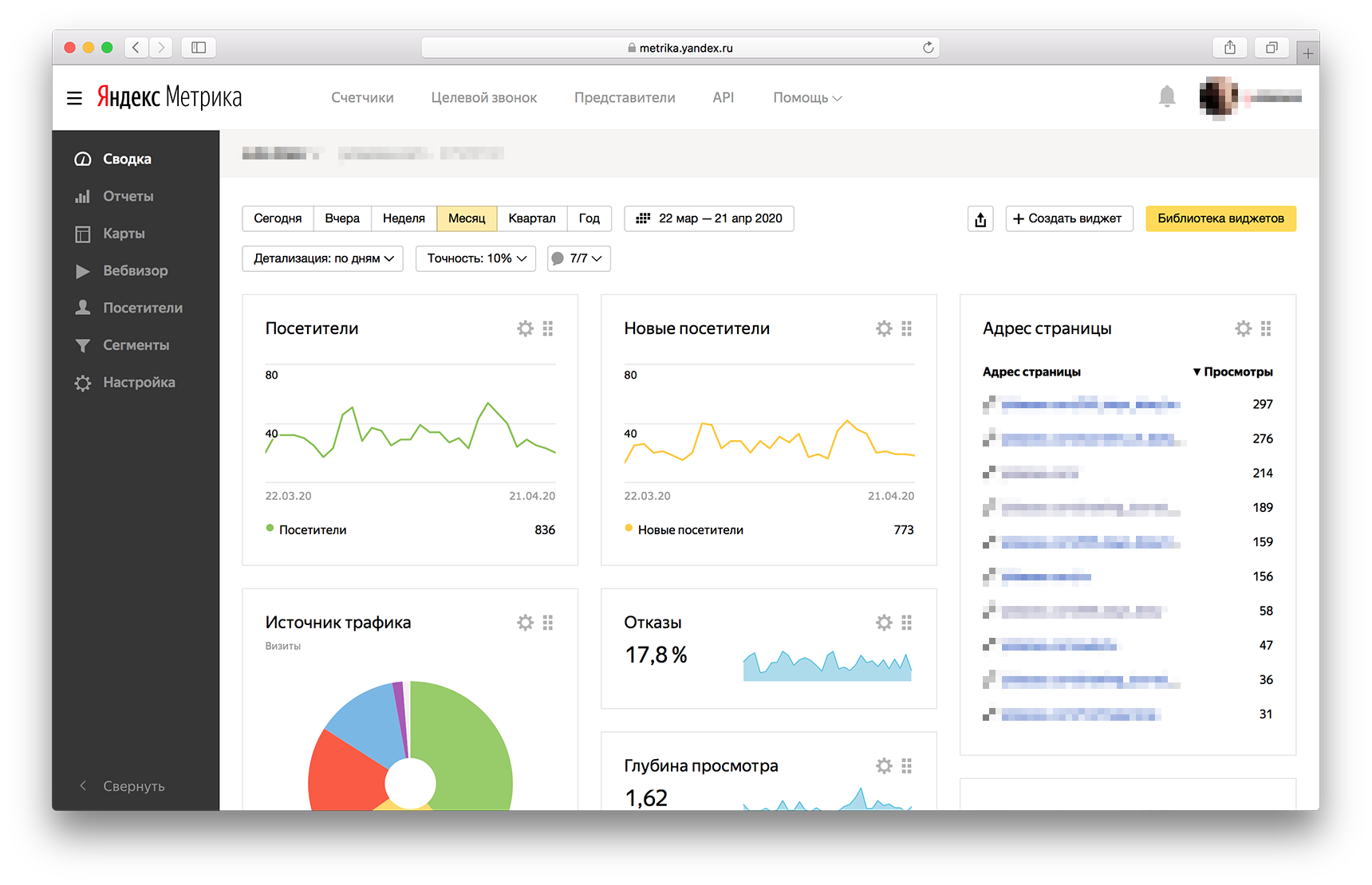
Отчеты. Меню стандартных
и кастомных отчетов
Отчет «Посетители» вынесен в главное меню
Карты. Тепловые карты кликов, скроллинга, форм
Вебвизор. Видеозаписи взаимодействий пользователя с сайтом
Сегменты. Выделенные по каким-либо признакам группы визитов
Выбор периода, за который нужны данные
Скачивание данных в файле PDF
Основной интерфейс Метрики. Чтобы увидеть описания разделов,
наведите на оранжевые иконки
Основной интерфейс Метрики. Чтобы увидеть описания разделов,
нажмите на оранжевые иконки
Внизу страницы вы найдете ссылки на социальные сети Яндекс. Метрики — Telegram, Twitter, YouTube — форму обратной связи по кнопке «Задать вопрос», подробную документацию сервиса в «Помощи» и возможность «Предложить идею» команде разработки Метрики.
После «Сводки» на главной странице работу с Метрикой продолжают, как правило, в разделе «Отчеты», «Карты» или «Вебвизор»: там можно получить более глубокую и детализированную информацию о пользователях сайта.
Базовые показатели: посетители, визиты, отказы, глубина просмотра, цели
Метрика, как и другие сервисы веб-аналитики, различает людей по идентификаторам в cookie-файлах браузера. Однако человек может использовать и разные браузеры, и разные устройства для выхода в интернет. Допустим, это Google Chrome и Яндекс. Браузер на десктопе, Safari и Google Chrome — на смартфоне: счетчик Метрики зафиксирует четыре идентификатора. Если человек удалит cookie-файлы со своих устройств, а затем снова выйдет в интернет, браузеры присвоят ему новые идентификаторы, и счетчик начнет заново собирать по ним данные. Основная метрика посещаемости — количество уникальных посетителей, которые вычисляются по числу таких идентификаторов.. Каждому уникальному пользователю Метрика присваивает свой числовой код, который называется ClientID. В отчетах используется просто «посетители».

Когда посетители приходят на сайт и проводят там время, это называется визитом (в Google Analytics — сессией). Визит — это отрезок времени. Он завершается, когда посетитель прекращает что-то делать на сайте и уходит с него, либо бездействует. Время бездействия, спустя которое визит считается завершенным, называется тайм-аут. По умолчанию тайм-аут в Метрике составляет 30 минут, но его можно изменить в настройках счетчика.
Каждый переход из рекламных систем (например, Яндекс. Директ и др.) всегда считается отдельным визитом.
Число визитов на сайт и уникальных посетителей также называют трафиком сайта. Качество трафика не менее важно, чем количество: на сайт могут прийти сотни тысяч людей — и тут же уйти, если он не будет им интересен. Поэтому количество визитов и пользователей рассматривают вместе с показателями активности пользователей.
Среднюю длительность визита отражает показатель время на сайте. Если посетитель проводит на сайте меньше 15 секунд и при этом посещает только одну страницу, такие визиты называются отказами.
Во время визитов посетители просматривают страницы сайта и взаимодействуют с его элементами. Среднее количество страниц, которое пользователи просмотрели за визит, называется глубиной просмотра.
Если у вас одностраничный сайт, его глубина просмотра в отчетах всегда будет равна единице. Оценить реальную глубину просмотра одностраничника можно по количеству просматриваемых экранов. Используйте Карту скроллинга в меню Карты и наблюдайте, как показатель просмотров на серой плашке меняется от экрана к экрану.
Чем дольше посетители остаются на сайте и чем больше страниц/экранов они просматривают, тем увереннее можно считать, что сайт им интересен.
Чтобы узнать, что пользователи делают во время визита — кликают по кнопкам, заполняют формы, скачивают файлы, смотрят фото или видео — используют цели. Этот инструмент так называется, потому что владельцы сайтов привлекают посетителей с какой-то целью: например, чтобы продать им товар или услугу. Цели — это «команды» для счетчика, какие действия и как ему записывать.
Эти базовые показатели — посетители, визиты, просмотры, отказы, глубина просмотра, время на сайте, цели — встретятся вам в любом отчете Метрики, поэтому рекомендуем запомнить их.
В отчетах отображаются собранные счетчиком данные — характеристики посетителей и визитов. Так как эти характеристики можно группировать по разным признакам, в Метрике много подробных стандартных отчетов: вы найдете их по клику на «Отчеты» в основном меню.
Общие принципы работы с отчетами
В отчетах есть графики и количественные показатели. Это цифры, отвечающие на вопрос «сколько» — «сколько на сайте посетителей в месяц», «сколько посетителей из Москвы» и так далее.
Кроме базовых показателей, в отчетах есть специальные: кликните по знаку вопроса справа от названия показателей, и вы увидите его описание.
Данные отчета «Посещаемость»
Графики помогают отслеживать тенденции — как меняется количество и качество трафика со временем.
В отчете можно выбрать любой временной интервал с момента установки счетчика, а также разные типы детализации изменений — по минутам, часам, дням, месяцам.
Выбор временного интервала в отчете «Посещаемость»
Все отчеты и графики можно скачать в форматах .pdf, .csv, .xlsx и других — так вы сможете, например, совместить данные из Метрики с данными по учету заказов. Если вы хотите регулярно скачивать из Метрики одни и те же отчеты, можно настроить выгрузку отчетов по расписанию. Для этого кликните на значок циферблата (рядом с кнопкой «Сохранить»), укажите название отчета, ваш email и периодичность выгрузки.
Создание отчета по расписанию
Если вы хотите выделить в отчете по каким-то признакам часть визитов или посетителей, она будет называться сегментом, а процесс — сегментацией. Примеры простой сегментации — разделение трафика на отказы и неотказы, десктопный и мобильный. Вы можете комбинировать условия сегментации и получать много узких сегментов — например, «люди 24−40 из Москвы с iPhone последней модели и долгосрочными интересами в сфере недвижимости».
Для того, чтобы отобрать сегмент аудитории, кликайте «плюсики» над графиками или используйте готовые сегменты из списка: это часто используемые правила отбора аудитории, которые команда Метрики обобщила и предлагает пользователям.
Если вы хотите сравнить две разных части аудитории, используйте функцию «Сравнить сегменты».
Пример сегментации. Например, разделение трафика на отказы и неотказы, десктопный и мобильный
Анна предполагает, что люди старше 50 не доверяют онлайн-покупкам и предпочитают покупать мебель в магазинах. Проверить эту гипотезу она может, сравнив количество конверсий между сегментами людей до 50 и людей после 50. Если предположение верно, то рекламный бюджет можно перераспределить в пользу более молодой аудитории или исключить людей старше 50 из таргетинга.
В Метрике сегменты используются для изучения поведения узких групп и сравнения этих групп между собой: например, какой трафик приносит больше заказов — пользователи смартфонов на iOs или на Android. Также сегменты Метрики можно использовать в Яндекс. Директе и Яндекс. Аудиториях для таргетинга рекламных кампаний.
Помимо стандартных отчетов, вы можете создавать и использовать собственные, добавляя в них только те показатели, которые вам нужны. Для этого перейдите в любой отчет. Добавьте в него через «Группировки» нужные показатели, нажмите на кнопку «Сохранить» и в открывшемся окне введите имя нового отчета. Теперь вы всегда найдете его в группе «Мои отчеты».
Все данные о посетителях сайта, которые можно получить из Метрики, условно делятся на четыре группы. Чтобы вам было проще сориентироваться, какие данные могут понадобиться и где их найти, используйте эти данные:
Что можем узнать: пол и возраст, география, краткосрочные и долгосрочные интересы, устройство для выхода в сеть, тип и версия браузера, тип и версия ОС.
На что можем повлиять: уточнить портрет целевой аудитории, сегментировать целевую аудиторию, увеличить/сохранить целевую аудиторию, использовать данные для технических доработок.
Инструменты Метрики: отчеты «Посещаемость», «Аудитория», «Технологии».
Как они попали на сайт и как ушли с него
Что можем узнать: прямые переходы на сайт, переходы из поиска Яндекса и Google, переходы из соцсетей, переходы по ссылкам на медиаресурсах, переходы по рекламе, переходы по ссылкам с вашего сайта.
На что можем повлиять: распределить усилия и бюджет между каналами, увеличить целевой трафик, снизить нерелевантный трафик.
Инструменты Метрики: отчеты «Источники трафика», «Директ, сводка», «Метки UTM».
Что можем узнать: просматривают страницы с прокруткой до конца, переходят со страницы на страницу, изучают карточки товаров, кладут товар в корзину, нажимают на кнопки и заполняют формы.
На что можем повлиять: изменить дизайн сайта, сделать формы более удобными, добавить фильтры, добавить удобные формы оплаты и доставки.
Инструменты Метрики: отчет «Содержание», отчеты по целям, карта кликов и Вебвизор.
Заказали ли товар или услугу
Что можем узнать: выполняются ли покупки на сайте, по какому источнику выполняются конверсии — органический поиск и реклама.
На что можем повлиять: увеличить количество покупок на сайте и найти, где выполняются и где «теряются» конверсии.
Инструменты Метрики: отчет «Конверсия», модуль «Электронная коммерция».
И у Анны, и у Виктора главная бизнес-задача — увеличивать прибыльность бизнеса. Эта задача состоит из нескольких подзадач:
- Продумать, какими путями увеличивать прибыль — увеличивать количество клиентов или доход от каждого клиента. А может быть, и то, и другое? Анна может предлагать покупателям не просто стол или диван, а целый мебельный гарнитур с уникальным дизайн-проектом. А Виктор может предлагать более выгодную цену абонемента на длительный срок и придумывать новые курсы для новичков и продвинутых танцоров.
- Составить план действий — что нужно сделать для роста прибыли: привлечь больше покупателей, завершать больше заказов, увеличить сумму заказа.
- Выразить желаемый результат в цифрах. Например, Анна планирует зарабатывать на 100 000 рублей в месяц больше: для этого ей нужно привлечь несколько мелких заказов или один крупный.

- Сопоставить эти цифры с показателями, которые можно отслеживать на сайте. 100 000 рублей — сколько это заказов? Сколько посетителей в среднем должно прийти на сайт, чтобы сделать столько заказов? Какие шаги по выбору товара и оформлению заказа они делают?
- Проверить, что происходит на сайте сейчас: какова его посещаемость, откуда приходят посетители и что делают на сайте. Все ли заказы обрабатываются качественно и вовремя.
- Узнать больше о характеристиках посетителей — и использовать эти данные для гипотез, что должно быть на сайте и в рекламных креативах, чтобы они купили продукт или услугу.
Что такое цели. Настройка целей
Что такое цели и зачем они нужны
Главная задача сайта — убедить посетителей что-то сделать: прочитать статью, посмотреть видео, заказать товар или услугу. Для того чтобы узнать, сделали они это или нет, используют цели. Этот инструмент сообщает счетчику, какие действия на сайте нужно отслеживать — например, клики по кнопке «Купить» или отправки формы с данными для обратного звонка.
Если посетитель выполняет действие, на которое установлена цель, такой визит называется целевым. За один визит пользователь может выполнить целевое действие несколько раз, и несколько раз система его засчитает. Отношение целевых визитов к общему количеству— это конверсия сайта.
Цели на сайте нужны для того, чтобы отслеживать, сколько заказов вы получаете из каждого источника, и распределять ресурсы между ними. Для этого Метрика умеет связывать действия посетителей с другими данными о них: из поиска они пришли или по рекламе, с какого устройства, по каким ключевым фразам, сколько им примерно лет, из какого они региона и т. д. В любом отчете Метрики вы можете посмотреть на выполнение целей — и выделить сегменты трафика, которые приносят вам меньше всего прибыли, а затем подумать, как их оптимизировать.
Если после перехода на ваш сайт можно выполнить только одно действие — например, нажать на кнопку «Купить» на одностраничном лендинге — вам будет достаточно настроить одну цель. Но если у вашего сайта более сложная структура или сам процесс покупки состоит из нескольких этапов, вам лучше настроить цели для всех таких страниц и этапов. Так вы будете знать, сколько посетителей приступили к заказу, сколько завершили заказ и сколько прекратили оформлять заказ на каждом из этапов. А еще вы сможете объединять потенциальных покупателей на разных этапах «воронки продаж» в сегменты для таргетинга и использовать их для рекламы в Директе.
Для интернет-магазина Анны воронка
продаж будет выглядеть так:
- Переход на сайт
- Переход в каталог товаров
- Переход на карточку товара
- Клик по кнопке «Купить»
- Отправка данных о доставке из корзины
- Отправка данных об оплате из корзины
- Переход на страницу «Спасибо за покупку»
- Получение товара у курьера, оплата наличными или картой
Для интернет-магазина Анны воронка продаж будет выглядеть так:
- Переход на сайт
- Переход в каталог товаров
- Переход на карточку товара
- Клик по кнопке «Купить»
- Отправка данных о доставке из корзины
- Отправка данных об оплате из корзины
- Переход на страницу «Спасибо за покупку»
- Получение товара у курьера, оплата наличными или картой
Чтобы отслеживать покупки в интернет-магазине, стоит ориентироваться на цель «переход на страницу „Спасибо за покупку“», а не «клик по кнопке „Купить“»: пользователи могут начать оформлять заказ и не закончить, а у вас не будет совпадать количество конверсий и реальных продаж и будет искажаться картина реальной эффективности сайта и онлайн-продвижения в целом.
Для каждого счетчика можно создать до 200 целей. Во время одного визита посетителя сервис может фиксировать до 400 достижений всех целей, созданных для счетчика.
При редактировании счетчика и изменении данных о цели все накопленные ранее данные не пересчитываются. Если цель удалить, все данные по ней также будут удалены, и их нельзя будет восстановить.
Выберите и настройте тип цели
В Метрике есть четыре типа целей:
- по количеству просмотров
- по посещению страниц
- по Javascript-событиям на сайте
- составные цели
Чтобы добавить цель, перейдите во вкладку «Цели» в разделе «Настройка». Нажмите «Добавить цель»
Для чего используется: оценка вовлеченности, лояльности, проведенного на сайте времени.
Как настроить: указать минимальное число страниц, которое пользователь должен просмотреть за визит.
Для чего используется: отображает посещение конкретной страницы, включая внешние переходы и скачивание файлов.
Как настроить: указать полностью или частично адрес страницы.
Для цели «Посещение страниц» есть четыре типа соответствия URL
url: совпадает
Цель выполняется, если страница перехода полностью совпадает с указанной. Используйте полный адрес страницы.
url: содержит
Цель выполняется при переходе на любую страницу, в адресе которой есть указанное сочетание. Используйте, если хотите охватить одним условием несколько страниц, например, все переходы на карточки товаров.
url: начинается с…
Используйте это условие, если хотите отслеживать посещение подкаталогов.
url: регулярное выражение
Используется для сегментации трафика по логическим условиям.

Для чего используется: фиксирует действия — выбор товара, заказ, оплату и другие.
Как настроить: использовать reachGoal — метод Javascript. Для сайтов на Tilda настраивается через «Посещение страниц».
Для того чтобы вам не приходилось работать с кодом сайта, Tilda умеет создавать виртуальные страницы для интерактивных элементов. Переход по ним может засчитываться как выполнение действия. Поэтому вместо «Javascript-событие» выбирайте тип цели «Посещение страниц» и настраивайте цели так:
- в настройках блока поставьте галочку в чекбоксе «отправлять данные в системы аналитики» и скопируйте виртуальные адреса вида
- tilda/popup/rec31654896/opened — для попапа
- tilda/click/rec31742916/button1— для клика на кнопку
- tilda/form31751802/submitted — для заполнения формы
- укажите название цели
- выберите тип цели «Посещение страниц» и условие «url:содержит»
- укажите адрес виртуальной страницы
- нажмите «Добавить цель» и «Сохранить»
Для чего используется: cовмещает путь пользователя с его действиями
Как настроить: Указать условие выполнение цели для каждого шага.
Для удобства пользователей все созданные цели подразделяются на конверсионные и ретаргетинговые. Конверсионные цели используются для отслеживания действий на сайте, а ретаргетинговые — для формирования сегмента пользователей, который можно использовать для таргетинга в Директе. Любую конверсионную цель можно назначить ретаргетинговой и наоборот, также любая цель, которая участвует в ретаргетинге, становится ретаргетинговой.
После настройки цели обязательно проверьте, что она работает, чтобы избежать ошибок в данных: иначе вы рискуете получить визиты без конверсий и сделать неправильные выводы об эффективности источника трафика.
Добавьте к адресу вашей страницы /?_ym_debug=1 и откройте получившуюся ссылку в браузере. Нажмите на клавиши Ctrl + Shift + J (или Alt + ⌘ + J для устройств Apple): откроется консоль браузера. Не закрывая консоль, выполните на странице целевое действие.
Перед тем, как начать проверку, убедитесь, что в настройках счетчика (вкладка «Фильтры») не включен фильтр «Не учитывать мои визиты». В ином случае проверяйте цель в режиме инкогнито, либо в браузере, в котором вы не авторизованы в Метрике.
Если цель установлена правильно, в консоли вы увидите номер счетчика и название действия. Для сайта на Tilda вы увидите команду PageView, номер счетчика и адрес страницы перехода.
Если цель не работает, проверьте
- Корректно ли установлен счетчик
- Корректно ли установлено условие выполнение цели
- Верно ли вы скопировали и использовали в Метрике адрес виртуальной страницы: тот ли адрес вы скопировали, не потеряли ли вы какие-нибудь символы.
Цели, настроенные по воронке продаж
Анны, будут выглядеть так:
- Переход на сайт
- Переход в каталог товаров
- Переход на карточку товара
- Клик по кнопке «Купить»
- Отправка данных о доставке из корзины
- Отправка данных об оплате из корзины
- Переход на страницу «Спасибо за покупку»
- Получение товара у курьера, оплата наличными или картой
Цели, настроенные по воронке продаж Анны, будут выглядеть так:
- Переход на сайт
- Переход в каталог товаров
- Переход на карточку товара
- Клик по кнопке «Купить»
- Отправка данных о доставке из корзины
- Отправка данных об оплате из корзины
- Переход на страницу «Спасибо за покупку»
- Получение товара у курьера, оплата наличными или картой
Посмотреть, как выполняются цели, можно несколькими способами.
На странице «Мои счетчики»
Здесь вы получите общее представление о количестве выполненных целей на счетчике. Подходит для первых месяцев работы с Метрикой.
В любом отчете по клику на «Выберите цель»
Здесь вы узнаете, как количество целевых визитов и выполнений цели связано с источником трафика и характеристиками аудитории. В отчетах цели помогают точнее оценивать.
В этом отчете показатели конверсии, количество целевых визитов и выполнений цели показаны на графике: используйте его для выявления тенденций — растет ли количество конверсий в целом или проседает.
Изучаем поведение: карты кликов и скроллинга, Вебвизор
Если отчеты Метрики дают представление о количестве визитов на сайт, то Вебвизор и «тепловые» карты наглядно показывают, что происходит во время этих визитов. При подключении Вебвизора в настройках счетчика Метрика начинает записывать на видео визиты посетителей.
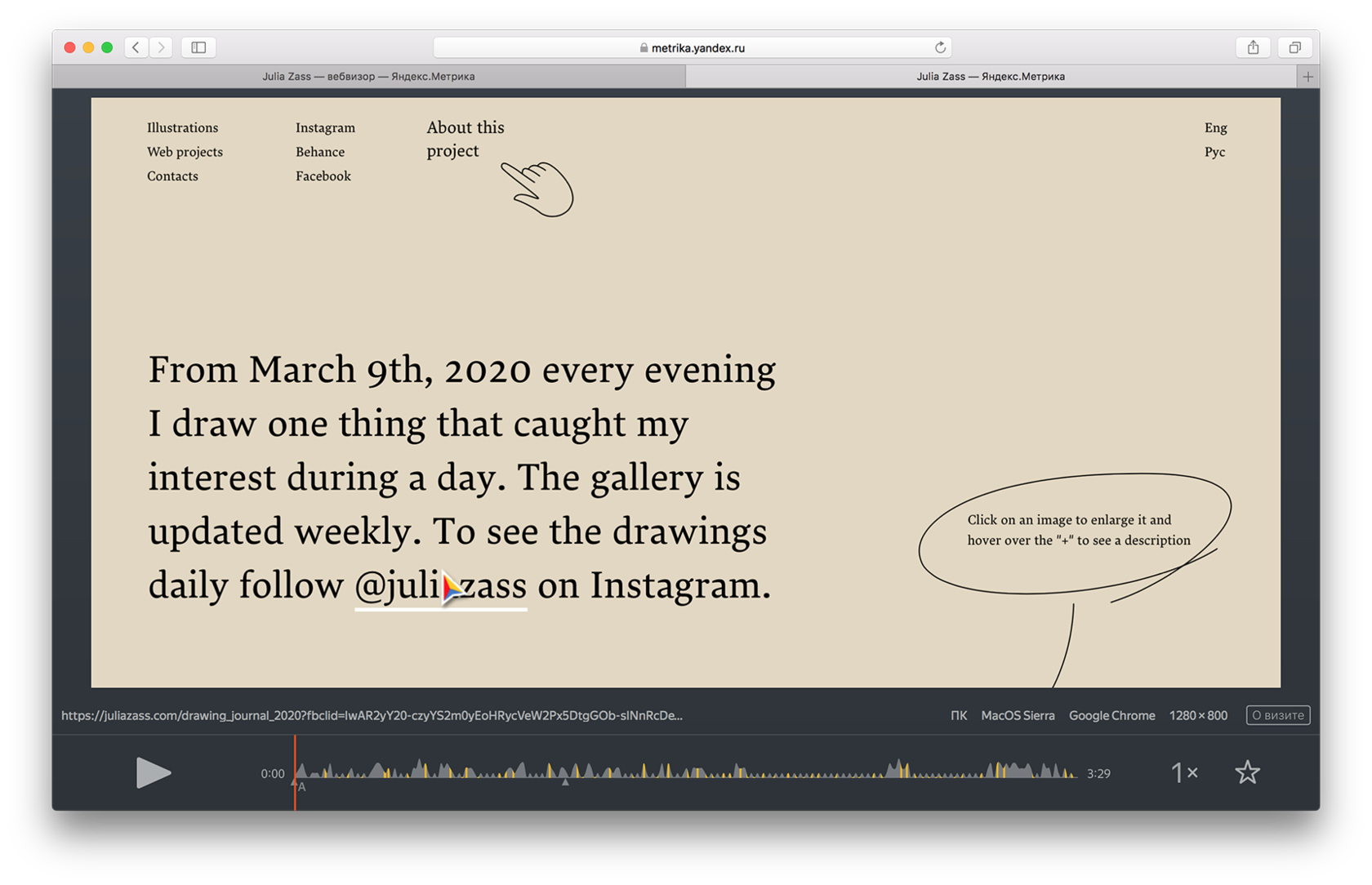
В Тильде при подключении счетчика в настройках сайта, код счетчика автоматически добавляется с подключенным Вебвизором. Если вы вставляете код вручную, то в коде должен быть параметр «webvisor: true».
Эти записи показываются в отчетах вместе с базовыми показателями — датой и продолжительностью визита, просмотрами, поисковыми фразами, по которым был выполнен переход, выполнениями целей. Вы можете сегментировать записи по каждому из этих показателей — например, выбрать всех посетителей, которые не оформили заказ — а затем просматривать только выбранные визиты в поисках закономерностей, которые их связывают.
Отображение визитов в Вебвизоре
Через Вебвизор Метрика формирует «тепловые карты» сайта — по скроллингу, кликам и ссылкам. С помощью цветовой разметки от «горячего» красного до «холодного» синего карты отражают, каким элементам пользователи уделяют больше внимания.
Еще один полезный визуальный инструмент — «Аналитика форм»: с его помощью можно оценить, на каком этапе заполнения формы посетители перестают оформлять заказ, и изменить эти поля: например, уменьшить их количество или добавить заранее заданные варианты.
Как использовать Вебвизор и тепловые карты
Инструменты визуализации в большей степени, чем отчеты, помогают выявлять проблемы с дизайном сайта и находить гипотезы для редизайна.
Анализируйте, сколько экранов в среднем просматривают пользователи и в какие моменты теряют интерес к контенту. Если все их внимание сосредотачивается на первом-втором экране и резко ослабевает на остальных, это повод задуматься — возможно, важную информацию стоит объяснять понятнее и увлекательнее и помещать на первые экраны.
Обращайте внимание, на какие элементы кликают пользователи. Они могут кликать по элементам, которые похожи на кнопки или ссылки — вероятно, им нужно больше информации. Они могут кликать по небольшим картинкам, ожидая, что в попапе откроется изображение большего размера. Выявив такие клики, вы можете изменить дизайн элементов сайта так, чтобы он соответствовал ожиданиям посетителей.
Для тех, кто хочет разобраться в деталях
Посещаемость сайта. Отчеты «Посещаемость», «Пользователи»
Настройка веб-аналитики начинается с вопроса «сколько человек у меня на сайте?» В Метрике на этот вопрос отвечают три отчета.
В отчете «Посещаемость» вы увидите количество уникальных пользователей и их визитов с указанием времени просмотра и процента отказов. Чтобы открыть отчет, перейдите в раздел Отчеты > Стандартные отчеты > Посещаемость.
В отчете «Посетители» хранится история всех взаимодействий с сайтом для каждого уникального посетителя. История привязывается к номеру ClientID: из нее можно перейти в записи Вебвизора и посмотреть видео каждого визита, который состоялся не раньше двух недель назад.
Используйте отчет «Посетители», чтобы оценить, какой путь проделывает пользователь от перехода на сайт до завершения заказа и где этот путь чаще всего прерывается. Этапы, на которых посетители уходят с сайта, будут точками роста для вашего бизнеса.
Как использовать данные о посещаемости
Сам по себе рост посещаемости важнее всего в первые месяцы после запуска сайта: если посещаемость в несколько раз ниже, чем нужное число заказов или просмотров, бизнес может уйти в минус.
Для того, чтобы бизнес Анны был рентабельным, ей нужно продавать минимум 100 предметов мебели в месяц. Анализируя отчет по посещаемости, Анна видит, что в месяц ее сайт посещают меньше 100 уникальных пользователей — допустим, это 50 людей, которые смотрят сайт и с десктопа, и с мобильного. 50 людей недостаточно для выполнения плана в 100 заказов.
Поэтому обращайте внимание на критически малое количество трафика и увеличивайте его. В первую очередь, работайте над SEO, запускайте рекламу, ищите партнерские источники трафика — например, опубликуйте рассказ о вашем бизнесе в подходящих пабликах в соцсетях.
Начиная настраивать веб-аналитику, накапливайте данные о колебаниях трафика в течение суток, недели, месяца. Затем вы сможете использовать их как ориентир для анализа эффективности интернет-маркетинга: действительно ли целевой трафик вырос/просел или это сезонное колебание?
Анализируйте не только точные данные, но и тенденции: как меняется посещаемость, активность, количество целевых действий. Само по себе знание, что в этом месяце сайт посетило 100 человек, ничего не дает. Но картина меняется, если мы знаем, что в прошлом месяце их было 5. Или 5000.
В отчетах по посещаемости за месяц Анна видит, что в выходные визитов на сайт столько же, сколько и в будни — стоит подхватывать «теплых» покупателей: добавить на сайт чат-бота или форму заказа обратного звонка. А может, нанять менеджера, который будет работать в выходные.
В годовом отчете Анна замечает всплески трафика перед крупными праздниками и снижение интереса к покупкам в летние месяцы. За год количество визитов выросло на треть: Анна использовала таргетированную рекламу и просила довольных покупателей рекомендовать магазин в соцсетях. Если в следующем месяце визитов будет меньше, чем в предыдущем, Анна сможет анализировать, с чем это связано — с сезонностью, снижением рекламной активности или чем-то еще.
Для удобства анализа тенденций в Метрике можно добавлять примечания к важным датам: запуск рекламной кампании, интервью на радио и так далее. Примечания к государственным праздникам добавляются автоматически.
Примечания к важным датам
Не делайте выводы на статистически малых объемах трафика — на 10−20 визитах, на визитах за пару дней: наберите хотя бы несколько сотен визитов в течение пары недель.
Обращайте внимание на процент отказов: если он очень высокий, порядка 80−90%, значит, либо на сайт пришли люди, которым он неинтересен, либо их что-то резко отталкивает на странице перехода.
Анна видит в отчете, что сайт посещает в среднем 500 уникальных пользователей в сутки, а отказы достигают 70%, то есть не больше 150 пользователей могут перейти к покупке. Вероятно, что-то не так с первым экраном: сейчас большую часть занимает рекламный слоган «При заказе от 100 000 рублей доставка бесплатна!». Может, он отпугивает тех, кто хочет купить мебель дешевле? Анна заменяет слоган на «Ручная работа высшего качества» и добавляет ссылки на подборки мебели в разных ценовых категориях. В течение двух недель показатель отказов снижается до 30%: так Анна получает +200 потенциальных покупателей.
Обращайте внимание на отсутствие конверсий при глубине просмотра более 2−3 страниц (более 80% для одностраничного сайта): возможно, пользователям не хватает какой-то важной информации для перехода к заказу, и это нужно проанализировать с помощью отчета «Посетители» или записи визитов в Вебвизоре.
Характеристики посетителей. Отчеты группы «Аудитория»
Из Метрики можно многое узнать об аудитории сайта — пол, возраст, интересы, предпочитаемые устройства и браузеры, регулярность визитов и других действий на сайте. Перейдите в раздел Отчеты > Стандартные отчеты > Аудитория и выбирайте нужный отчет.
Группа отчетов «Аудитория»
Кроме людей, ваш сайт могут посещать и «роботы». Некоторые из них полезные, например, обходчики Яндекса и Google, которые индексируют ваши страницы в поиске. Некоторые наоборот, имитируют поведение пользователей с корыстными намерениями. В Метрике доля такого трафика отражается в отчете «Роботы»: вы найдете его в разделе Отчеты > Стандартные отчеты > Мониторинг.
Как использовать данные об аудитории
Составляйте портреты ваших посетителей и активных пользователей и сравнивайте с целевой аудиторией вашего бизнеса. Насколько они совпадают? Что нового вы узнали и о тех, и о других?
Если аудитория, которую вы считаете нецелевой, делает заказы на сайте, вы можете скорректировать своё видение целевой аудитории.
Если нецелевая аудитория не делает заказов, вы можете проанализировать, по какому источнику она перешла на сайт. Если источник относится к платному трафику, вы можете ограничить его или вовсе отказаться.
Виктору важно, чтобы на уроки танго приходило достаточно партнеров и партнерш. Анализируя данные об аудитории, он видит, что у мужчин, которые чаще всего покупают абонемент, в долгосрочных интересах спорт, активные виды отдыха, компьютерные игры. У девушек — модная одежда, красота и здоровье, семья и дети. Размещая рекламу уроков танго в социальных сетях, Виктор сможет таргетировать рекламу на мужчин и женщин с подобными интересами — и получить нужную пропорцию аудитории.
Используйте данные по характеристикам и интересам для более узких рекламных таргетингов. А еще — предположите, какие потребности, желания и «боли» аудитории сайта могут лечь в основу рекламных креативов.
Откуда приходят пользователи. Отчеты группы «Источники»
Отчеты группы «Источники» дают понимание, как на сайт попадают пользователи с теми или иными характеристиками — и эффективен ли этот источник трафика для решения ваших бизнес-задач. Вы найдете их в разделе Отчеты > Стандартные отчеты > Источники.
Группа отчетов «Источники»
Весь поток посетителей можно условно разделить на платный и бесплатный — его также называют органическим.
К органическому трафику относятся прямые переходы, когда пользователь вводит адрес сайта в командную строку браузера, и переходы из поисковой выдачи. К платному трафику относят переходы по контекстной и таргетированной рекламе. Также на ваш сайт могут по ссылкам с других онлайн-площадок — из публикаций в медиа, из групп в соцсетях, по ссылкам в мессенджерах и каналах.
Быструю информацию о доле каждого источника трафика в общем потоке можно получить в отчете «Источники, сводка». Более детально проанализировать визиты из каждого типа источников — в отдельных отчетах.
Отчет «Источники, сводка»
Для детального изучения, как ведут себя пользователи при переходе из одного источника, но по разным объявлениям или ссылкам, используйте UTM-метки — теги, которые добавляют в адресную строку сайта или страницы. Используйте для этого генератор UTM-меток.
Результаты вы увидите в отчете «Метки UTM». В нем отображает «дерево» из ссылок с количеством визитов и конверсий по каждой из них. Так сможете сравнить в одном отчете, сколько переходов и конверсий вы получили из каждого источника.
Анна запускает таргетированную рекламу на пользователей Вконтакте по цене 5 рублей за клик, а также размещает публикации о своем магазине в двух группах: одна публикация стоит 500 рублей, вторая — 800. Если Анна не добавляет UTM-метки к адресу страницы перехода, то клики и взаимодействия по всем трем видам рекламы будут отображаться в одном отчете, и Анна не сможет узнать, какой из трех каналов эффективнее.
Как использовать данные об источниках трафика
Принимать решение о распределении рекламного бюджета и других усилий на основе не только количества, но и качества трафика: выполняют ли посетители заказы, сколько стоит заказ из каждого источника и рентабелен ли он для вашего бизнеса.
Анна запустила таргетированную рекламу во Вконтакте с ценой клика 50 рублей и опубликовала оплаченный пост о магазине в двух группах: за один пост она заплатила 500 рублей, за второй — 800. Каждая ссылка перехода содержала метки UTM. В отчете по Меткам Анна видит, что реклама Вконтакте принесла 50 визитов, пост в первой группе — 200, пост во второй — 30. Итого стоимость визита из таргетированной рекламы составила 50 рублей, из первого поста — 2,5 рубля, из второго — 26,6. На первый взгляд кажется, что SMM принес Анне больше контактов по более низкой стоимости.
Анна переходит ко второму шагу — выбирает цель «Нажали „Купить“»: Вконтакте принесла 30 целевых визитов, первый пост — 10, второй пост — 12. Итого стоимость конверсии из первого источника составила 83 рубля, из второго — 50 рублей, из третьего — 66 рублей.
Значит ли это, что таргетированная реклама Вконтакте слишком дорогая и неэффективная для Анны? Не совсем. Давайте посчитаем процент конверсии канала — разделим целевые визиты на общее количество визитов. Конверсия Вконтакте — самая высокая, 60%, в то время как конверсия оплаченных постов — 5% и 40% соответственно. Если Анна откажется от первого источника, второй и третий могут не принести достаточно заказов для стабильной работы магазина.
Чем пользователи занимаются на сайте. Отчеты по целям. Отчет «Конверсии», «Кросс-девайс»
Для анализа поведения пользователей используйте комбинацию показателей по источникам, времени на сайте, глубине просмотра и выполнению конечных и промежуточных целей.
Анна обратила внимание, что пользователи могут проводить на сайте много времени и ничего не купить. Она проанализировала выполнение промежуточных целей: все пользователи переходили на страницу с условиями оплаты и уходили с нее. Анна подключила онлайн-эквайринг и удобные платежные системы, и количество завершенных заказов увеличилось.
Анализ эффективности рекламы. Интеграция Директа и Метрики
Если вы размещаете интернет-рекламу в Яндексе, вы можете настроить передачу данных между Директом и Метрикой. Тогда в Метрике вы увидите расходы из Директа по каждому клику и сможете увеличить эффективность рекламы, используя автоматические стратегии и ретаргетинг, корректируя таргетинги, ключевые фразы и минус-фразы. А в Директе — использовать сегменты Метрики для таргетинга.
Добавляем счетчик Метрики в настройки Директа
Заполните поле «Счетчики Метрики» в параметрах рекламной кампании
Отметьте галочкой чек-бокс «Размечать ссылки для Метрики». К ссылкам с объявлений автоматически добавится метка yclid с уникальным номером клика, например http://site.ru/?yclid=123 456. Счетчик Метрики отследит метку и свяжет визит с конкретным кликом.
Если счетчик Метрики и рекламная кампания в Директе находятся на разных аккаунтах, добавьте аккаунт Метрики в список представителей клиента и предоставьте аккаунту Директа гостевой доступ к счетчику. Так вы сможете просматривать данные в отчетах под любым из двух аккаунтов.
Данные Директа передаются в Метрику с промежутком в несколько часов.
Данные Директа в Метрике: как использовать
После интеграции в интерфейсе станут доступны два отчёта — Директ, сводка и Директ, расходы. В первом отображаются поисковые запросы, по которым посетители пришли на сайт, ключевые фразы, просмотры и клики по объявлениям, во втором — стоимость кликов.
Посмотрите, какие ключевые фразы приносят много отказов — посещений короче 15 секунд. Проверьте, что происходит на странице перехода: если с ней нет проблем, эти ключевые слова можно отключить или уточнить с помощью операторов и минус-фраз.
Изучите, какие ключевые фразы приносят больше конверсий, а какие меньше — ставки для первых можно увеличивать за счет снижения ставок для вторых.
Оцените, сколько в среднем стоит клик по рекламе и сколько стоит привлечение заказа из рекламы: разделите весь рекламный бюджет на количество оформленных заказов. У вас появится понимание о цене конверсии, которую вы сможете использовать для настройки автоматических стратегий.

Данные Метрики в Директе: как использовать
В Директ из Метрики передаются данные по выполнению целей и сегментам.
Используете сегменты Метрики для ретаргетинга или условия подбора аудитории в рекламных сетях
Вы можете разделить аудиторию своего сайта на несколько сегментов по различным признакам и показывать разные рекламные предложения для каждого из сегментов.
Для этого на странице создания или редактирования группы объявлений в Директе выберите Ретаргетинг и подбор аудитории → Добавить. В открывшемся окне нажмите +Добавить условие. Из выпадающего списка выберите цель или сегмент Метрики и сохраните условие.
Передавайте в Директ данные по конверсиям для автоматических стратегий.
Рекламные системы умеют обучаться на основе обратной связи о конверсиях. При выборе автоматической стратегии они подбирают для показа пользователей, как можно более похожих на ваших покупателей. После интеграции с Метрикой вы можете использовать в Директе стратегию «Оптимизация конверсий» или «Оптимизация рентабельности» и получать больше целевых визитов на сайт.
Атрибуция конверсии: как не отключить по ошибке эффективный канал трафика
Для привлечения посетителей на сайт часто используют платные каналы — например, контекстную рекламу. Так как рекламный бюджет ограничен, специалисты по продвижению стремятся получить как можно больше заказов и потратить как можно меньше денег. Для этого они выявляют наименее эффективные каналы (рекламные кампании, баннеры и так далее) и отключают их. Этот процесс называют оптимизацией.
На первый взгляд, все легко: нужно выбрать в Метрике источники, визиты из которых не привели к конверсиям, и отключить их. В действительности всё сложнее.
Потенциальный клиент может перейти на сайт по рекламе, но оформить заказ не с первого визита, а, к примеру, со второго — при переходе из поисковой выдачи. В этом случае вы не увидите часть конверсий из контекстной рекламы и можете отключить ее — но при этом неизбежно упадет количество заказов.
Покупатели дизайнерской мебели редко делают покупки с первого раза: им нужно время, чтобы обдумать покупку, посоветоваться с друзьями или семьей, дождаться зарплаты, найти время вернуться в магазин. За это время у покупателя может быть несколько контактов с рекламой и несколько переходов на сайт.
Определение, к каким источникам трафика и переходам относится заказ, называется атрибуцией конверсии.
В Метрике есть четыре типа атрибуции конверсий — по первому переходу, по последнему, по последнему значимому и по последнему переходу из Директа.
Атрибуция по первому переходу значит, что с этого клика началась история взаимодействий посетителя с сайтом.
Атрибуция по последнему переходу значит, что система веб-аналитики учитывает только последний источник перехода, а предыдущие — не учитывает.
Атрибуция по последнему значимому переходу исключает так называемые незначимые переходы — когда сайт открывают напрямую или через меню закладок в браузере.
Атрибуция по последнему переходу из Директа очень похожа на «Последний значимый переход» — с той разницей, что из всех последних значимых источников она учитывает только Директ. А если для конкретного визита в прошлом не было ни одного перехода из Директа, для него модель будет работать как «Последний значимый».
Атрибуция конверсии: как использовать
Отключая или снижая затраты на канал, который не приносит прямых конверсий, убедитесь, что он не является звеном цепочки продаж, без которого она перестанет работать.
Подведем итоги: чек-лист по настройкам Метрики
Вместе мы изучили, как данные о поведении посетителей сайта можно использовать для оптимизации бизнеса.
Рассмотрели возможности Яндекс. Метрики — системы веб-аналитики. Соотнесли бизнес-задачи с данными и отчетами Метрики. Разобрались, как настроить счетчик и сформировать отчеты, как их анализировать и что можно делать дальше. Этих базовых знаний достаточно, чтобы приступить к настройке веб-аналитики на вашем сайте. Надеемся, вам стало понятнее, как работать с Метрикой.
Cформулирована задача, для решения которой нужны данные о посетителях сайта
Cчетчик установлен на сайт, проверена корректность работы
Цели установлены на сайт, проверена корректность работы
Страницы перехода на ваш сайт во всех источниках (контекстная и таргетированная реклама, SMM, публикации в онлайн-медиа, мессенджеры, e-mail-рассылки и т. д.) размечены с помощью UTM-меток. В метках указан источник трафика в utm_source и тип трафика в utm_medium. Как можно больше данных передается через остальные параметры
Настроена интеграция Метрики и Директа: номер счетчика указан в параметрах кампании, включена разметка для ссылок.
Текст: Александра Дорожкина
Иллюстрации, дизайн и верстка: Юлия Засс
Если материал вам понравился, поставьте лайк — это помогает другим узнать о нем и других статьях Tilda Education и поддерживает наш проект. Спасибо!
09 января 2023
Яндекс.Метрика — сервис от Yandex, который позволяет детально анализировать трафик сайта. С помощью Я.Метрики веб-мастера могут узнать, из каких источников (поиск, ссылки, соцсети и т. д.) пользователи перешли на их сайт, какого пола/возраста целевая аудитория проекта, сколько времени посетители проводят на веб-ресурсе и многое другое. В нашей статье мы простыми словами расскажем, как установить Метрику на сайт, а также покажем, как провести базовую настройку и добавить важные отчеты в «Избранное».
Как установить Яндекс.Метрику на сайт: пошаговая инструкция
Установка Яндекс.Метрики позволяет подробно анализировать трафик веб-сайта. Это важно для рекламы, поискового продвижения и оценки эффективности интернет-маркетинга в целом. Чтобы добавить код счетчика Метрики на сайт, необходимо выполнить три простых шага:
- Создание и настройка счетчика.
- Установка счетчика Метрики на сайт.
- Настройка отчетов.
Ниже мы подробно расскажем о каждом шаге со скриншотами и примерами.
Изображение от pch.vector на Freepik.
№1. Создание и настройка счетчика
Первое, что нужно сделать — зарегистрироваться/залогиниться в аккаунте на Яндексе и перейти на официальный сайт Яндекс.Метрики. Далее нажимаем на кнопку «Добавить счетчик» в левой верхней части экрана.
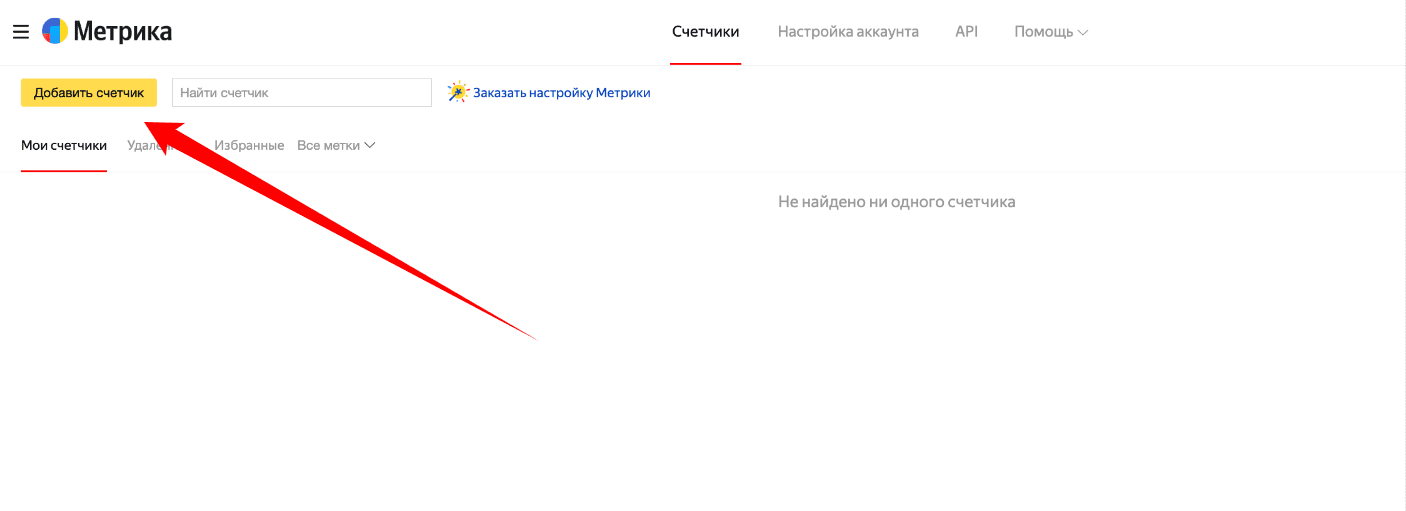
Задаем необходимые настройки:
- Имя счетчика — понятное название для счетчика. Это может быть название или домен сайта.
- Адрес сайта — доменное имя или полный путь сайта. Например, mchost.ru или mchost.ru/services/virtual-hosting/.
- Выбираем часовой пояс, по которому будут формироваться отчеты.
- Почта для уведомлений — электронная почта, куда будут приходить уведомления от сервиса.
- Включаем «Автоматические цели» и «Вебвизор, карта скроллинга, аналитика форм».
- Принимаем все условия и нажимаем кнопку «Создать счетчик».
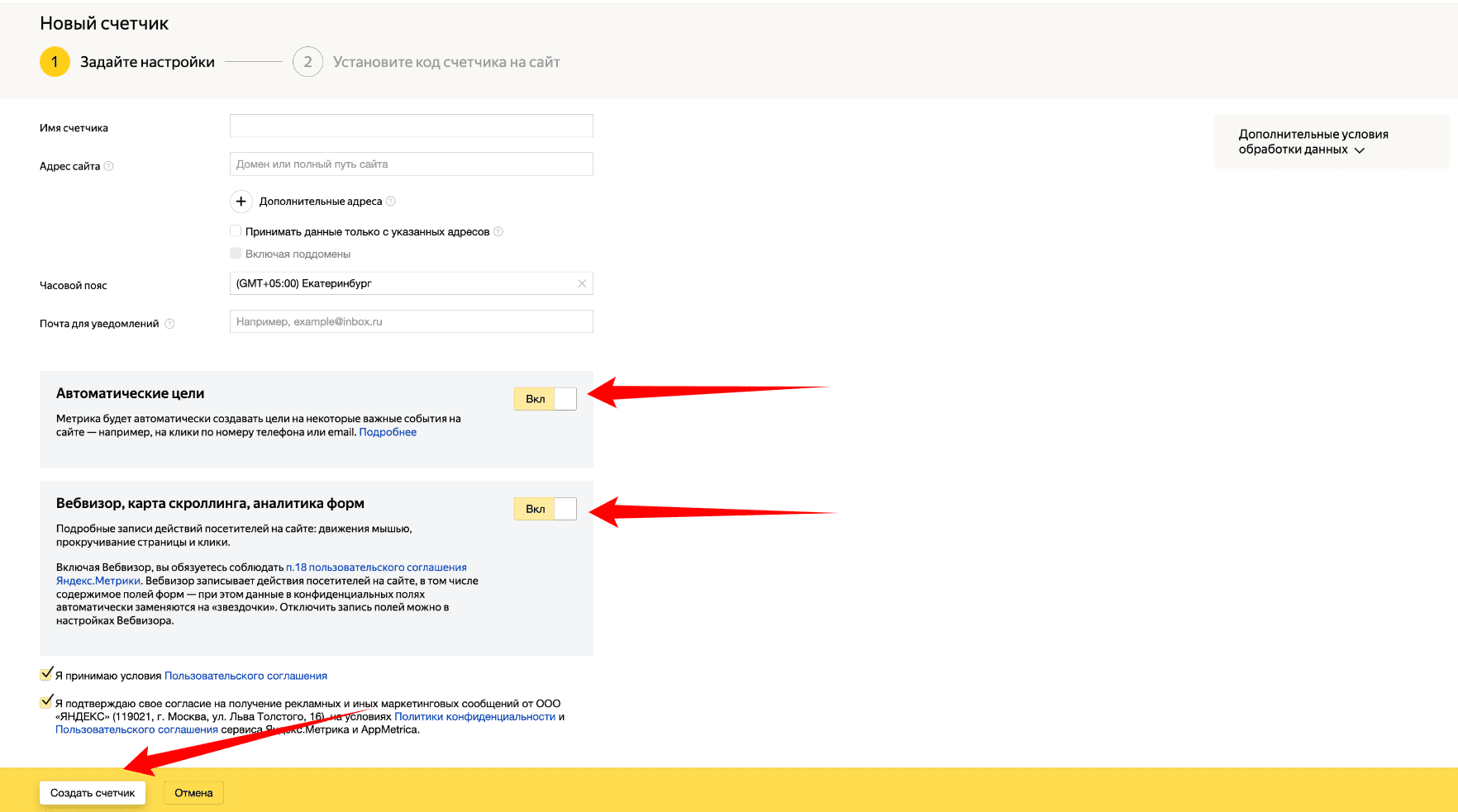
№2. Установка счетчика Метрики на сайт
Следующий этап — установка кода счетчика Яндекс.Метрики на сайт. Сделать это можно разными способами: через HTML-код, с помощью CMS и так далее. Суть всех этих методов одна — вставить код счетчика на каждую страницу веб-сайта.
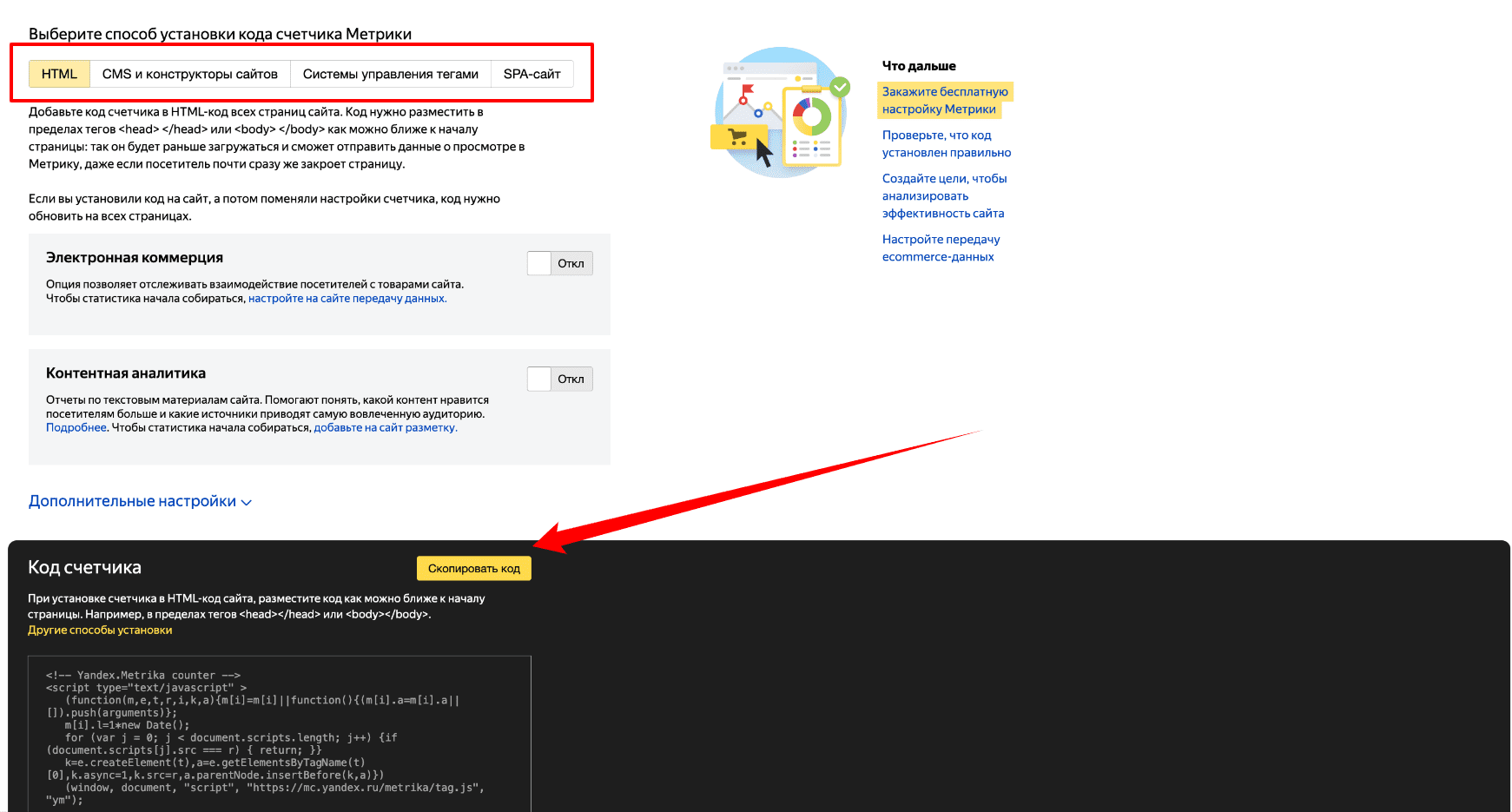
Мы покажем, как установить Метрику на сайт, двумя способами — через файловый менеджер в панели управления хостингом и с помощью CMS WordPress (WP).
Первый способ — через панель управления. Перейдите в панель управления хостингом. В нашем случае это ISPmanager.
Клиенты «Макхост» могут арендовать хостинг для сайта с установленной панелью ISPmanager. Цена минимального тарифа начинается от 157.5 ₽ в месяц с учетом скидки при оплате за год.
В панели ispmanager перейдите в раздел «Менеджер файлов». Найдите папку «www» и перейдите в нее. Далее выберите сайт, на который хотите установить Метрику. В каталоге сайта найдите файл, который отвечает за раздел «head» на сайте. В нашем случае это файл — header.php. Наш сайт работает на WordPress, поэтому его можно найти в папке: /www/название-домена/wp-content/themes/название-темы-сайта/.
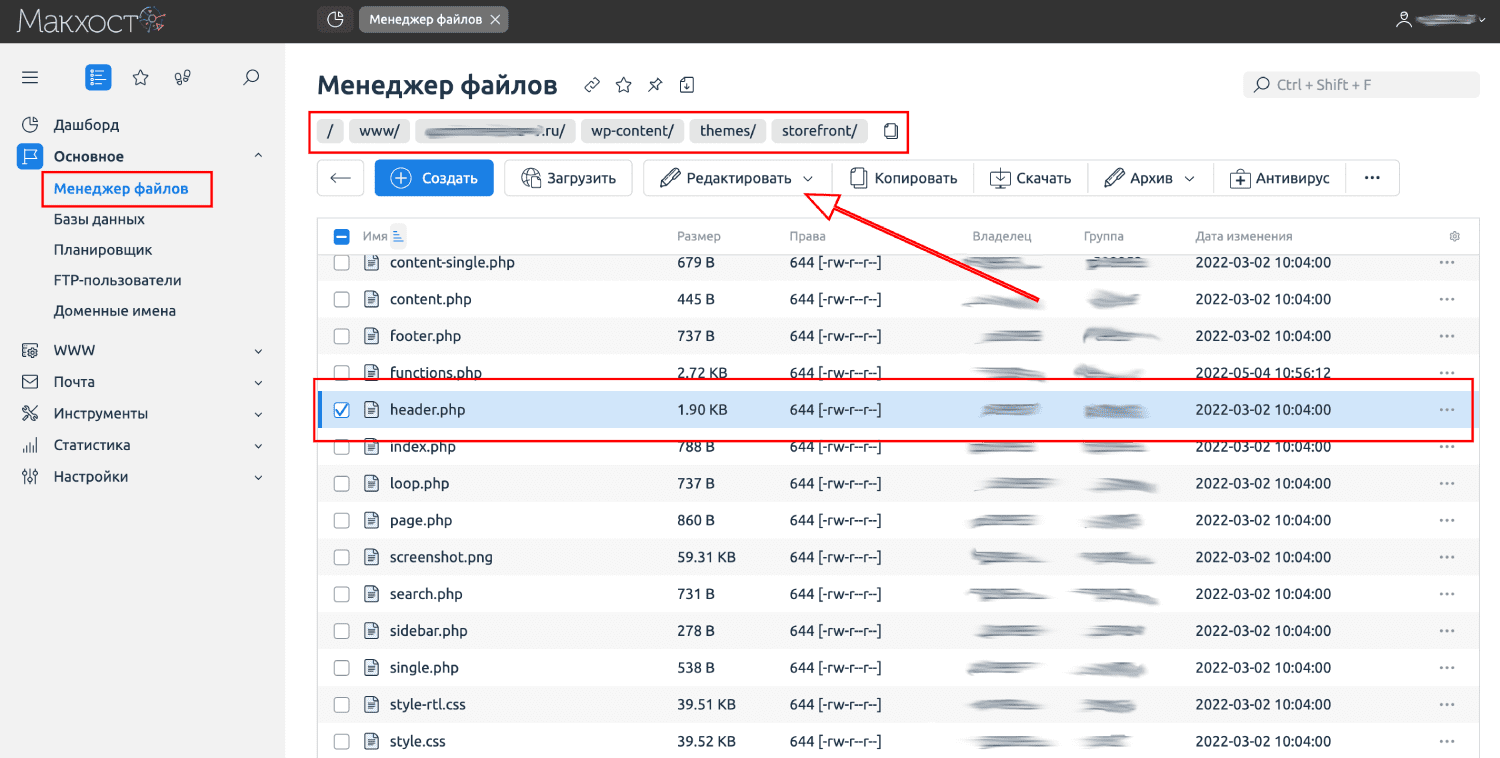
Выбираем нужный файл, нажимаем «Редактировать» и «Открыть». Далее нужно добавить код счетчика в HTML-код всех страниц сайта.
Код счетчика необходимо разместить в пределах тегов <head> </head> или <body> </body>. Рекомендуем сделать это как можно ближе к началу страницы: это поможет быстрее загружать код, а данные будут попадать в Метрику, даже если пользователь практически сразу покинет веб-ресурс.
В нашем примере мы вставим код счетчика в пределах тегов <head> </head>. Находим теги <head> и </head> и внутри них вставляем скопированный код счетчика (см. пункт №1). Для наглядности на скриншоте мы выделили рамкой скопированный код Метрики. Нажимаем кнопку «Сохранить».
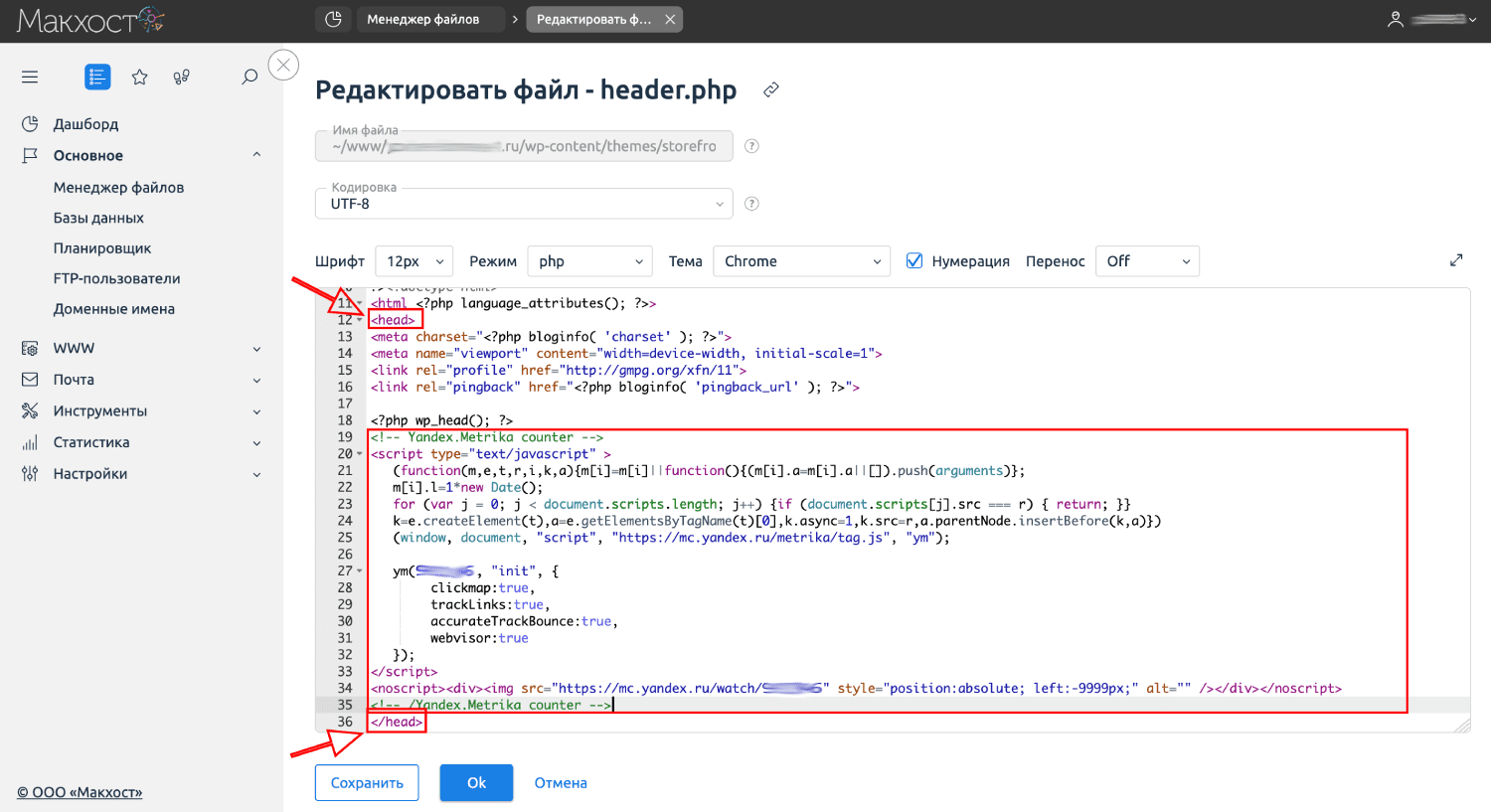
Обновите сайт и проверьте, что код установлен. Спустя некоторое время в Метрике появится первая статистика посещаемости вашего веб-ресурса.
Второй способ — с помощью плагинов CMS. Мы покажем на примере самой популярной системы управления контентом в мире — CMS WordPress.
Заходим в панель администратора WP. Переходим в раздел «Плагины» → «Добавить новый». В поиске вводим слово «метрика». Находим, устанавливаем и активируем любой плагин с хорошим рейтингом. Мы выбрали плагин «Яндекс Метрика счетчик».
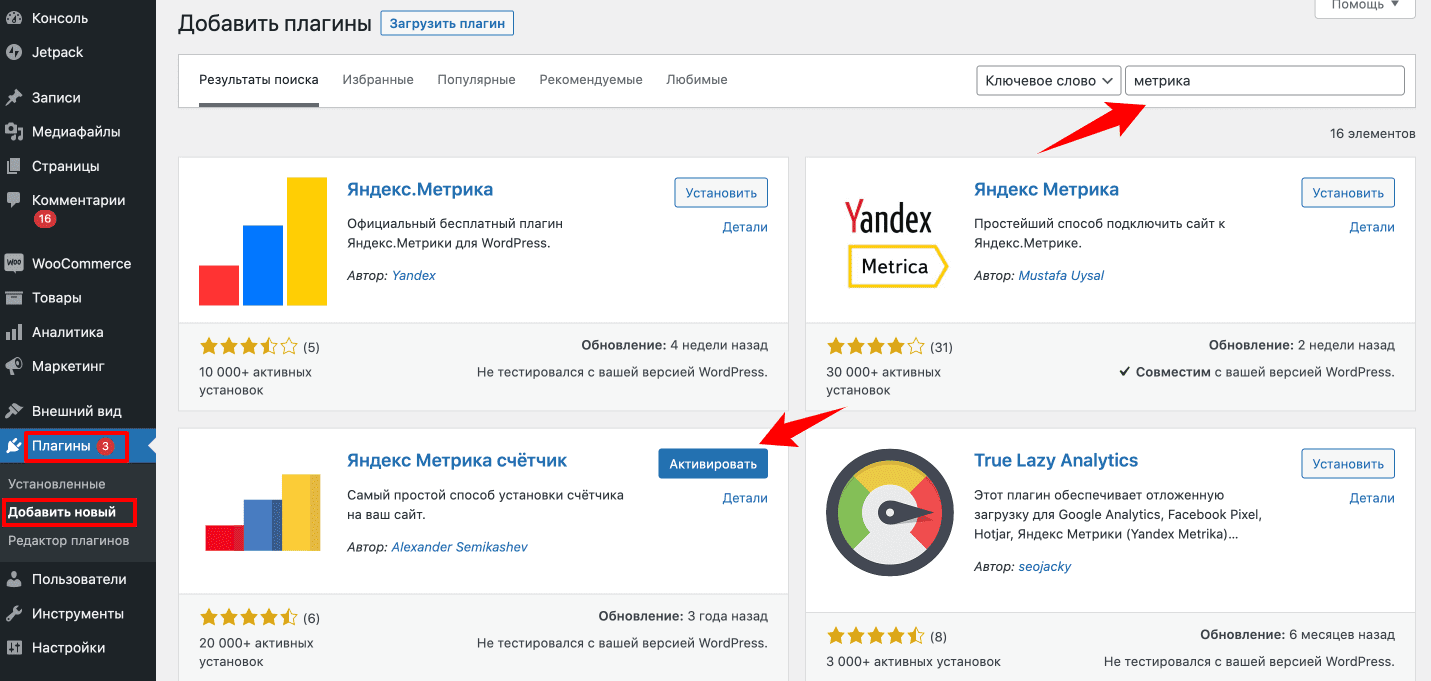
После активации плагина переходим в раздел «Настройки» → «Яндекс.Метрика». В поле «Введите номер счетчика» нужно вставить номер вашего счетчика.
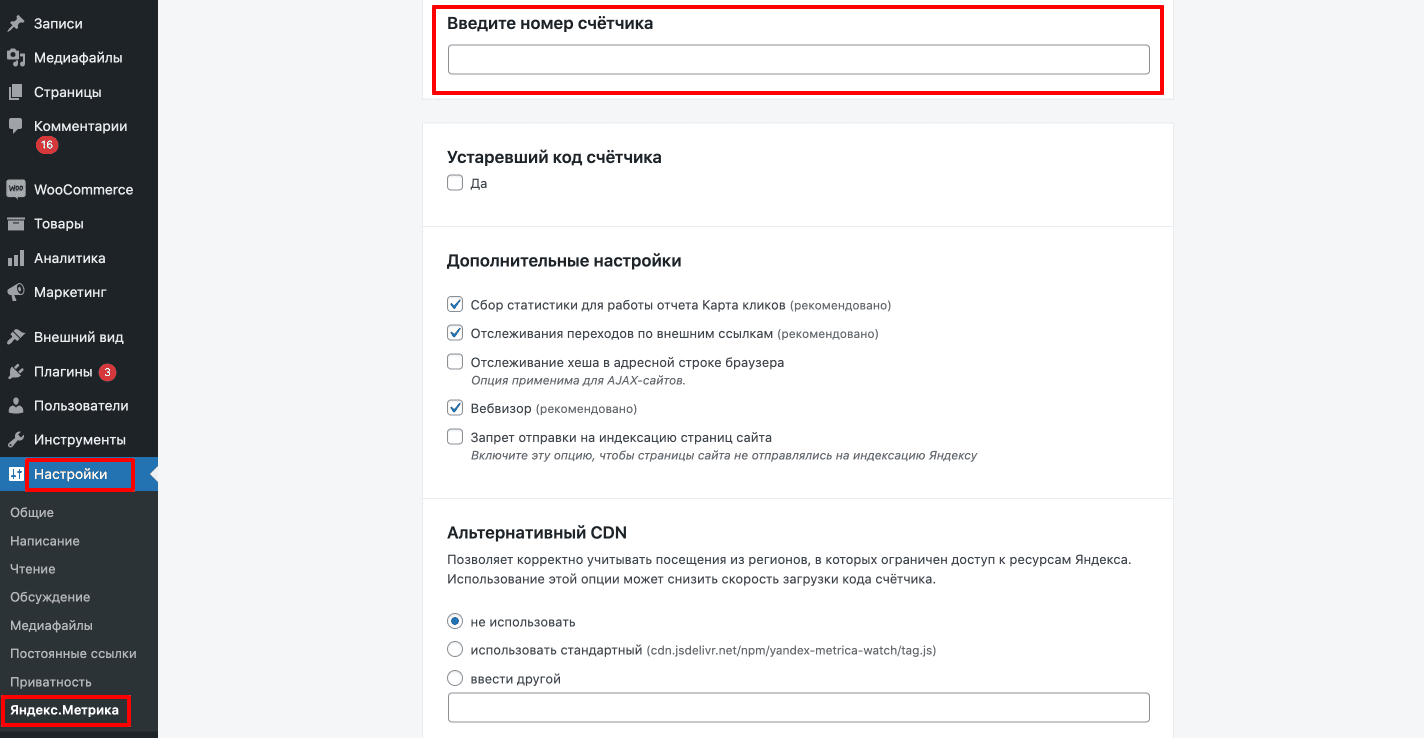
Номер счетчика можно узнать на странице Метрики. В процессе установки перейдите в раздел «CMS и конструкторы сайтов», скопируйте только номер счетчика и вставьте его в нужное поле в плагине. Сохраните настройки.
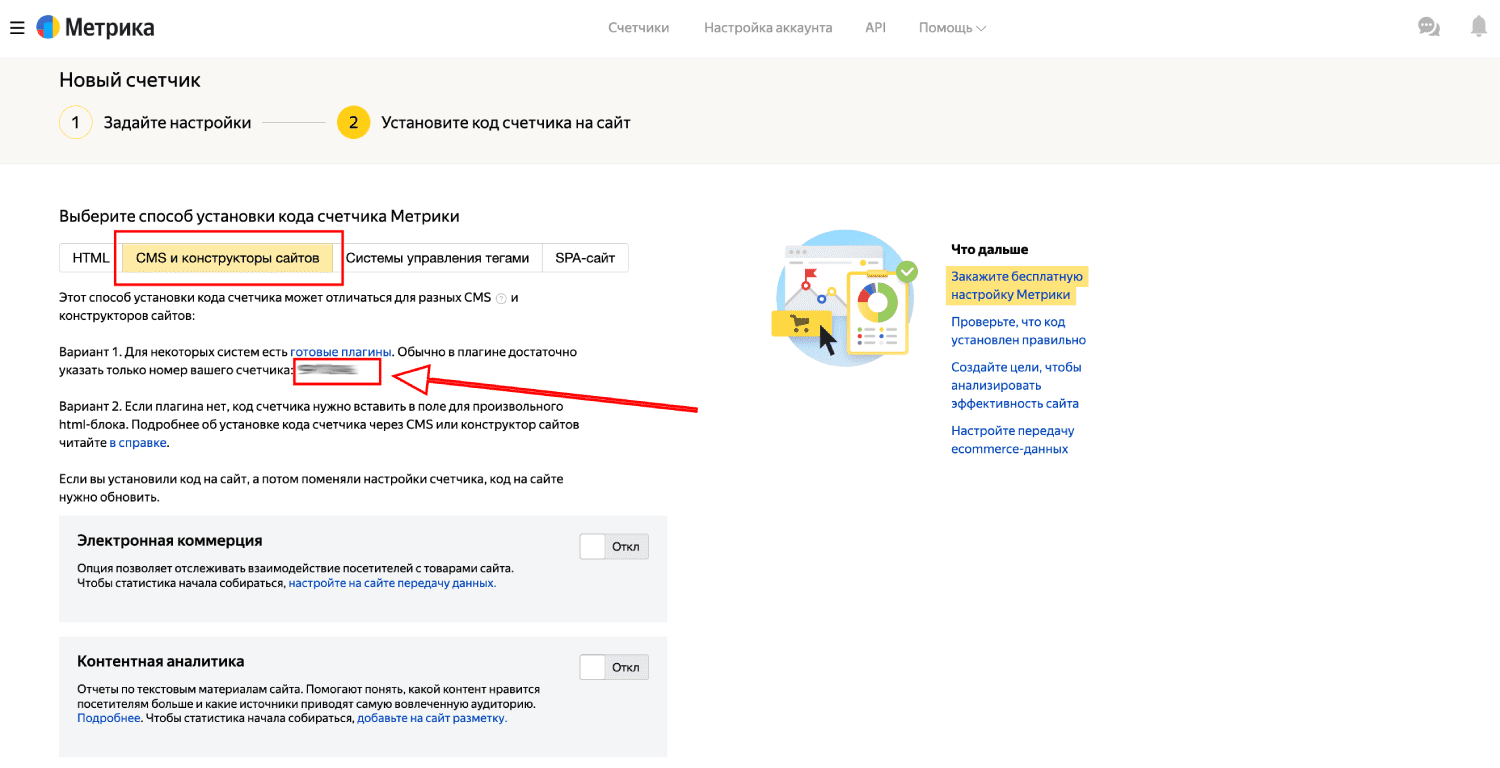
После установки кода счетчика на сайт нажмите на кнопку «Начать пользоваться».

№3. Настройка отчетов
Последний этап — настройка отчетов. Мы покажем, как это сделать, на примере отчета «Источники, сводка». Он содержит информацию обо всех источниках, откуда пользователи перешли на ваш веб-ресурс. С его помощью вы узнаете, сколько посетителей перешло на сайт из поисковых систем, по ссылкам со сторонних сервисов, по прямым заходам и т. д. Чтобы попасть в этот отчет, нажмите «Отчеты» → «Источники» → «Источники, сводка».
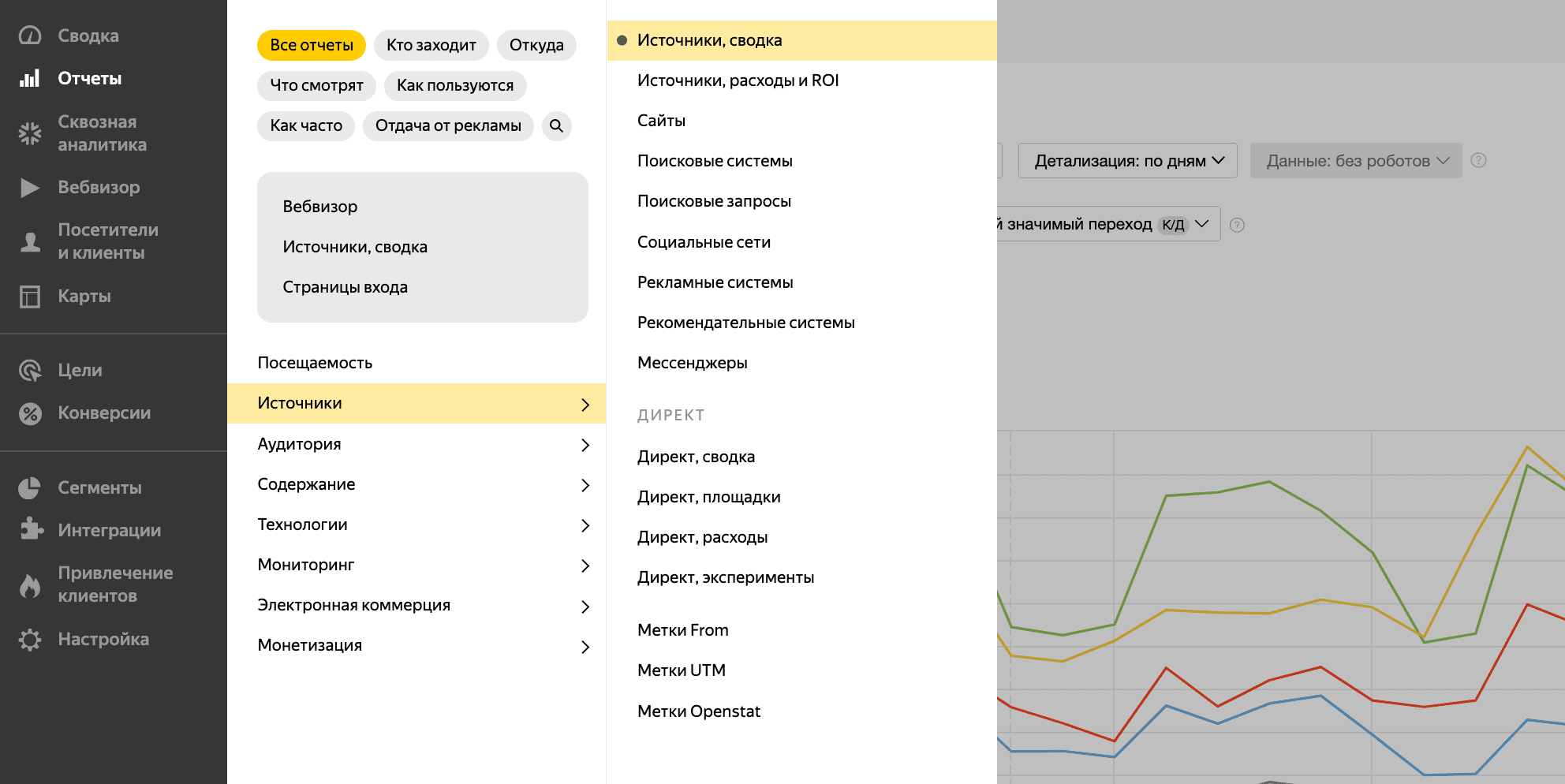
В отчетах Метрики вы можете:
- Выбрать дату или временной диапазон, за который показывать статистику. Мы выбрали период отчета — 1 месяц.
- Выбрать или настроить сегмент — например, отображать только трафик из поиска или посетителей только с мобильных устройств.
- Настроить точность отображения данных.
- Посмотреть график с подробной статистикой за выбранный период.
- Включить в отчет нужные показатели, кликнув по кнопке «Метрики». Мы выбрали отображать в отчете долю мужчин, женщин и посетителей с мобильных устройств.
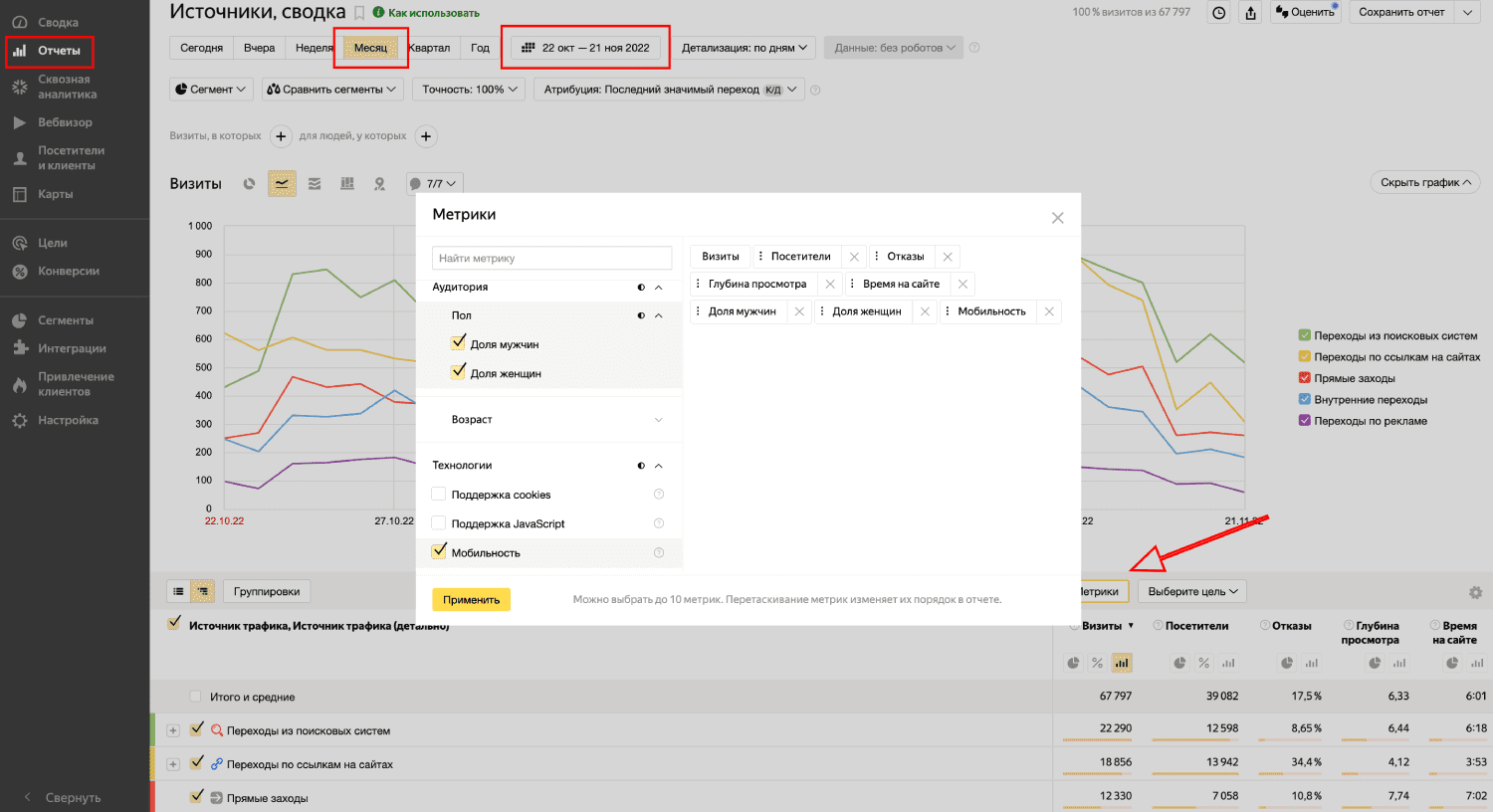
Практически любой отчет можно настроить под нужды вашего проекта. Например, если ваша целевая аудитория — дети, то в отчетах можно отображать только пользователей младше 18 лет. Настройки могут меняться по вашему усмотрению.
Базовая настройка Яндекс.Метрики
Установка Метрики — это первый шаг для дальнейшей аналитики трафика веб-ресурса. Не менее важный этап — базовая настройка для информативного отображения данных. Ниже мы расскажем про настройку целей и сегментов, а также дадим список наиболее важных отчетов.
Настройка целей
Цели в Метрике нужны для отслеживания важных действий посетителей на сайте, которые могут привести к продажам или получению потенциальной прибыли. Например, если настроить цель на нажатие кнопки «Купить», то вы увидите, сколько пользователей на сайте совершило это действие. Цели помогают рассчитать конверсию сайта, эффективность рекламных каналов и многое другое.
Переходим в раздел «Настройки» → «Цели». Если в процессе установки счетчика вы выбрали пункт «Настраивать цели автоматически», то здесь могут отобразиться цели, которые Метрика создала самостоятельно. Чтобы добавить свою цель, нажимаем кнопку «Добавить цель».
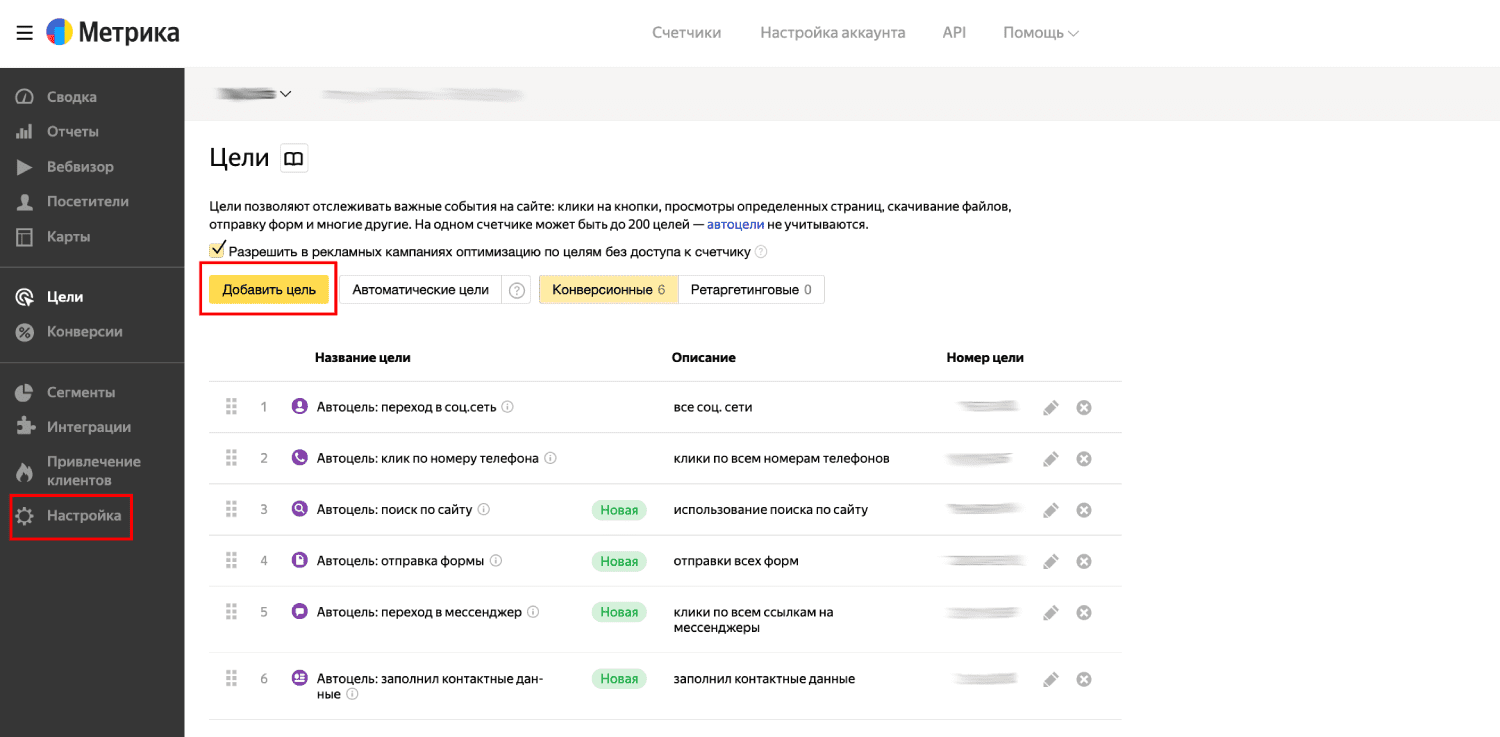
Добавим собственную цель. Представим, что на нашем сайте есть страница «Сотрудничество». Чтобы отслеживать потенциальных партнеров, настроим цель — посещение этой страницы. Придумываем понятное название для цели, выбираем условие — посещение страниц, в поле «Условие» выбираем «url: содержит» и прописываем «advertising» (уникальная часть URL страницы с сотрудничеством). Нажимаем кнопку «Добавить цель».
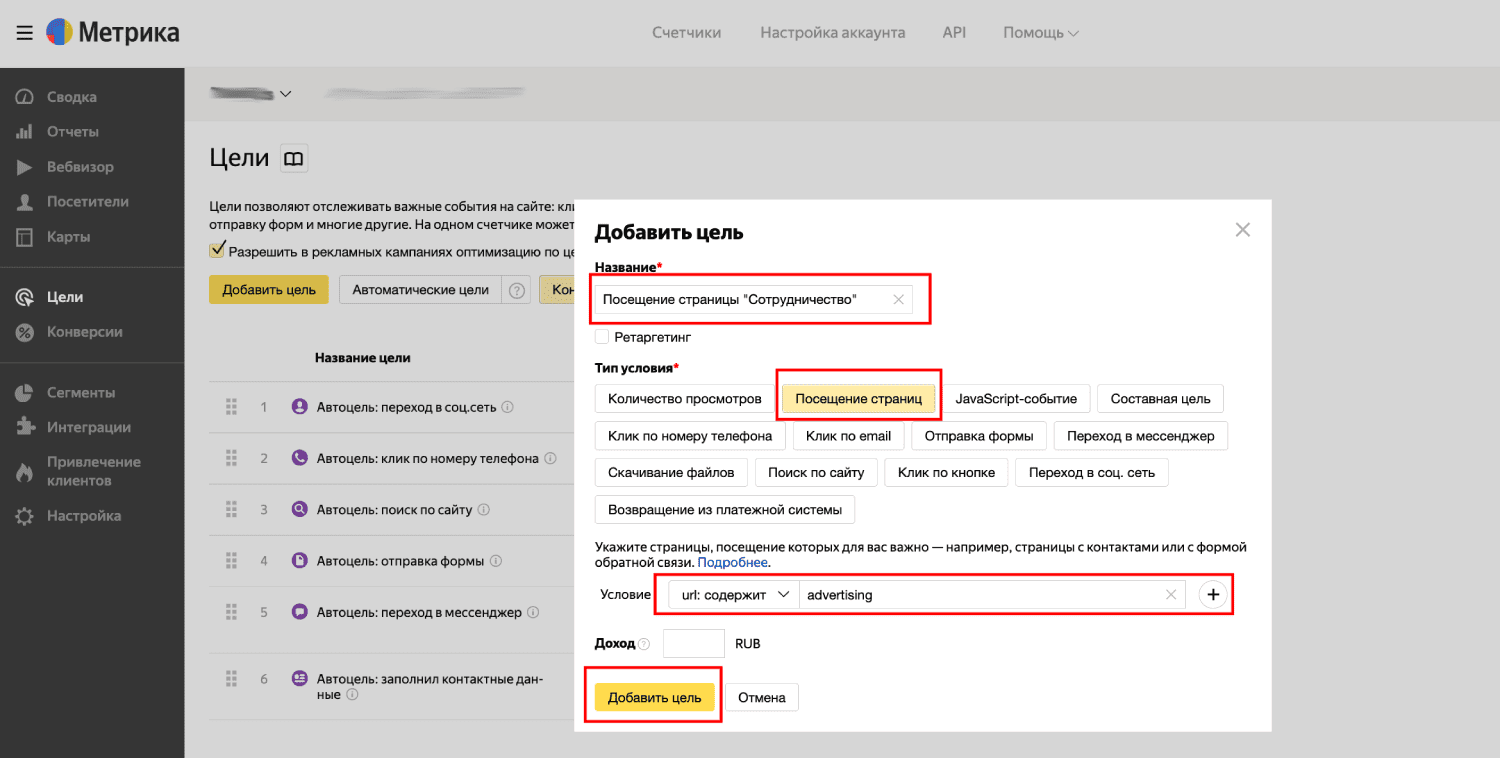
Теперь мы можем смотреть в отчетах, сколько людей перешло на нужную нам страницу. Цели можно настраивать по количеству просмотров, JavaScript-событию, скачиванию файлов и другим параметрам. Если вы не уверены в своих силах, обратитесь за помощью к разработчику вашего сайта.
Настройка сегментов
Сегменты помогают настраивать нужную аудиторию и быстро находить ее в любом отчете. Создадим сегмент пользователей, которые перешли на сайт из поиска, пробыли меньше 15 секунд и посетили меньше 1 страницы. Так мы найдем посадочные страницы, на которые нужно обратить внимание, чтобы не потерять потенциальных клиентов.
Нажимаем на плюсик около пункта «Визиты, в которых», выбираем «Источники» → «Тип источника», ставим галочку напротив пункта «Переходы из поисковых систем» и нажимаем «Применить».
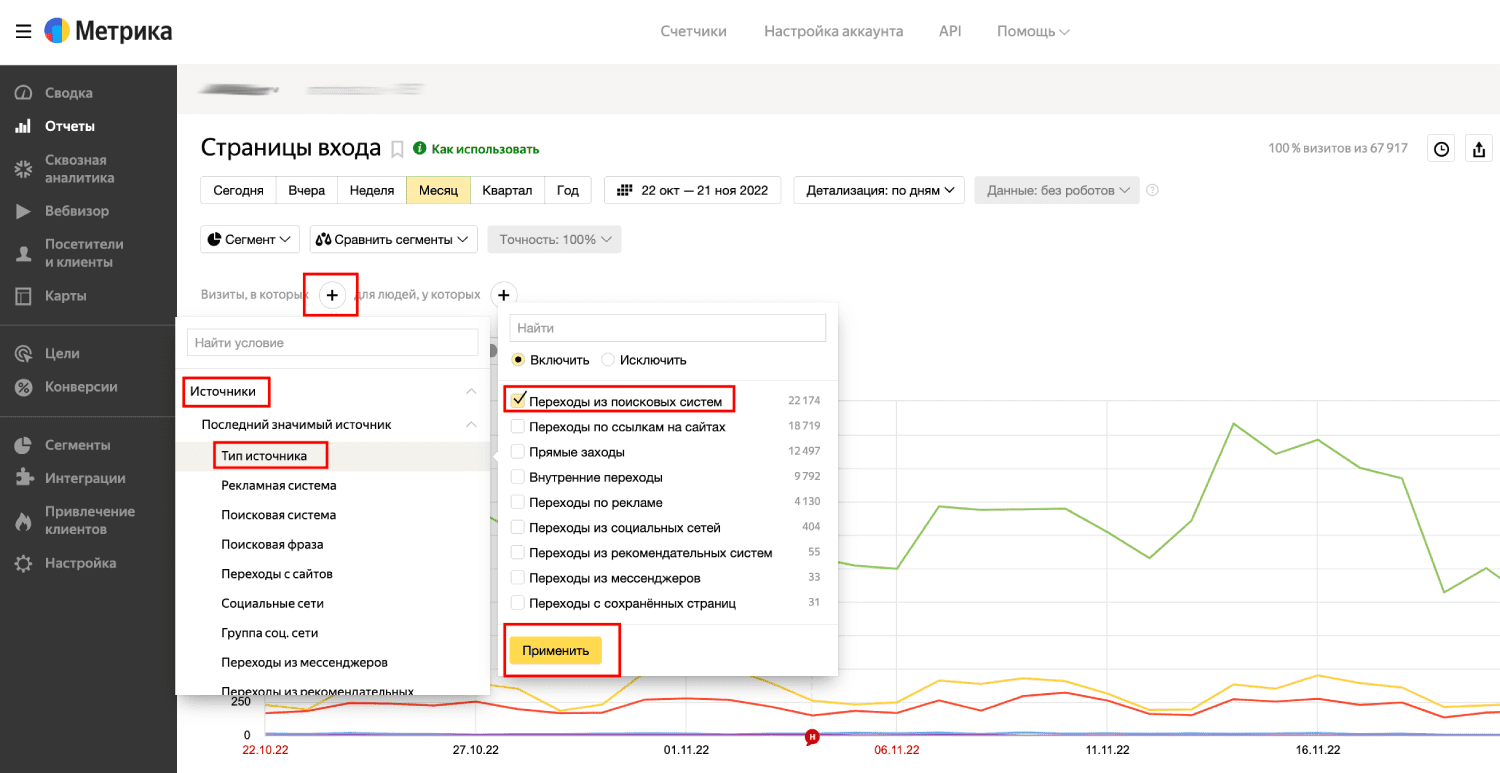
Теперь выделим из этой группы людей, которые пробыли меньше 15 секунд на сайте и посетили меньше 1 страницы. Такие посещения называют отказами. Снова нажимаем на плюсик, выбираем «Поведение» → «Отказы» и нажимаем «Отказ». Применяем изменения.
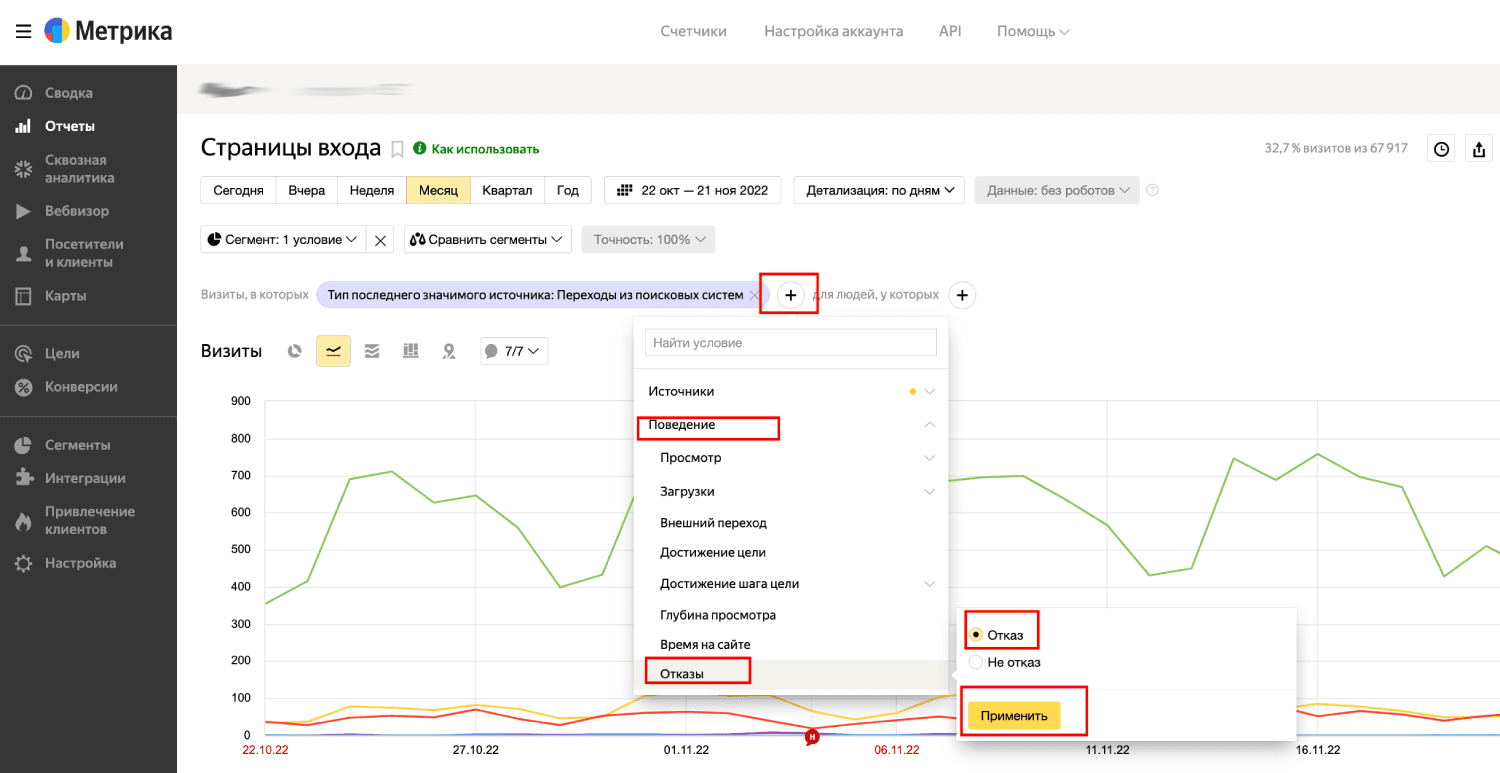
Получаем сегмент из посетителей сайта, которые перешли на веб-ресурс из поиска и быстро покинули сайт. Чтобы сохранить этот сегмент, нажимаем на «Сегмент» и выбираем «Сохранить как». Придумываем понятное название и сохраняем изменения.
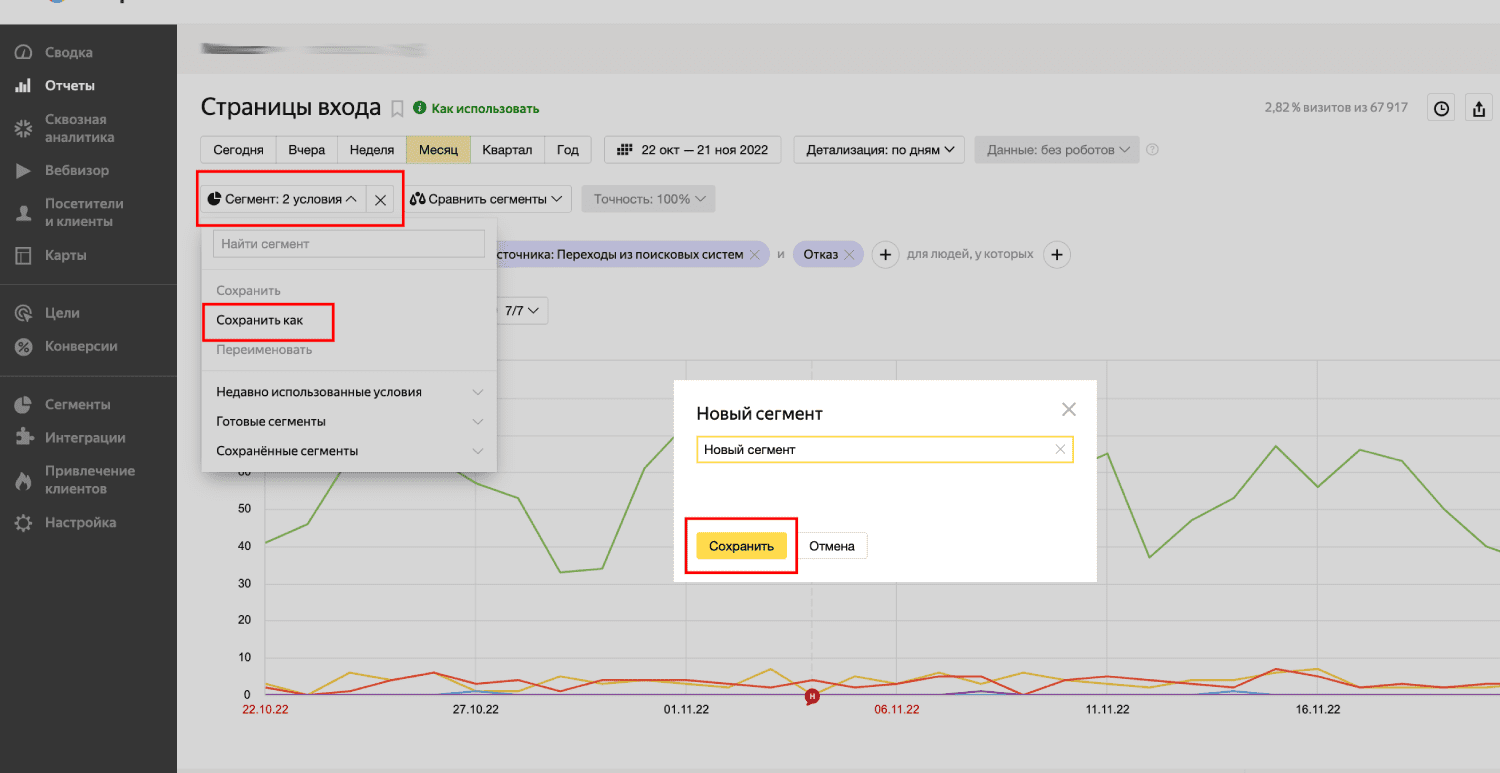
Избранные отчеты
Мы рекомендуем добавить в «Избранное» следующие отчеты:
- Источники, сводка. Отчет содержит информацию обо всех источниках трафика на сайте: вы сможете анализировать, какой источник приносит больше посетителей, конверсий и т. д.
- Сайты. Содержит информацию о веб-ресурсах, с которых посетители переходят на ваш сайт.
- Страницы входа. Здесь собрана статистика по страницам сайта, с которых посетители начинают просмотр вашего веб-ресурса.
- Вебвизор. Помогает провести подробный анализ поведения каждого пользователя на сайте: действия посетителей отображаются в формате видео, что позволяет узнать, что они делают на каждой странице, на какие ссылки кликают, как взаимодействуют с формами и другими элементами веб-ресурса.
- Устройства. Позволяет узнать, на каких устройствах люди просматривают сайт.
Для ваших проектов могут потребоваться и другие отчеты. Чтобы добавить отчет в «Избранное», нажмите на значок закладки напротив названия отчета.
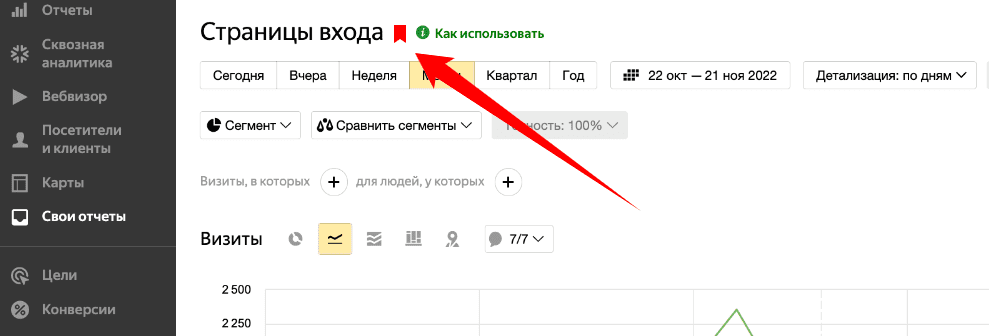
Найти избранные отчеты можно, нажав на «Свои отчеты» → «Избранное».
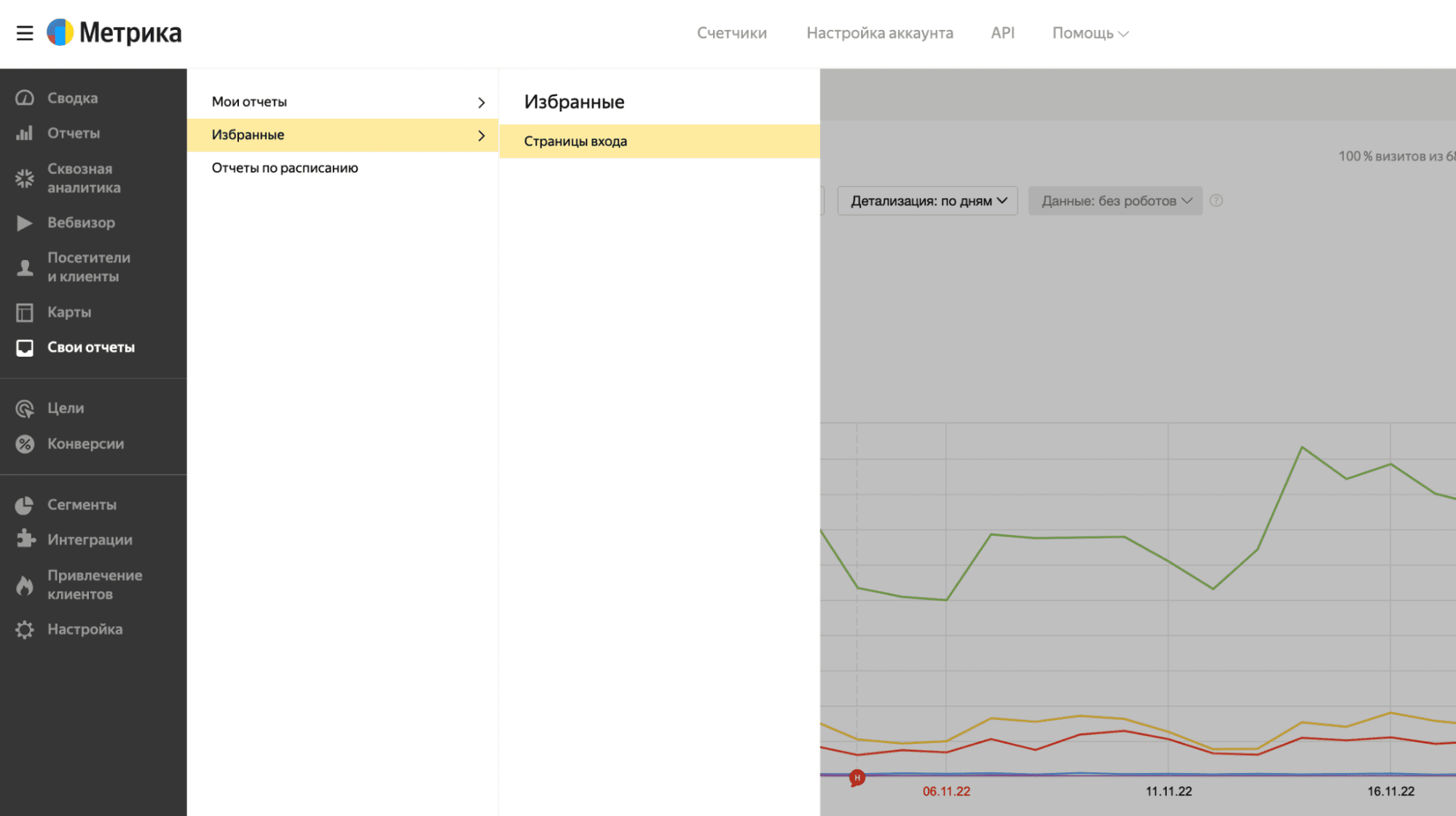
Заключение
Яндекс.Метрика — полезный инструмент, который используют интернет-маркетологи, SEO-специалисты, веб-мастера и другие специалисты, ответственные за трафик сайта. Поэтому умение настраивать Метрику — полезный навык для любого IT-специалиста. Установите ее самостоятельно по нашей инструкции и убедитесь, что это легко и просто.